Page 1

Mode d’emploi
Système Stéréo Compact
SC-C70
Page 2
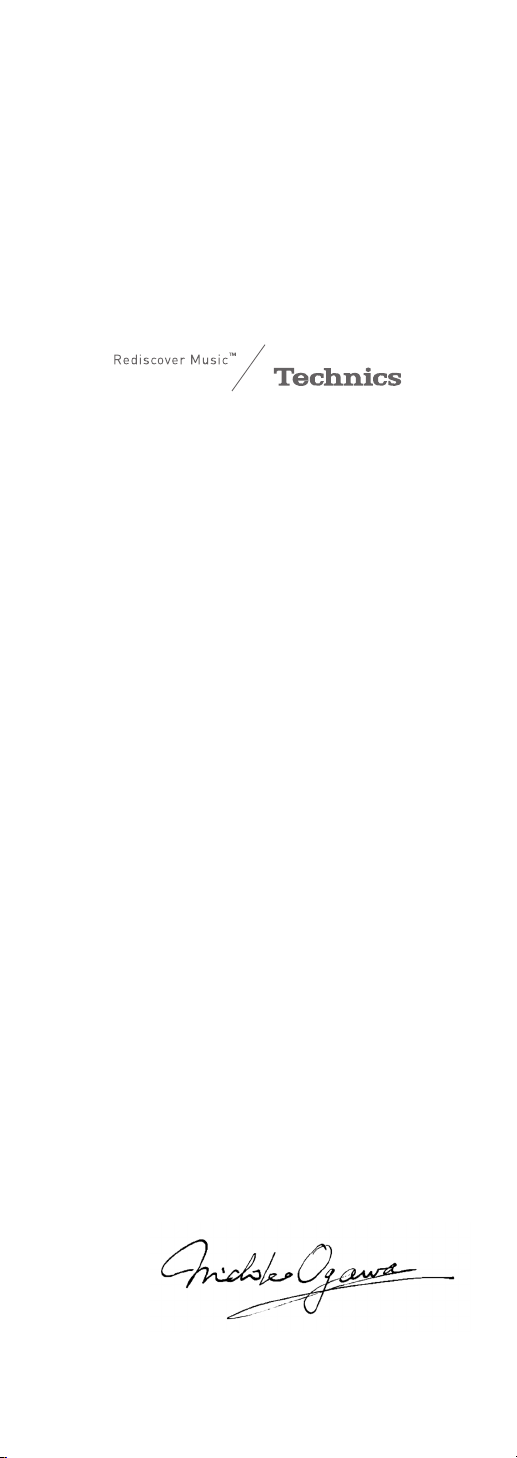
Music is borderless and timeless, touching
people’s hearts across cultures and
generations.
Each day the discovery of a truly emotive
experience from an unencountered sound
awaits.
Let us take you on your journey to rediscover
music.
Delivering the Ultimate Emotive
Musical Experience to All
At Technics we understand that the listening
experience is not purely about technolog y but
the magical and emotional relationship between
people and music.
We want people to experience music as it was
originally intended and enable them to feel the
emotional impact that enthuses and delights
them.
Through delivering this experience we want to
support the development and enjoyment of
the world’s many musical cultures. This is our
philosophy.
With a combination of our love of music and the
vast high-end audio experience of the Technics
team, we stand committed to building a brand
that provides the ultimate emotive musical
experience by music lovers, for music lovers.
Director
Michiko Ogawa
02
Page 3
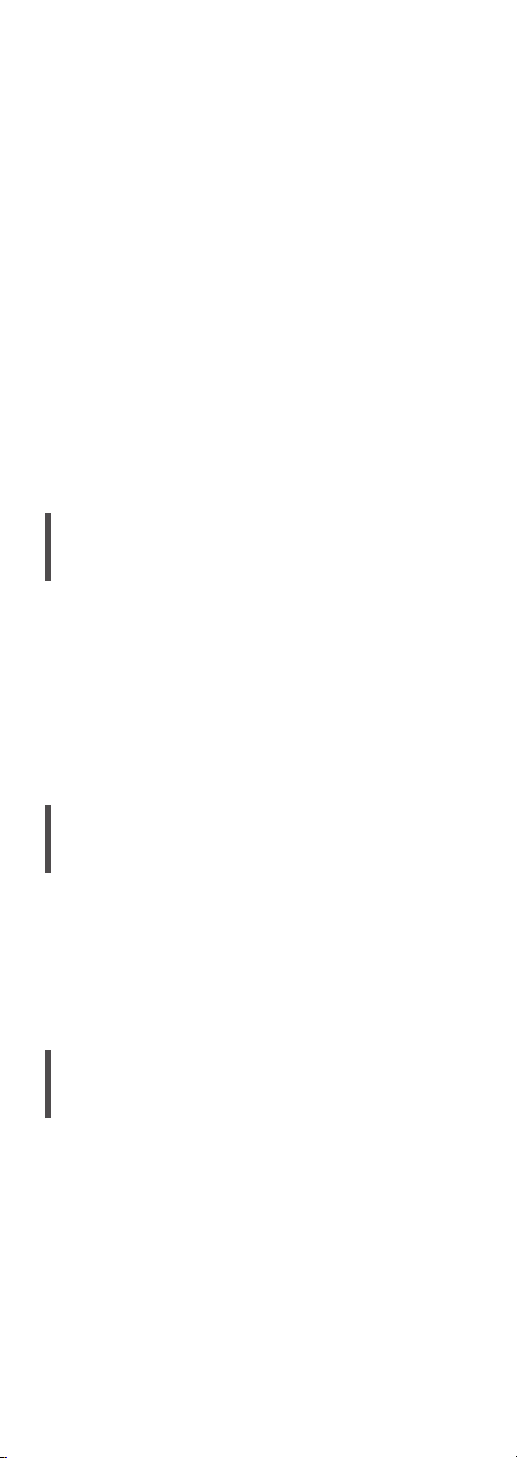
Merci d’avoir porté votre choix sur cet appareil.
Veuillez lire attentivement les présentes instructions
avant d’utiliser ce produit, et conserver ce manuel
pour utilisation ultérieure.
• À propos des descriptions dans ce mode d’emploi
Les pages à consulter sont désignées par le signe
“⇒ ○○”.
Les illustrations montrées peuvent être
différentes de votre appareil.
Caractéristiques
Puissant son haute-fidélité
d’intérieur
3 moteurs JENO et 5 haut-parleurs 2,1 ch à
2 voies fournissent un puissant son hautefidélité dans une vaste zone d’écoute grâce
à des lentilles acoustiques placées devant les
tweeters. De plus, Space Tune™ calibre et
optimise le son en analysant l’environnement
acoustique de la pièce.
Vaste compatibilité de sources de
musique
Compatible avec les CD, la radio, l’USB,
l’entrée analogique-optique, DLNA, AirPlay,
Internet radio, Spotify, TIDAL, les sources de
musique à haute résolution et la connectivité
sans fil (Bluetooth
®
et le Wi-Fi).
Aspect élégant et simplicité
d’utilisation
Ce modèle haut de gamme, avec
l’emblématique mécanisme de chargement
de CD par le haut et un commutateur tactile
en aluminium, apporte une touche esthétique
dans votre pièce. La fonction des favoris
permet un accès aisé aux stations de radio
et aux listes de lecture Spotify. De plus,
l’application Technics Music App est disponible
pour un contrôle commode de la musique et
du système.
03
Page 4
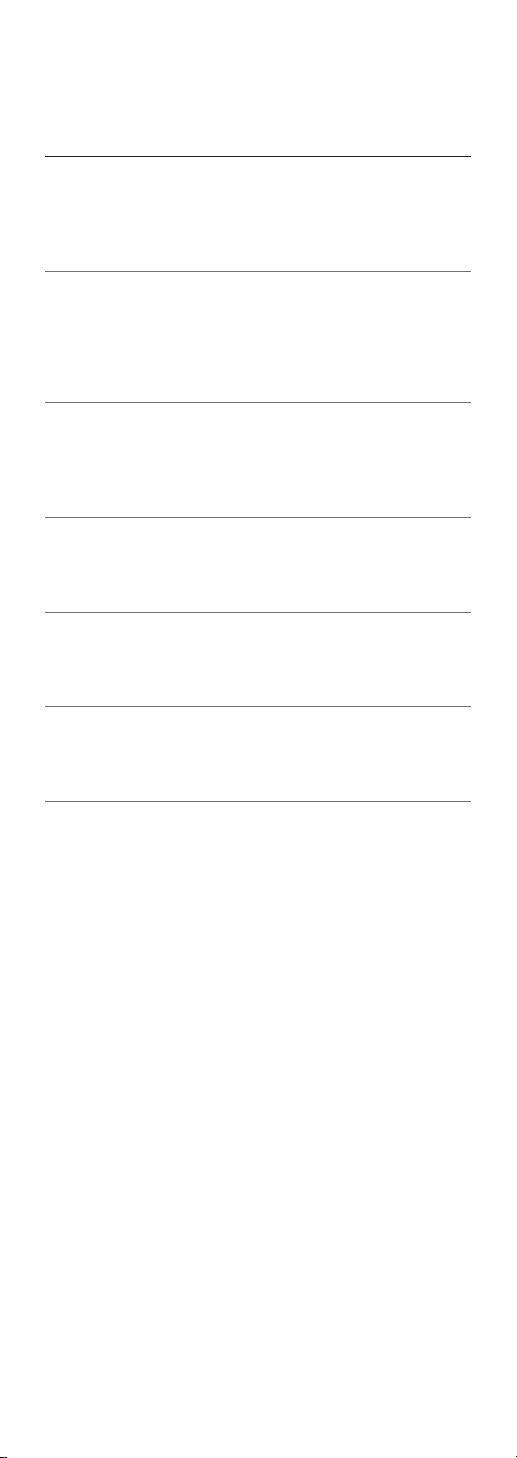
Table des matières
À lire avant tout 06
Veuillez lire attentivement les “Consignes de
sécurité” de ce manuel avant utilisation.
Guide de référence de la
14
télécommande
Cet appareil, Télécommande
Connexions 23
Branchement de l’antenne, branchement du câble
d’alimentation secteur, configuration réseau
Commandes 37
Lecture des CD, etc.
Paramètres 72
Réglage du son, autres paramètres
Autres 85
Guide de dépannage, caractéristiques, etc.
04
Page 5
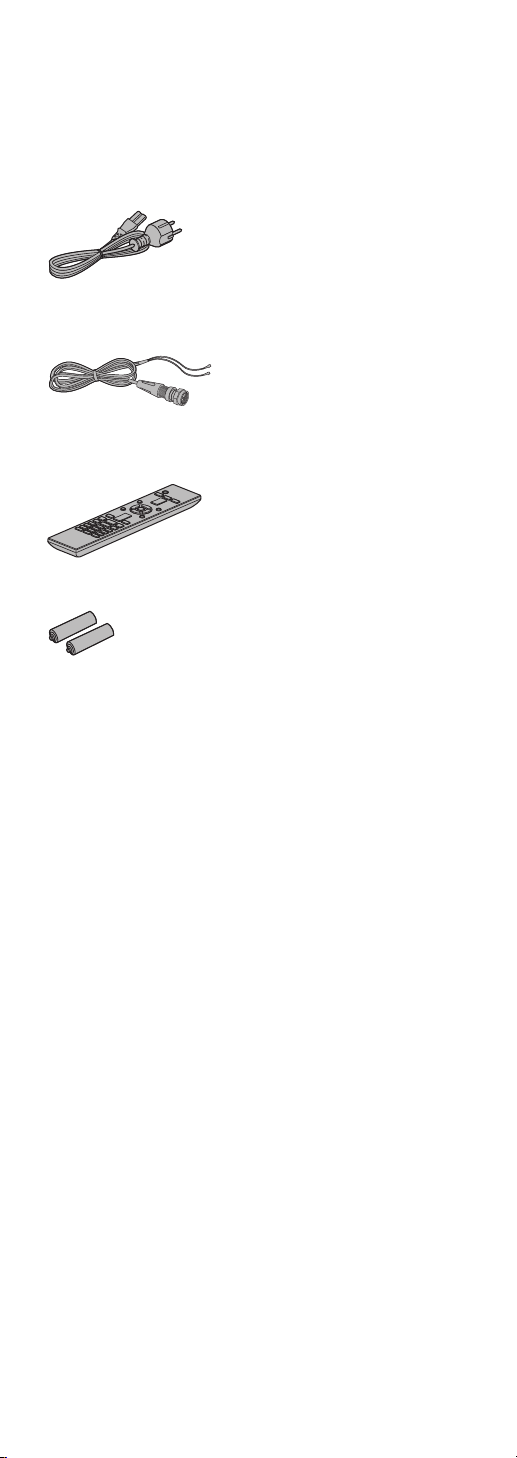
Accessoires
K2CMZDR00001
Cordon d’alimentation secteur (1)
Antenne DAB (1)
N1EYYY000015
Télécommande (1)
N2QAYA000149
Piles pour la télécommande (2)
• Les numéros de produit fournis dans ces
instructions d’utilisation sont exacts à partir d’août
2017.
• Sous réserve de modifications.
• N’utilisez pas de cordon d’alimentation avec
d’autres appareils.
05
Page 6

À lire avant tout
Consignes de sécurité .......................... 07
Avertissement ........................................... 07
Attention .................................................. 07
Installation ........................................... 12
Installation .................................................12
Remarques sur les haut-parleurs .................12
Pour des effets sonores optimaux ..............12
Entretien de l’appareil ................................13
Pour éliminer ou transférer cet appareil ......13
Table des matières ... 04
06
Page 7
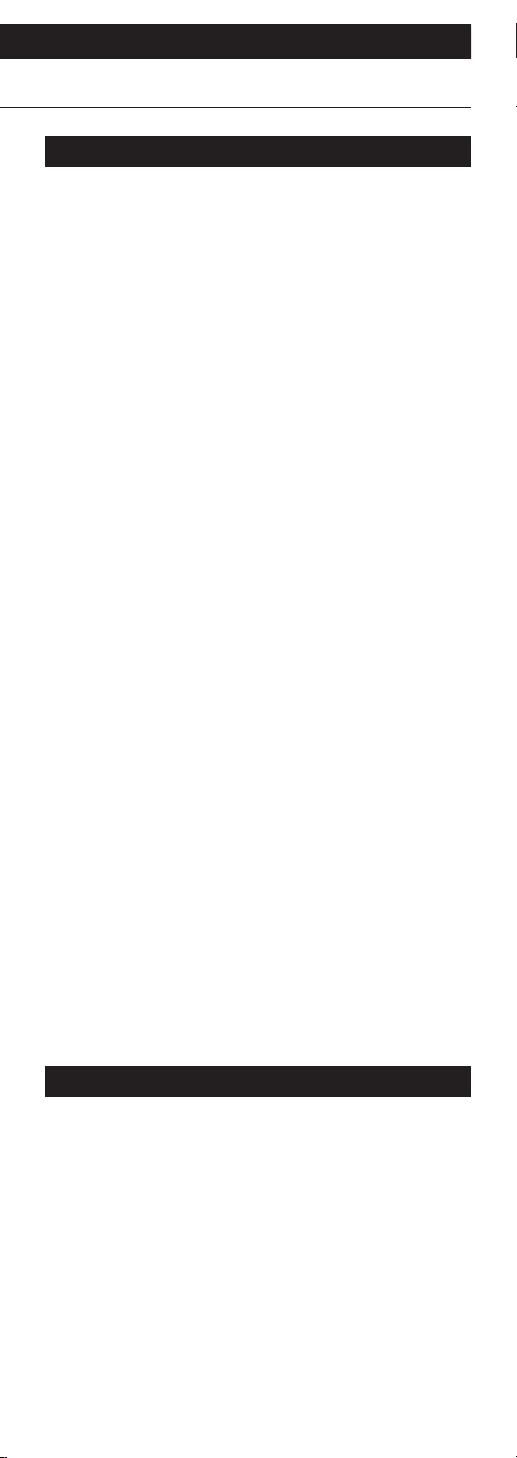
À lire avant tout
Consignes de sécurité
Avertissement
Appareil
• Pour réduire les risques d’incendie, d’électrocution
ou de dommages au produit,
N’exposez pas cet appareil à la pluie, l’humidité,
l’égouttement ou l’éclaboussement.
Ne placez pas d’objets remplis d’eau, tels que
des vases, sur l’appareil.
Utiliser exclusivement les accessoires préconisés.
Ne retirez pas les caches.
Ne réparez pas l’appareil vous-même. Confiez
l’entretien a un personnel qualifié.
Ne laissez pas d’objets métalliques tomber dans
cet appareil.
Ne pas placer d’objets lourds sur cet appareil.
Cordon d’alimentation secteur
• Pour réduire les risques d’incendie, d’électrocution
ou de dommages au produit,
Assurez-vous que la tension d’alimentation
électrique correspond à la tension inscrite sur
l’appareil.
Branchez la prise secteur dans la prise électrique.
Ne pas tirer, plier ou placer des objets lourds sur
le cordon.
Ne manipulez pas la prise avec les mains
mouillées.
Tenez le corps de la prise secteur en la
débranchant.
N’utilisez pas de prise secteur ni de prise de
courant endommagée.
• La fiche secteur est le dispositif de déconnexion.
Installez cet appareil de sorte que la fiche secteur
puisse être débranchée immédiatement de la prise
de courant.
• Assurez-vous que la broche de terre de la prise
secteur est connectée de manière sécurisée pour
éviter tout risque d’électrocution.
Un appareil de construction de CLASSE I doit
être raccordé à une prise secteur équipée d’une
protection par mise à la terre.
Attention
Appareil
• Ne placez pas de sources de flammes vives telles
que des bougies allumées sur cet appareil.
• Cet appareil peut être perturbé par des
interférences causées par des téléphones mobiles
pendant l’utilisation. En présence de telles
interférences, éloignez le téléphone mobile de cet
appareil.
• Cette unité est destinée aux climats tempérés et
tropicaux.
• Ne posez aucun objet sur cet appareil. Cette unité
chauffe lorsqu’elle est en marche.
07
(suite)
Page 8

• Cette unité utilise un laser. L’utilisation de
commandes, de réglages ou de procédures autres
que ceux spécifiés ici peut entraîner une exposition
dangereuse aux rayonnements.
• Ne regardez pas le laser avec un système optique
d’observation comme une loupe bien que le laser
ne puisse pas nuire à la santé.
• Gardez les objets magnétiques à l’écart du
produit. De puissants aimants à l’intérieur du
couvercle supérieur et la fente de disque peuvent
endommager les cartes bancaires, les cartes de
transport (abonnements de transport), les montres
et d’autres objets.
Emplacement
• Placez cet appareil sur une surface plane.
• Pour réduire les risques d’incendie, d’électrocution
ou de dommages au produit,
N’installez pas et ne placez pas cet appareil dans
une bibliothèque, un placard ni dans aucun autre
espace réduit. Assurez-vous que l’appareil est
bien ventilé.
Ne bouchez pas les ouvertures d’aération de cet
appareil avec des journaux, nappes, rideaux ou
objets similaires.
N’exposez pas cet appareil directement aux
rayons du soleil, à des températures élevées,
à une humidité élevée ni à des vibrations
excessives.
• Ne soulevez et ne transportez pas cet appareil
en le tenant par le couvercle supérieur ou l’avant.
L’unité pourrait sinon chuter et provoquer des
blessures ou son dysfonctionnement.
Pile
• Il y a un danger d’explosion si la pile n’est pas
correctement remplacée. Remplacez uniquement
par le type recommandé par le fabricant.
• Manipuler de façon incorrecte les piles peut causer
une fuite d’électrolyte ainsi qu’un incendie.
Retirez la batterie si vous n’avez pas l’intention
d’utiliser la télécommande pendant un long
moment. Rangez-la dans un endroit frais et
sombre.
Ne chauffez pas et n’exposez pas les piles à une
flamme.
Ne laissez pas la (les) pile(s) dans un véhicule
exposé directement aux rayons du soleil pendant
un long moment avec fenêtres et portières
fermées.
Ne démontez ou court-circuitez pas les piles.
Ne rechargez pas des piles alcalines ou au
manganèse.
N’utilisez pas des piles dont le revêtement a été
enlevé.
Ne mélangez pas les anciennes piles avec les
piles neuves ou différents types de piles.
• Pour jeter les piles, veuillez contacter les autorités
locales ou votre revendeur afin de connaître la
procédure d’élimination à suivre.
08
(suite)
Page 9
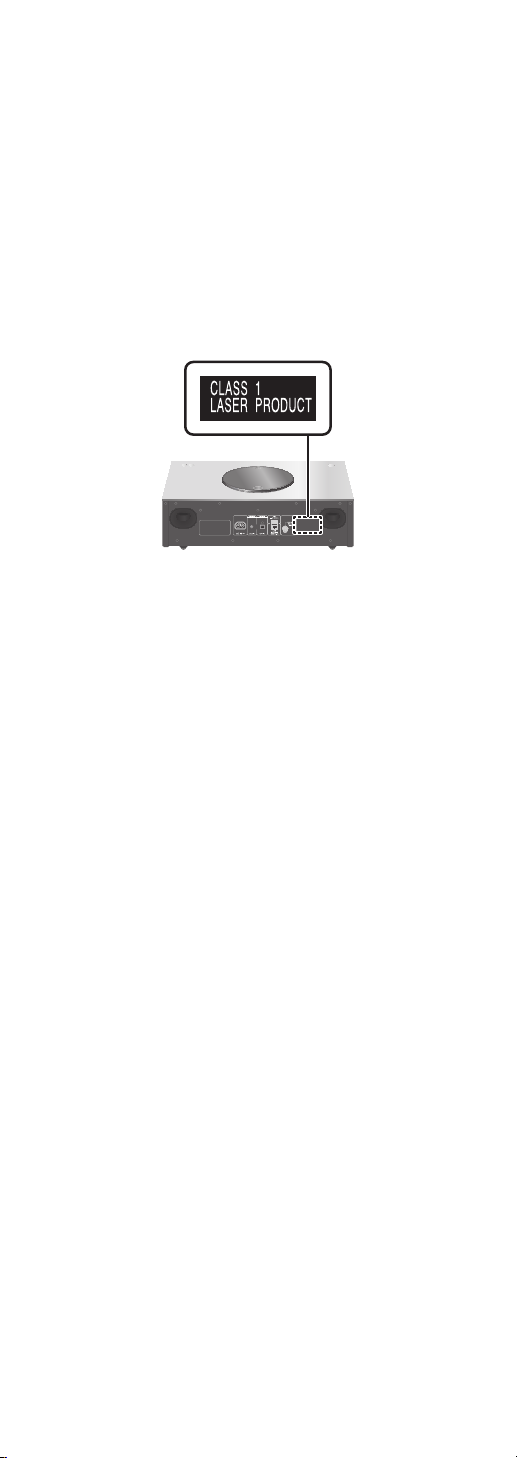
Haut-parleurs
• Soyez prudents lorsque des enfants sont à
proximité.
• Ne mettez pas les doigts dans le port bass-reflex
situé à l’arrière de l’appareil. Portez une attention
particulière aux enfants car cela peut causer des
blessures.
• Ne transportez pas cet appareil en le tenant par le
caisson de basse inférieur.
• Ne touchez pas la membrane de haut-parleur
au bas de cette unité. Cela pourrait déformer
la membrane, et, par conséquent, détériorer la
qualité du son.
09
(suite)
Page 10
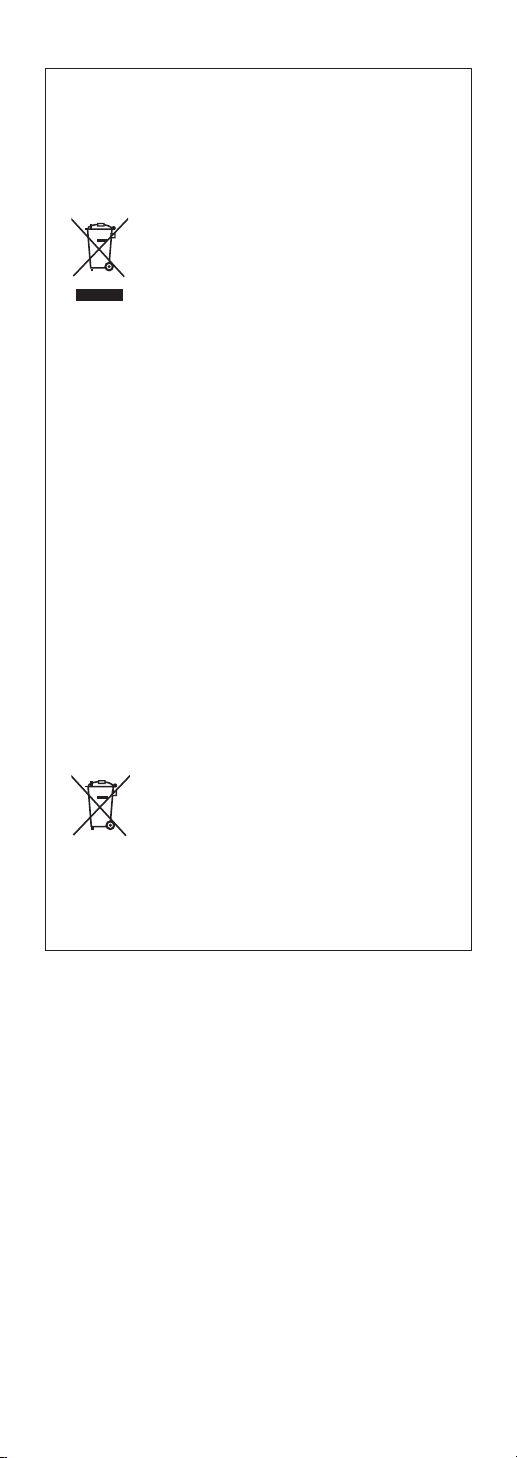
L’élimination des équipements et des
batteries usagés
Applicable uniquement dans les pays
membres de l’Union européenne et les pays
disposant de systèmes de recyclage.
Apposé sur le produit lui-même, sur
son emballage, ou figurant dans la
documentation qui l’accompagne,
ce pictogramme indique que les
piles, appareils électriques et
électroniques usagés, doivent être
séparées des ordures ménagères.
Afin de permettre le traitement, la
valorisation et le recyclage adéquats
des piles et des appareils usagés,
veuillez les porter à l’un des points
de collecte prévus, conformément à
la législation nationale en vigueur.
En les éliminant conformément à
la réglementation en vigueur, vous
contribuez à éviter le gaspillage
de ressources précieuses ainsi
qu’à protéger la santé humaine et
l’environnement.
Pour de plus amples renseignements
sur la collecte et le recyclage,
veuillez vous renseigner auprès des
collectivités locales.
Le non-respect de la réglementation
relative à l’élimination des déchets
est passible d’une peine d’amende.
Note relative au pictogramme
à apposer sur les piles
(pictogramme du bas) :
Si ce pictogramme est combiné
avec un symbole chimique, il répond
également aux exigences posées
par la Directive relative au produit
chimique concerné.
10
(suite)
Page 11
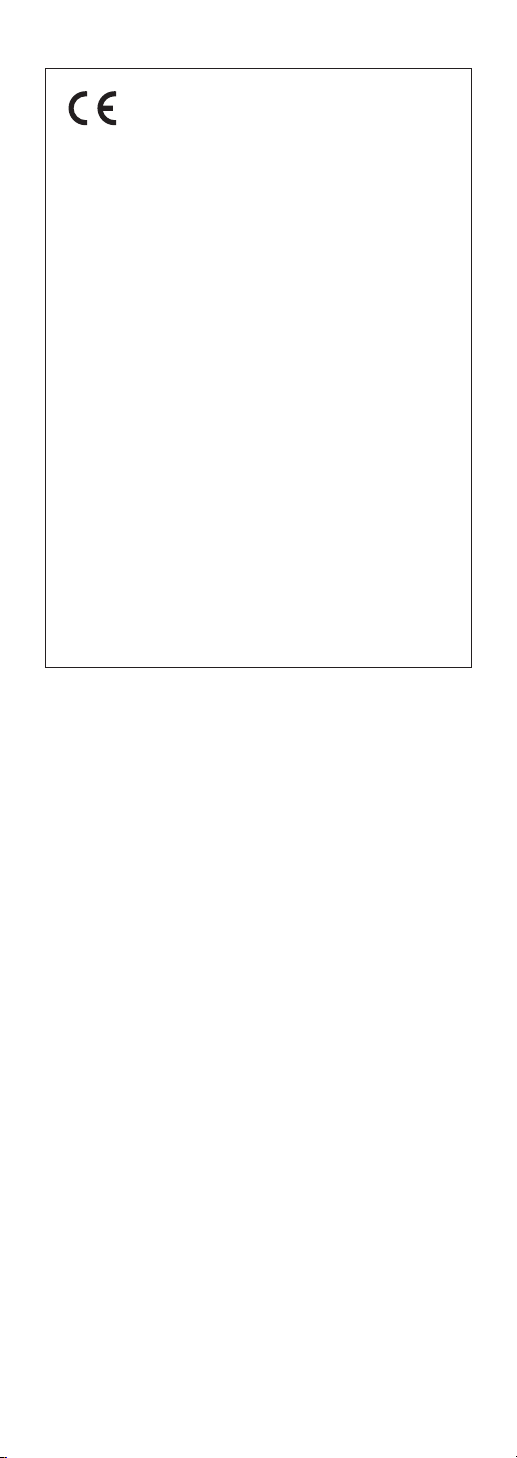
Déclaration de Conformité (DoC)
Par les présentes, “Panasonic Corporation”
déclare que ce produit est conformes aux
critères essentiels et autres dispositions
applicables de la Directive 2014/53/UE.
Les clients peuvent télécharger un exemplaire
de la DoC originale concernant nos produits
relevant de la Directive RE sur notre serveur
DoC :
http://www.doc.panasonic.de
Pour contacter un Représentant Autorisé :
Panasonic Marketing Europe GmbH, Panasonic
Testing Centre, Winsbergring 15, 22525
Hamburg, Allemagne
WLAN :
Gamme de fréquences utilisée : 2412 MHz 2472 MHz (1 - 13 ch)
Puissance de sortie max. : 20 dBm (EIRP)
Bluetooth
®
:
Gamme de fréquences utilisée : 2402 MHz 2480 MHz (Classe 2)
Puissance de sortie max. : 9 dBm (EIRP)
11
Page 12

À lire avant tout
Installation
Installation
• Éteignez tous les appareils avant le branchement et
lisez le mode d’emploi approprié. Assurez-vous de
soulever cet appareil et de ne pas le trainer au sol.
• Ne transportez pas cet appareil en le tenant par le
caisson de basse inférieur.
Remarques sur les haut-parleurs
• Ces haut-parleurs n’ont pas de blindage
magnétique. Ne les placez pas près d’un téléviseur,
d’un PC ou d’autres équipements facilement
impactés par les phénomènes magnétiques.
• Écouter de la musique à fort volume pendant de
longues périodes peut endommager le système et
en réduire la durée de vie.
• Diminuez le volume dans les conditions suivantes
afin d’éviter tout dommage :
Lorsque le son est déformé ;
Lorsque vous réglez la qualité sonore ;
Lorsque vous allumez/éteignez l’appareil.
Pour des effets sonores optimaux
La qualité et le volume du son de basse, les
performances de la localisation du son et l’ambiance
sonore, entre autres, dépendent de l’emplacement
d’installation de cette unité, de la position d’écoute,
de l’état de la pièce et d’autres facteurs. Consultez
les informations qui suivent pour installer cet
appareil.
Déterminer l’emplacement d’installation
• Placez l’appareil sur une surface plane où il ne
risque pas de tomber.
• Pour minimiser l’écart de qualité sonore entre le
côté gauche et le côté droit, installez l’appareil
de façon à ce que que les conditions acoustiques
(réflexion et absorption du son) autour de
l’appareil puissent être les mêmes.
12
(suite)
Page 13

Réglage de la distance entre l’appareil et les
murs
• Si vous installez l’appareil près d’un mur ou
d’un coin, le son de basse sera plus puissant.
Cependant, si l’appareil est trop près de celuici, les performances de la localisation du son et
l’ambiance sonore peuvent en être amoindries. Si
cela se produit, réglez la distance entre l’appareil
et le mur.
Réglage à l’aide de la fonction Space Tune
• La qualité sonore peut être ajustée en fonction de
l’emplacement d’installation. (⇒ 74)
Entretien de l’appareil
• Débranchez le cordon d’alimentation secteur de
la prise avant l’entretien. Nettoyez cet appareil à
l’aide d’un chiffon doux. Pour nettoyer le panneau
supérieur de cet appareil, utilisez un chiffon doux,
comme le chiffon de nettoyage en option, et
essuyez-le horizontalement en suivant sa texture.
• Si la saleté est importante, utilisez un chiffon
mouillé bien essoré pour nettoyer la saleté, puis
essuyez-le à l’aide d’un chiffon doux.
• N’utilisez pas de solvants, y compris essence,
diluant, alcool, liquide vaisselle, lingette chimique,
etc. L’utilisation de ces produits peut déformer le
boîtier externe ou décoller le revêtement.
Pour éliminer ou transférer cet
appareil
Cette unité peut contenir des informations privées.
Avant d’éliminer ou de transférer cette unité,
effectuez les actions suivantes pour supprimer les
données, notamment les informations personnelles
ou secrètes.
• “Pour remettre tous les paramètres sur leurs
réglages d’usine par défaut” (⇒ 87)
13
Page 14
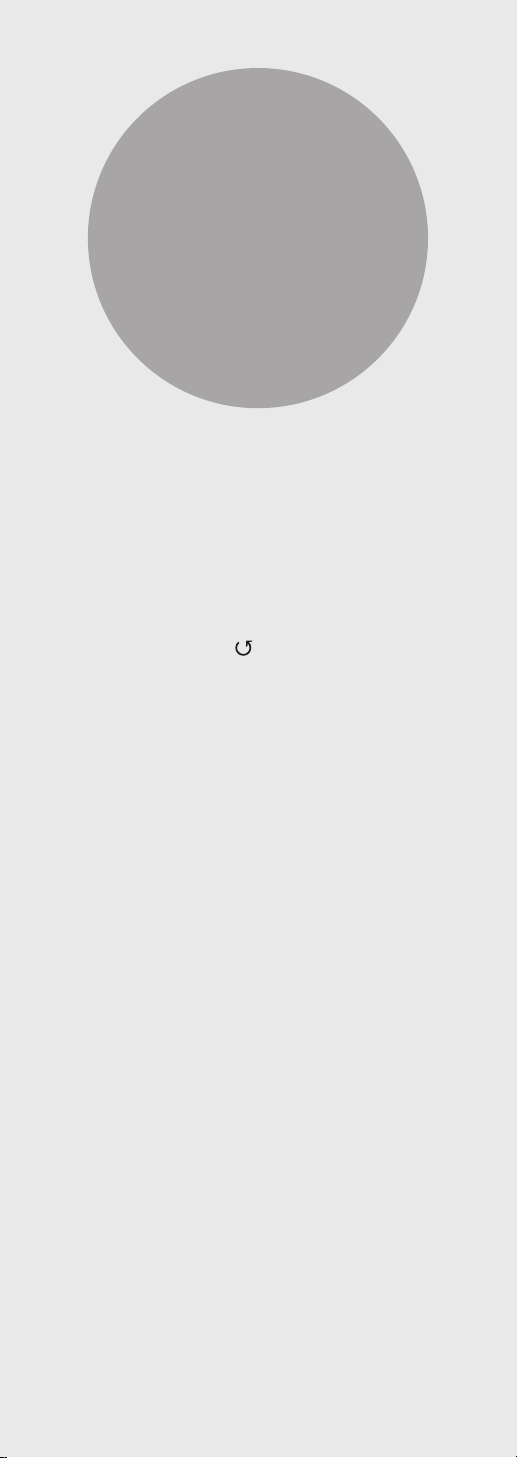
Guide de
référence de la
télécommande
Unité (face avant) ................................ 15
Unité (face arrière) ............................... 17
Télécommande ..................................... 19
Utiliser la télécommande ........................... 21
Mode de télécommande ........................... 21
Table des matières ... 04
14
Page 15
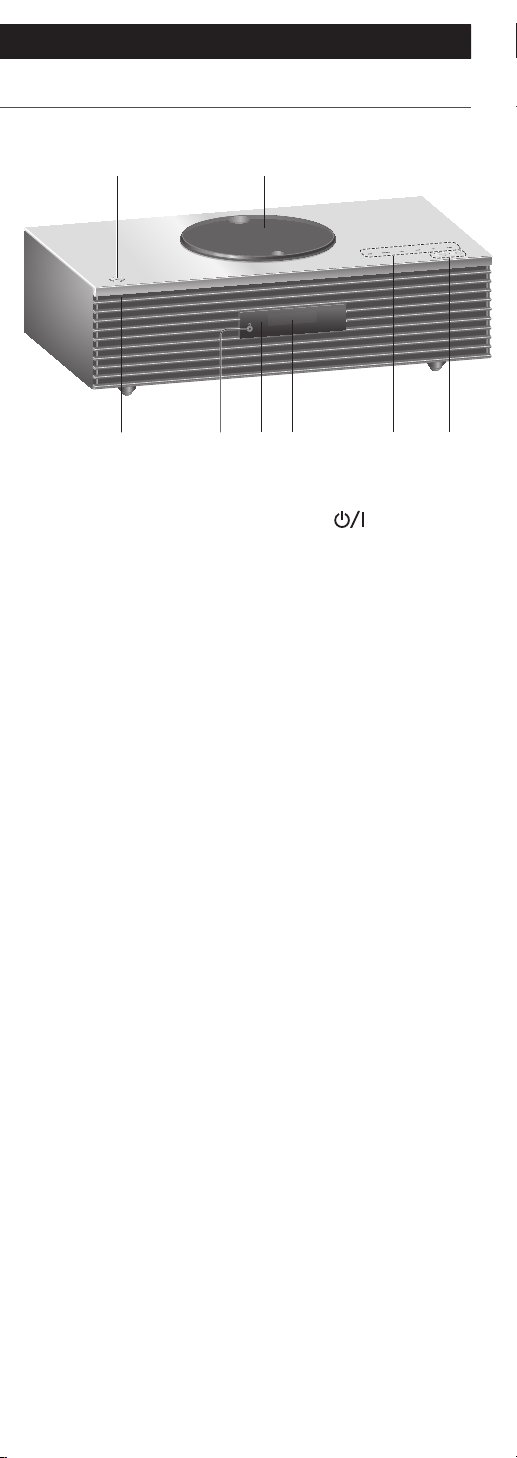
Guide de référence de la télécommande
Unité (face avant)
01 02
04 05 06 07 0803
01 Commutateur veille/marche ( )
•
Appuyez pour faire passer l’unité de la marche à
l’état de veille, ou inversement. Même en veille,
cette unité consomme une petite quantité de
courant.
02 Capot supérieur
(⇒ 39)
• L’aimant est intégré afin de maintenir le capot
supérieur fermé.
• Ne forcez pas trop sur le capot en le faisant
coulisser. Cela pourrait provoquer un
dysfonctionnement.
• Ne laissez pas le capot supérieur ouvert trop
longtemps. En laissant le capot ouvert, la
lentille se salit.
03 Voyant d’alimentation
• Bleu : L’unité est allumée.
• Éteint : L’appareil est en mode de veille.
04 Prise pour casque
• Lorsqu’un connecteur est branché, les
enceintes ne produisent pas de son.
• Une pression acoustique excessive provenant
des écouteurs ou d’un casque peut entraîner
une perte de l’ouïe.
• Une écoute prolongée au volume maximal peut
endommager les oreilles de l’utilisateur.
05 Capteur du signal de la télécommande
• Distance de réception :
Environ dans un rayon de 7 m directement vers
l’avant
• Angle de réception :
Approx. 30° à gauche et à droite
06 Affichage
• La source d’entrée, l’horloge, l’état de la
lecture, etc. sont affichés. (⇒ 94)
15
(suite)
Page 16
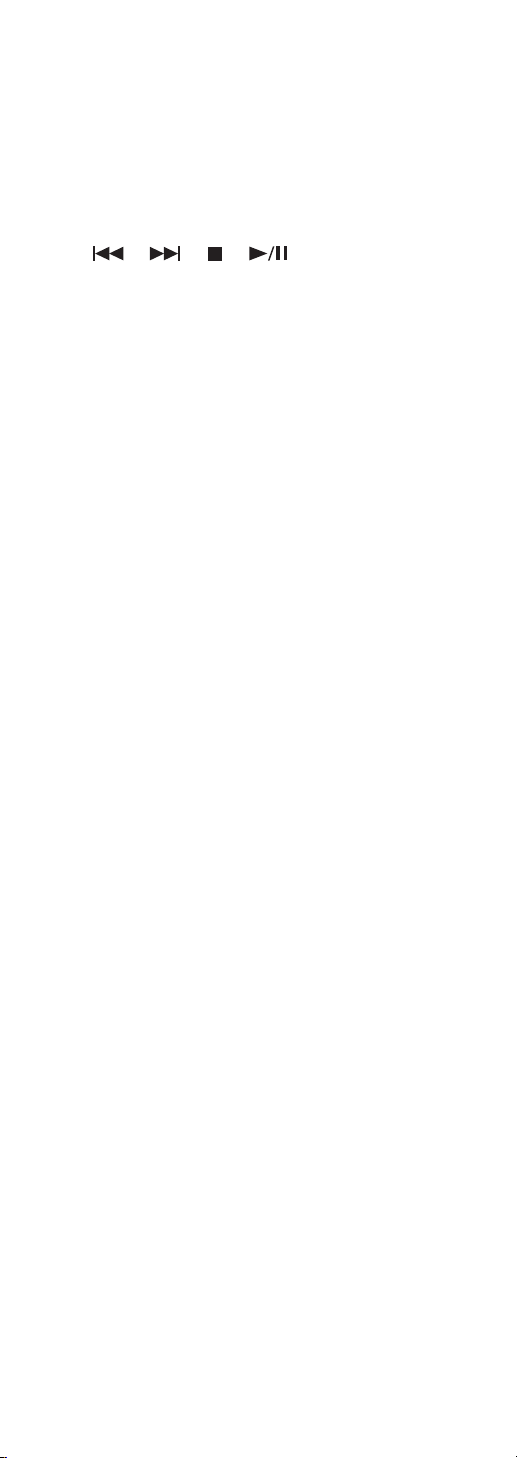
07 Commutateurs tactiles
• [FAV] :
Sélectionnez la station de radio ou la liste de
lecture préférée (DAB/DAB+ / FM / Internet
Radio / Spotify) (⇒ 73)
• [SELECT] :
Permutez la source d’entrée
(⇒ 49, 54, 55, 58, 61)
• [
], [ ], [ ], [ ] :
Boutons de commande de lecture
• À chaque pression du commutateur, un bip se
fait entendre. (⇒ 81)
• Ne posez aucun objet sur le panneau supérieur
de cet appareil.
08 Règle le volume
• 0 (min) à 100 (max)
16
Page 17
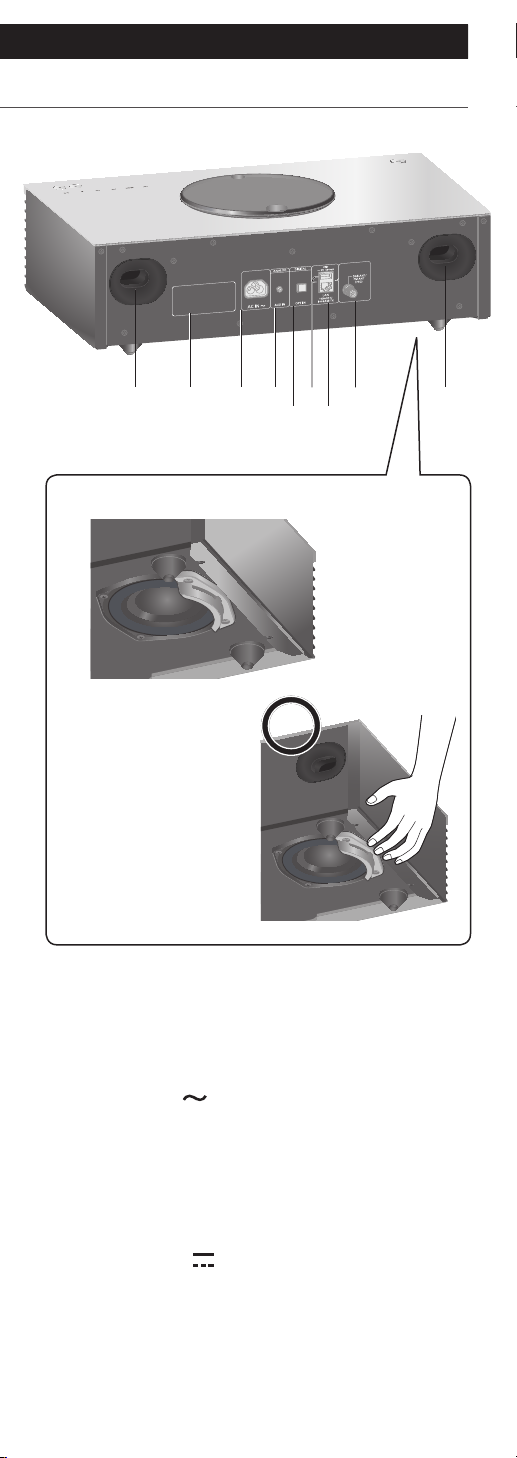
Guide de référence de la télécommande
Unité (face arrière)
1110 1012 1314151617
09 Caisson de basse
(Bas)
• Ne placez pas cet
appareil sur une
surface rugueuse.
Vous risquez
d’endommager le
caisson de basse.
• Ne transportez pas
cet appareil en le
tenant par le caisson
de basse.
10 Port Bass reflex
11 Marquage d’identification du produit
• Le numéro de modèle est indiqué.
12 Prise AC IN (
(⇒ 25)
13 Prise AUX IN
(⇒ 55)
14 Borne d’entrée optique numérique
(⇒ 54)
15 Borne USB-A
• Port pour périphériques USB (⇒ 49)
16 Terminal LAN
(⇒ 27)
)
CC 5 V 500 mA
17
(suite)
Page 18
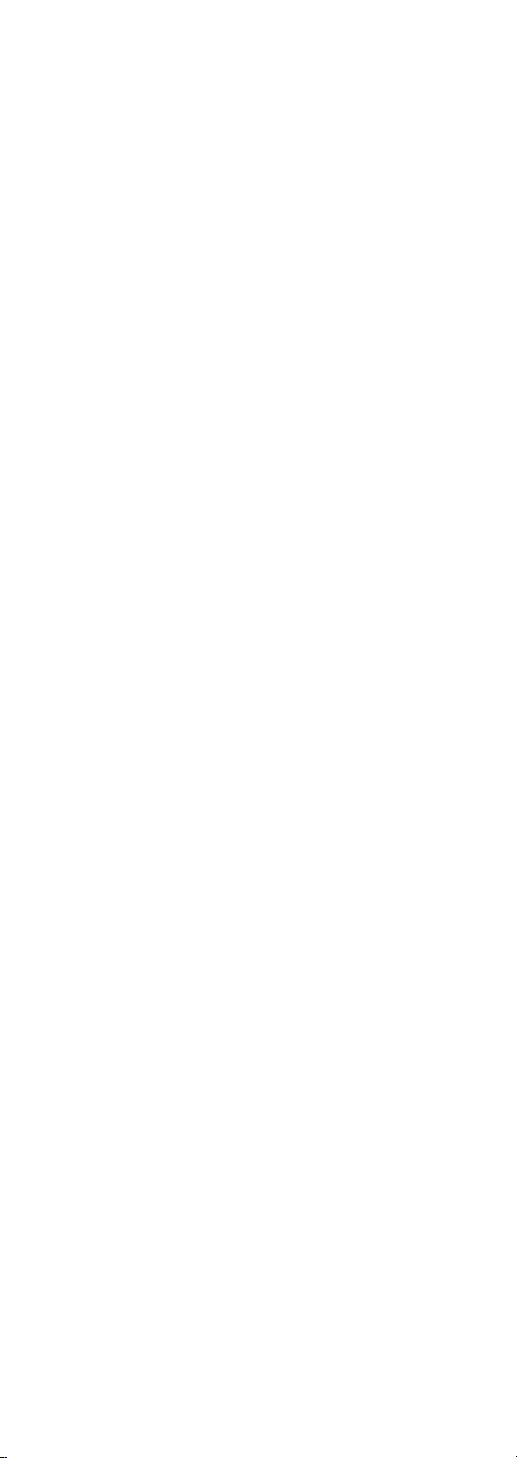
17 Borne DAB ANT/FM ANT
(⇒ 24, 43, 47)
18
Page 19
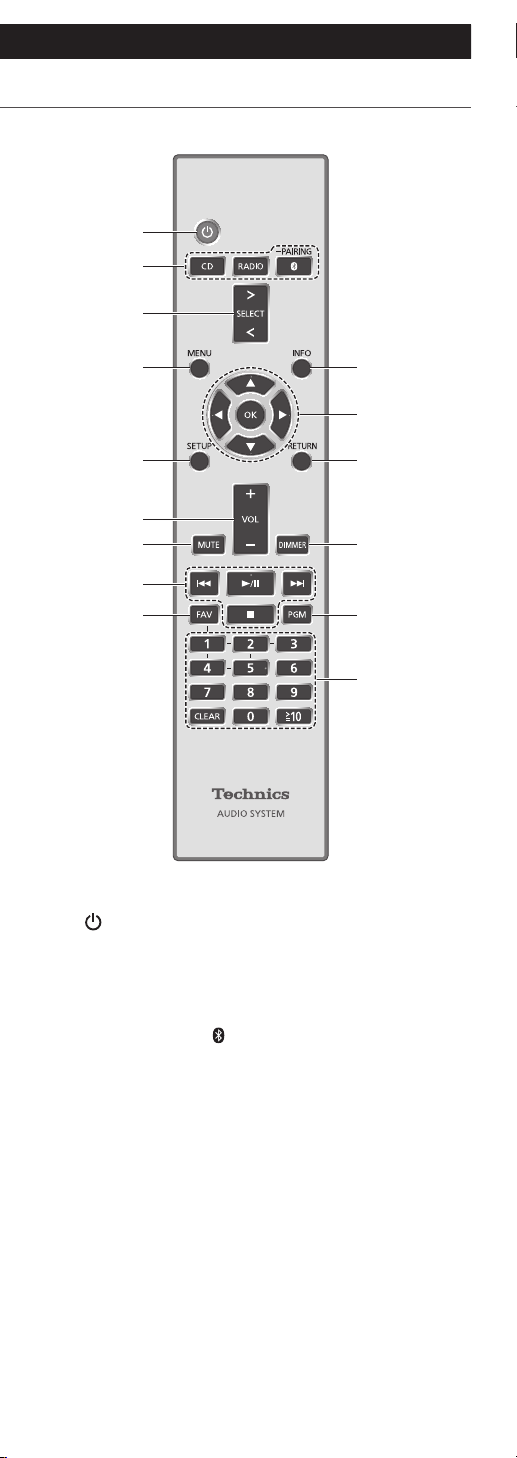
Guide de référence de la télécommande
Télécommande
01
02
03
04
05
06
07
08
09
10
11
12
13
14
15
01 [ ] : Commutateur veille/marche
•
Appuyez pour faire passer l’unité de la marche à
l’état de veille, ou inversement. Même en veille,
cette unité consomme une petite quantité de
courant.
02 [CD]/[RADIO]/[ -PAIRING] : Sélectionnez le
périphérique à utiliser (⇒ 39, 43, 47, 51)
03 [>SELECT<] : Permutez la source d’entrée
(⇒ 49, 54, 55, 58, 61)
04 [MENU] : Pour accéder au menu
(⇒ 41, 43, 45, 50, 51, 56, 59, 62, 66, 69)
05 [SETUP] : Accédez au menu de configuration
(⇒ 74)
06 [+VOL-] : Règle le volume
• 0 (min) à 100 (max)
07 [MUTE] : Option muet
•
Appuyez de nouveau sur [MUTE] pour annuler.
“MUTE” est également annulé lorsque vous réglez
le volume ou mettez l’unité en veille.
19
(suite)
Page 20
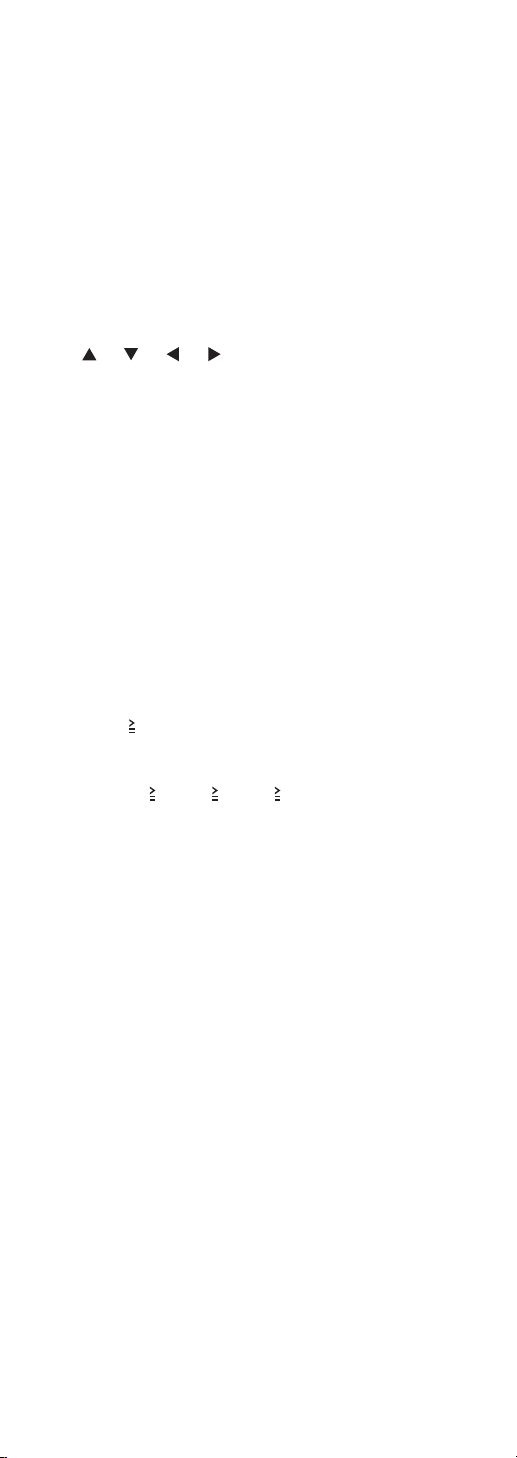
08 Boutons de commande de lecture
09 [FAV] : Sélectionnez la station de radio ou la
liste de lecture préférée (DAB/DAB+ / FM /
Internet Radio / Spotify)
• Vous pouvez enregistrer jusqu’à 5 stations
favorites. (⇒ 73)
10
[INFO] : Afficher les informations le contenu
•
Appuyez sur ce bouton pour afficher le nom
de la piste, de l’artiste et de l’album, le type
de fichier, la fréquence d’échantillonnage et
d’autres informations. (Les informations varient
en fonction de la source d’entrée).
11 [ ], [ ], [ ], [ ]/[OK] : Sélection/OK
12
[RETURN] : Retourne sur l’affichage précédent
13 [DIMMER] : Réglez la luminosité de l’écran
d’affichage, etc.
• Lorsque l’écran est éteint, il s’allume quelques
secondes uniquement lorsque vous faites
fonctionner l’appareil. Avant que l’écran ne
s’éteign e, “Display Off” est affiché pendant
quelques secondes.
• Appuyez plusieurs fois pour changer la
luminosité.
14 [PGM] : Établir le fonctionnement du
programme
15 Touches numériques, etc.
• Pour sélectionner un numéro à 2 chiffres
Exemple :
16 : [
10] > [1] > [6]
• Pour sélectionner un nombre à 4 chiffres
Exemple :
1234 : [ 10] > [ 10] > [ 10] > [1] > [2] > [3] > [4]
• [CLEAR] : Efface la valeur entrée.
20
(suite)
Page 21

Utiliser la télécommande
2
1
R03/LR03, AAA
(Piles alcalines ou au manganèse)
Remarque
• Insérez la pile de façon à ce que ses pôles ( et )
correspondent à ceux de la télécommande.
• Pointez-la vers la cellule de réception du signal de
commande à distance sur cette unité. (⇒ 15)
• Gardez les piles hors de portée des enfants pour
éviter qu’ils les avalent.
Mode de télécommande
Si un autre équipement répond à la télécommande
fournie, changez le mode de la télécommande.
• Le réglage d’usine par défaut est “Mode 1”.
1 Appuyez sur [SETUP].
2 Appuyez sur [
], [ ] pour choisir
“Remote Control” puis appuyez sur
[OK].
• Le mode actuel de la télécommande de cet
appareil est affiché.
3 Lorsque “Set Mode 1/2” est affiché,
modifiez le mode de la télécommande.
Pour paramétrer le “Mode 1” :
Maintenez enfoncé [OK] et [1] pendant au
moins 4 secondes.
Pour paramétrer le “Mode 2” :
Maintenez enfoncé [OK] et [2] pendant au
moins 4 secondes.
4 Pointez la télécommande vers cette
unité et maintenez enfoncé [OK]
pendant au moins 4 secondes.
• Lorsque le mode de la télécommande est
modifié, le nouveau mode est indiqué sur
l’afficheur pendant quelques secondes.
21
(suite)
Page 22
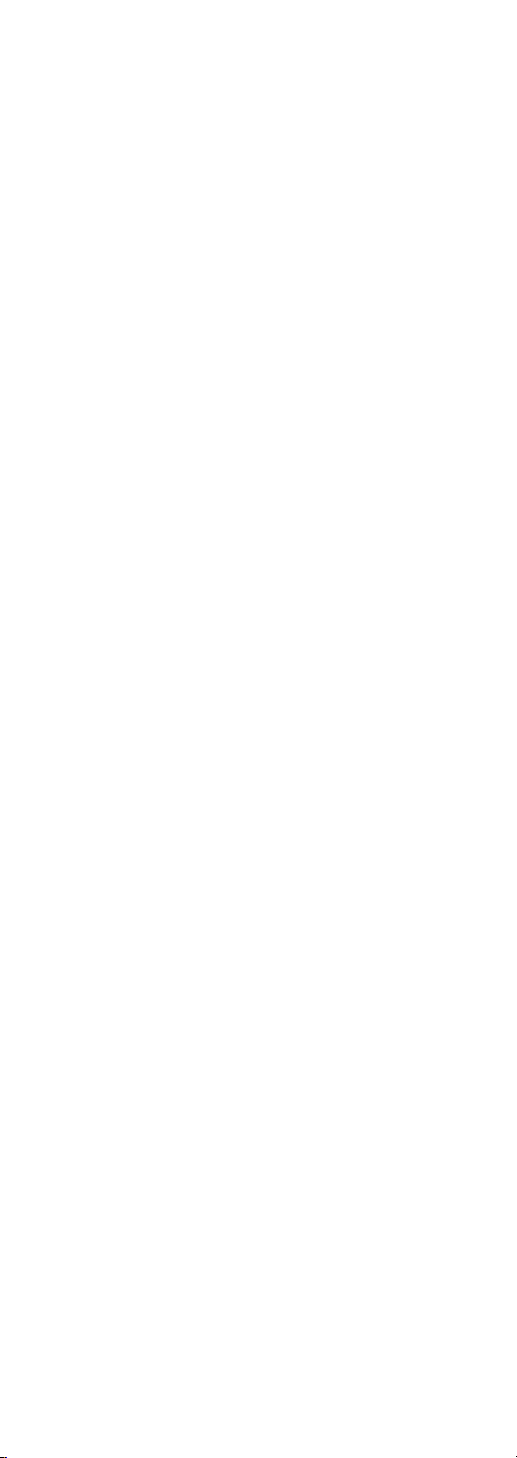
■
Lorsque “Remote 1” ou “Remote 2” est
affiché
Lorsque “Remote 1” ou “Remote 2” est affiché,
les modes de télécommande de l’appareil et de la
télécommande sont différents. Effectuez l’étape 3
ci-dessus.
22
Page 23
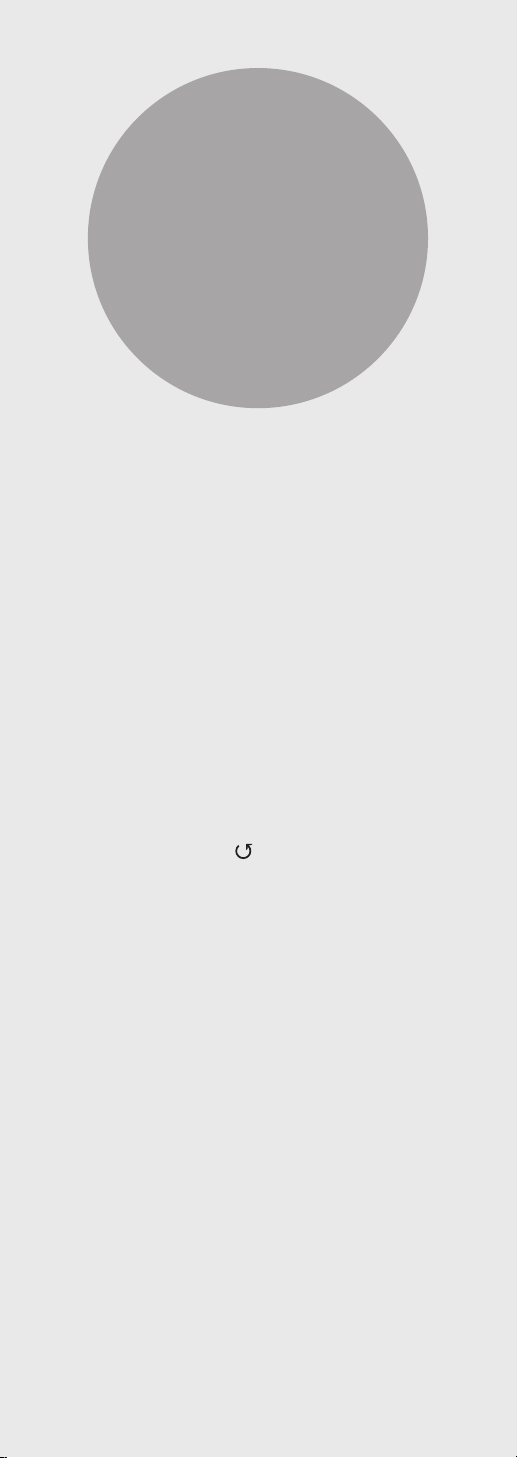
Connexions
Antenne ................................................ 24
Branchement de l’antenne ........................ 24
Cordon d’alimentation secteur ........... 25
Branchement du câble d’alimentation
secteur ...................................................... 25
Configuration réseau ........................... 26
Raccordement du réseau local filaire ......... 27
Connexion LAN sans fil ............................. 28
Nom de cette unité sur le réseau
“Friendly Name” ........................................ 35
Vérifier l’adresse MAC de cet appareil
“MAC Address” ......................................... 35
Pour définir les paramètres liés au réseau
... 36
Table des matières ... 04
23
Page 24
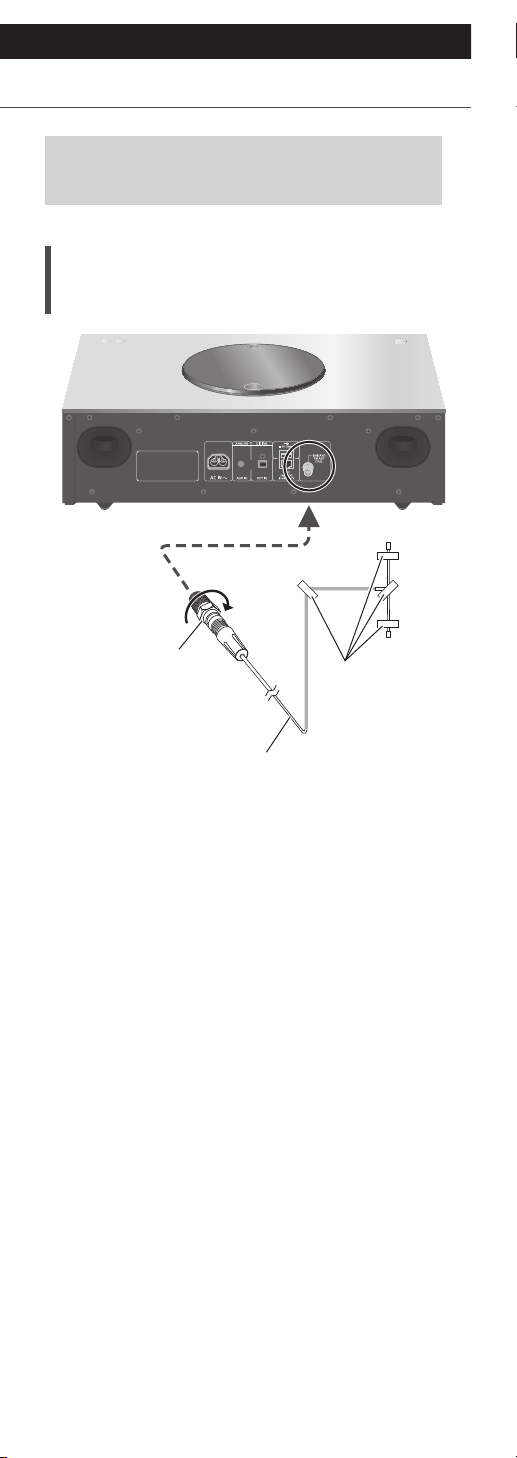
Connexions
Antenne
• Cet appareil peut capter des stations DAB+
et FM avec l’antenne DAB.
Branchement de l’antenne
S’assurer de serrer
l’écrou à fond.
Antenne DAB d’intérieur (fournie)
• Collez l’antenne à un mur ou une colonne avec
du ruban adhésif à l’emplacement présentant le
minimum d’interférences.
• Si la réception radio est mauvaise, utilisez une
antenne DAB d’extérieur (non fournie).
Ruban adhésif
(non fourni)
24
Page 25

Connexions
Cordon d’alimentation secteur
• N’utilisez que le cordon d’alimentation
secteur fourni.
• Insérez les connecteurs des câbles à
raccorder complètement.
• Ne pliez pas les câbles trop abruptement.
Branchement du câble
d’alimentation secteur
À raccorder uniquement une fois tous les autres
branchements effectués.
Prise AC IN
Cordon
d’alimentation
secteur (fourni)
• La configuration du réseau sans fil (Wi-Fi®) peut
démarrer lorsque cette unité est sous tension.
Si vous voulez arrêter le paramétrage Wi-Fi,
sélectionnez “Off” dans l’écran “Wi-Fi Setup”.
Sélectionnez “On” pour conserver le paramétrage
Wi-Fi. (⇒ 28)
Remarque
• Cette unité consomme une petite quantité de
courant alternatif (⇒ 103) même lorsqu’elle est
en veille. Retirez la prise du secteur lorsque vous
n’utilisez pas l’unité pendant une longue période.
Positionnez l’unité pour pouvoir facilement
débrancher la prise.
Vers une
prise secteur
25
Page 26
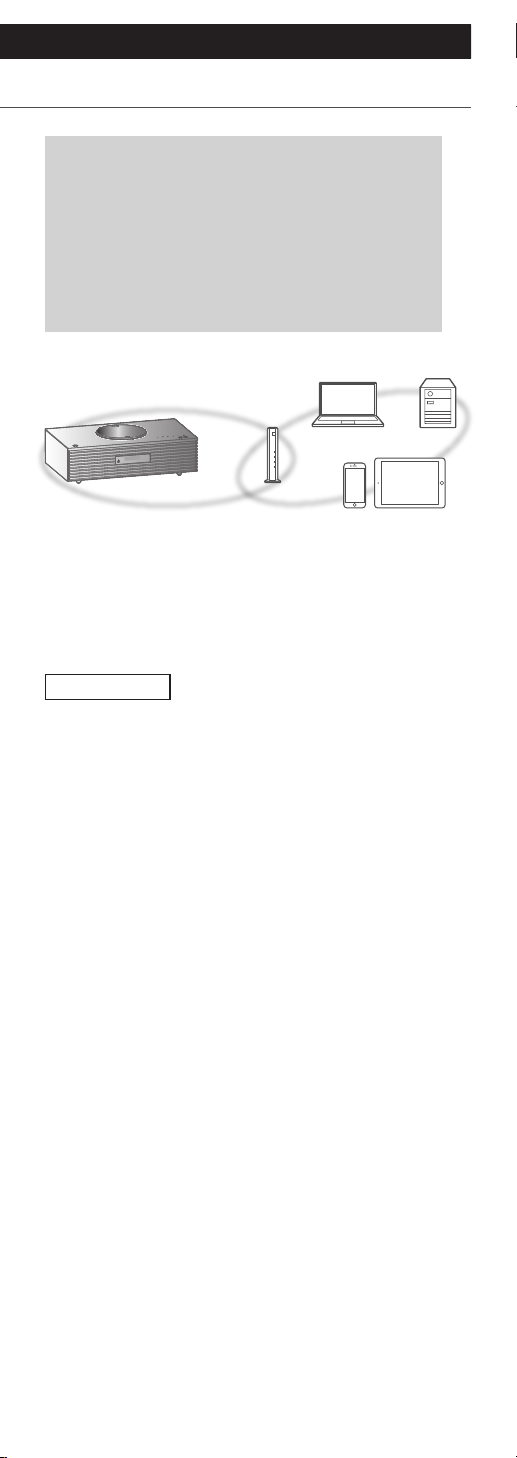
Connexions
Configuration réseau
Vous pouvez écouter de la musique
provenant d’un périphérique iOS (iPhone/
iPad/iPod), Android™ ou d’un PC (Mac/
Windows) avec cet appareil, en utilisant la
fonction AirPlay ou DLNA. (⇒ 57, 65)
Pour utiliser ces fonctions, il faut que cette
unité rejoigne le même réseau que le
périphérique compatible AirPlay ou DLNA.
Cet appareil peut être connecté à un routeur à l’aide
d’un câble réseau ou Wi-Fi® intégré.
Pour obtenir une connexion au réseau stable, une
connexion LAN filaire est préférable.
Remarque
• Si vous tentez de modifier les paramètres réseau
immédiatement après avoir allumé cette unité,
l’apparition de l’écran de configuration du réseau
peut prendre du temps.
• Si “Firmware update is available” s’affiche une fois
que la connexion est établie, le micrologiciel de
cette unité est disponible.
Reportez-vous à “Mises à jour du
microprogramme” (⇒ 83) pour plus de détails
sur la mise à jour.
Pour des informations sur la mise à jour, référez-
vous au site Internet suivant.
www.technics.com/support/firmware/
26
(suite)
Page 27
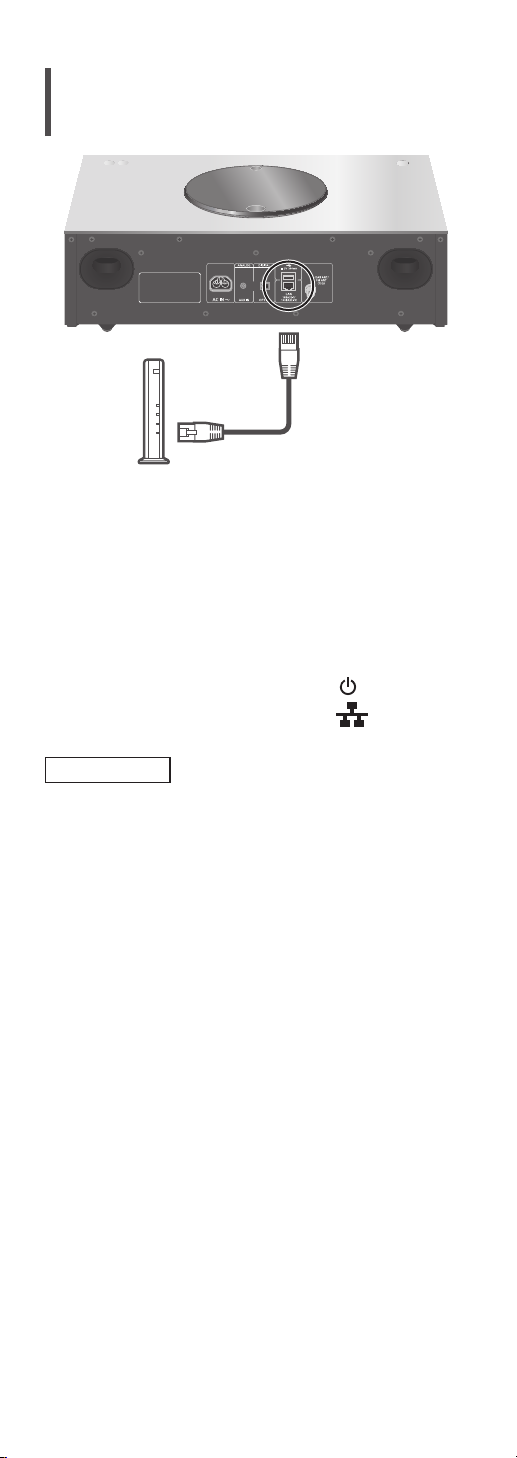
Raccordement du réseau local
filaire
Câble réseau (LAN)
(non fourni)
Routeur de bande large
passante, etc.
1 Débranchez le cordon d’alimentation
secteur.
2 Raccordez cette unité à un routeur à
haut débit, etc. via un câble réseau.
3 Branchez le cordon d’alimentation de
cette unité et appuyez sur [
• Une fois la connexion établie, “ ” est
affiché à l’écran.
]. (⇒ 25)
Remarque
• Le câble réseau doit être branché ou débranché
lorsque le cordon d’alimentation secteur est
débranché.
• Utilisez des câbles LAN droits de catégorie 7 ou
supérieure (STP) pour connecter les appareils
périphériques.
• L’introduction d’un tout autre câble que le câble
réseau dans le port LAN peut endommager
l’appareil.
• La fonction Wi-Fi peut être désactivée lorsque le
câble réseau est raccordé.
27
(suite)
Page 28
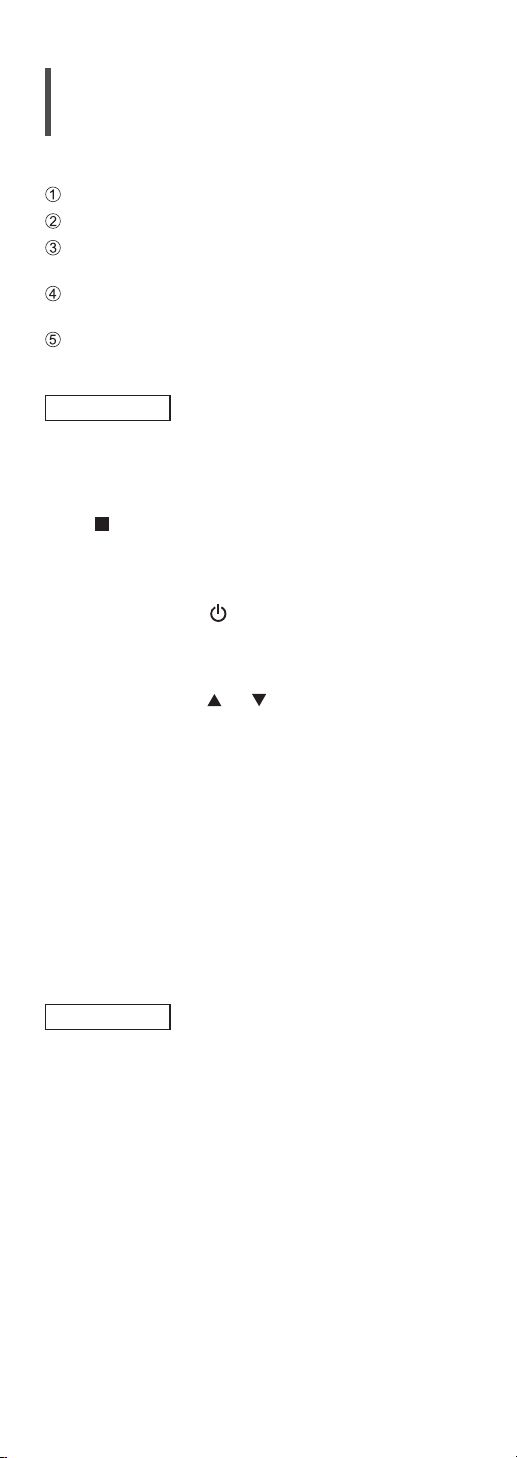
Connexion LAN sans fil
■
Préparation
Débranchez le cordon d’alimentation secteur.
Débranchez le câble réseau.
Activez la bande de fréquences de 2,4 GHz sur le
routeur sans fil.
Rapprochez cette unité aussi près que possible
du routeur sans fil.
Branchez le cordon d’alimentation secteur à cette
unité. (⇒ 25)
Remarque
• Le paramétrage est annulé une fois la limite de
temps définie écoulée. Dans ce cas, recommencez
le paramétrage.
• Pour annuler ce paramétrage au milieu, appuyez
sur [
] ou mettez l’unité en veille.
■
Configuration pour la première fois
1 Appuyez sur [ ] pour allumer cette
unité.
• “Wi-Fi Setup” s’affiche.
2 Appuyez sur [ ], [ ] pour choisir “On”
puis appuyez sur [OK].
•
“WAC Mode for iOS” démarre automatiquement.
(Pour “WAC Mode for iOS”)
3
Procédez à l’étape 2 de “Utilisation de la
WAC (configuration d’accessoires sans
fil)” (⇒ 30).
(Pour les autres méthodes de paramétrage
réseau)
Choisissez une méthode de paramétrage
réseau.
Remarque
• Lorsque cette unité est mise en veille et allumée
avant que le paramétrage Wi-Fi ne soit terminé,
“Wi-Fi Setup” s’affiche. Effectuez le paramétrage
Wi-Fi ou choisissez “Off”.
28
(suite)
Page 29

■
Choisissez une méthode de paramétrage
réseau
Utilisez-vous un iPod touch/iPhone/iPad ?
Oui
Utilisation de la WAC (configuration
d’accessoires sans fil) (⇒ 30)
Non
Votre routeur réseau sans fil prend-il en charge le
WPS (Wi-Fi Protected Setup™) ?
Oui
(Touche WPS)
En utilisant le bouton WPS (⇒ 31)
(Code PIN WPS)
En utilisant le code PIN WPS (⇒ 31)
Non
Utilisez-vous un appareil Android ?
Oui
Utilisation de “Technics Music App”
(⇒ 32)
Non
En utilisant un navigateur Internet (⇒ 33)
■
Paramétrage avec le menu [SETUP]
1 Appuyez sur [SETUP].
2 Appuyez sur [
], [ ] de façon répétée
pour choisir “Network” puis appuyez
sur [OK].
• Lorsque l’écran “Wi-Fi” s’affiche, appuyez sur
[OK].
3 Appuyez sur [ ], [ ] pour choisir “On”
puis appuyez sur [OK]. (La fonction de
réseau local sans fil est activée.)
4 Choisissez une méthode de paramétrage
réseau.
29
(suite)
Page 30
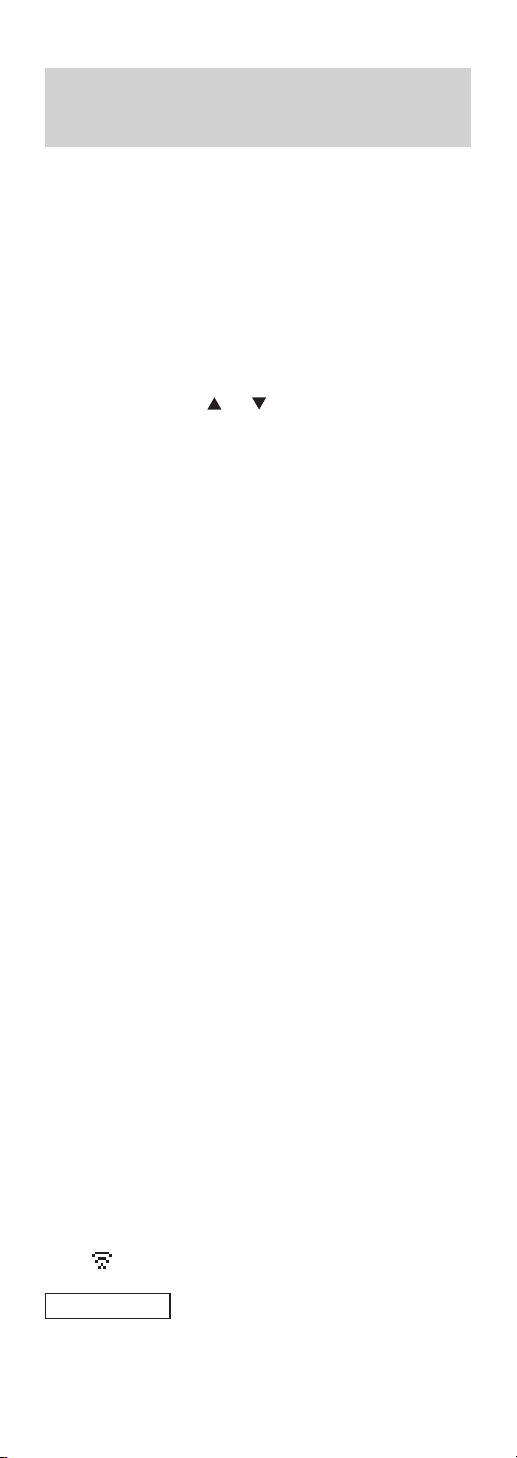
Utilisation de la WAC (configuration
d’accessoires sans fil)
“WAC Mode for iOS”
Vous pouvez envoyer sa configuration Wi-Fi à cet
appareil en utilisant un iPhone/iPad/iPod touch.
• Périphériques pris en charge :
iPhone/iPad/iPod touch (iOS version 7.0 ou supérieure)
• Les explications qui suivent concernent un iPhone.
• Assurez-vous au préalable que votre iPhone est
connecté à votre réseau domestique sans fil.
•
Cet appareil utilise uniquement une bande de
fréquences de 2,4 GHz. Assurez-vous que l’appareil est
connecté avec une bande de fréquences de 2,4 GHz.
1 Appuyez sur [ ], [ ] sur la
télécommande pour choisir “WAC Mode
for iOS” puis appuyez sur [OK].
• “Setting” s’affiche.
2 Accédez aux paramètres Wi-Fi sur votre
iPhone.
3 Choisissez “Technics SC-C70
******
” dans
“SET UP NEW AIRPLAY SPEAKER...” sur
votre iPhone.
• “
chaque système.
” représente un caractère unique pour
******
4 L’écran “AirPlay Setup” apparaît sur
votre iPhone.
• Cet appareil apparaît en tant que “Technics SC-
C70
nouveau nom pour remplacer l’existant. Vous
pouvez aussi le renommer lorsque la connexion
réseau est configurée. (⇒ 35)
• Vous pouvez définir un mot de passe pour cet
appareil dans “SPEAKER PASSWORD”. (Vous
aurez besoin de ce mot de passe la prochaine
fois que vous paramétrerez le réseau en utilisant
un navigateur Internet.)
”. Pour changer le nom, saisissez un
******
5 Choisissez “Next” pour appliquer les
paramètres.
• “Linking” s’affiche.
• Une fois la connexion établie, “Success” est
affiché à l’écran.
“Fail” peut s’afficher si la connexion n’a pas été
effectuée. Essayez à nouveau cette méthode
depuis le menu [SETUP]. Si “Fail” s’affiche à
nouveau, essayez d’autres méthodes (⇒ 29).
6 Appuyez sur [OK] sur la télécommande
pour quitter le paramétrage.
• “ ” s’affiche.
Remarque
• Mac (OS X 10.9 ou ultérieur, avec AirPort Utility
6.3.1. ou ultérieur) prend également en charge la
WAC (configuration d’accessoires sans fil).
30
(suite)
Page 31
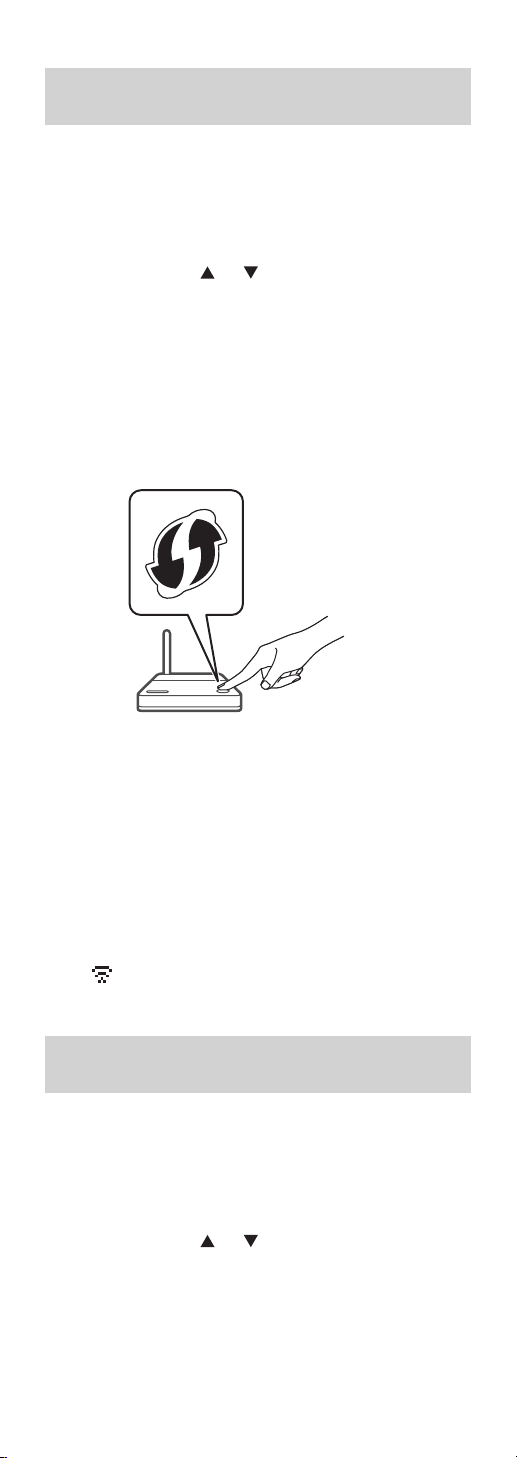
En utilisant le bouton WPS
“WPS Push”
Si votre routeur sans fil prend en charge le WPS,
vous pouvez configurer une connexion en appuyant
sur le bouton WPS.
• Il se peut qu’un routeur sans fil compatible dispose
de l’identifiant WPS.
1
Appuyez sur [ ], [ ] sur la télécommande
pour choisir “WPS Push” puis appuyez sur
[OK].
• “WPS” s’affiche. Terminez l’étape 2 dans les
2 minutes.
2 Une fois que “WPS” est affiché, appuyez
sur le bouton WPS du routeur sans fil.
Exemple :
• “Linking” s’affiche.
• Une fois la connexion établie, “Success” est
affiché à l’écran.
“Fail” peut s’afficher si la connexion n’a
pas été effectuée. Essayez à nouveau
cette méthode depuis le menu [SETUP]. Si
“Fail” s’affiche à nouveau, essayez d’autres
méthodes (⇒ 29).
3 Appuyez sur [OK] sur la télécommande
pour quitter le paramétrage.
• “ ” s’affiche.
En utilisant le code PIN WPS
“WPS PIN”
Si votre routeur sans fil prend en charge le WPS,
vous pouvez configurer une connexion en saisissant
le code PIN WPS.
•
Pour plus de détails sur la manière de saisir le code
PIN, consultez le mode d’emploi du routeur sans fil.
1
Appuyez sur [ ], [ ] sur la télécommande
pour choisir “WPS PIN” puis appuyez sur
[OK].
• Le code PIN est affiché. Terminez l’étape 2 dans
les 2 minutes.
31
(suite)
Page 32

2 Entrez le code PIN dans le routeur sans
fil depuis le PC, etc.
• “Linking” s’affiche.
• Une fois la connexion établie, “Success” est
affiché à l’écran.
“Fail” peut s’afficher si la connexion n’a
pas été effectuée. Essayez à nouveau
cette méthode depuis le menu [SETUP]. Si
“Fail” s’affiche à nouveau, essayez d’autres
méthodes (⇒ 29).
3 Appuyez sur [OK] sur la télécommande
pour quitter le paramétrage.
• “ ” s’affiche.
Remarque
• En fonction du routeur, les autres périphériques
connectés peuvent momentanément perdre leur
connexion.
• Pour plus de détails, référez-vous au mode
d’emploi du routeur sans fil.
Utilisation de “Technics Music App”
“Setup from Browser”
Si vous installez l’application dédiée “Technics Music
App” (gratuite) sur votre appareil Android, vous
pouvez configurer une connexion avec l’application.
• Si vous utilisez un appareil Android, téléchargez
l’application sur Google Play™.
• Vérifiez le mot de passe de votre réseau
domestique sans fil.
• Assurez-vous au préalable que votre appareil
Android est connecté à votre réseau domestique
sans fil.
• Cet appareil utilise uniquement une bande
de fréquences de 2,4 GHz. Assurez-vous que
l’appareil Android est connecté avec une bande de
fréquences de 2,4 GHz.
1
Appuyez sur [ ], [ ] sur la télécommande
pour choisir “Setup from Browser” puis
appuyez sur [OK].
• “Setting” s’affiche.
2 Lancez “Technics Music App” sur
l’appareil Android.
3
Sélectionnez “
” et allez dans les
paramètres du Wi-Fi.
4 Saisissez le mot de passe de votre
réseau domestique sans fil.
32
(suite)
Page 33

5 Choisissez “Next” pour appliquer les
paramètres.
• “Linking” s’affiche.
• Une fois la connexion établie, “Success” est
affiché à l’écran.
“Fail” peut s’afficher si la connexion n’a
pas été effectuée. Essayez à nouveau
cette méthode depuis le menu [SETUP]. Si
“Fail” s’affiche à nouveau, essayez d’autres
méthodes (⇒ 29).
• En fonction du périphérique, il se peut que
l’écran de connexion réussie ne soit pas affiché.
6 Assurez-vous de bien reconnecter
votre appareil Android à votre réseau
domestique sans fil.
7 Appuyez sur [OK] sur la télécommande
pour quitter le paramétrage.
• “ ” s’affiche.
En utilisant un navigateur Internet
“Setup from Browser”
Vous pouvez accéder aux paramètres réseau de
cette unité depuis un navigateur Internet sur un
appareil iOS (version iOS 6.1.6 ou antérieure),
Android, PC, etc.
• Cet appareil utilise uniquement une bande de
fréquences de 2,4 GHz. Assurez-vous que l’appareil
peut être connecté avec une bande de fréquences
de 2,4 GHz.
• Les explications qui suivent concernent un appareil
Android.
1
Appuyez sur [ ], [ ] sur la télécommande
pour choisir “Setup from Browser” puis
appuyez sur [OK].
• “Setting” s’affiche.
2
Allez dans les paramètres du Wi-Fi de
votre appareil compatible et sélectionnez
“00 Setup
” pour le connecter à cet
******
appareil.
• “
chaque système.
” représente un caractère unique pour
******
33
(suite)
Page 34

3 Démarrez le navigateur Internet et
saisissez “http://192.16 8.1.12/ ” dans la
barre d’adresse et lancez la page.
• Exemples de navigateurs Internet
Périphérique Android : Google Chrome™
Périphérique iOS/Mac : Safari
PC : Windows Internet Explorer
• Si l’écran de configuration du réseau ne
s’affiche pas sur l’appareil Android , même si
“ht tp://192 .168.1.12/” est saisi, réglez l’appareil
Android en mode avion. Ensuite, réglez le
paramètre Wi-Fi sur ON (en fonction), puis
recommencez le réglage de la connexion réseau
dans le menu des paramètres de cet appareil.
4 Sélectionnez “Search wireless network”.
5 Sélectionnez le nom de votre réseau
domestique sans fil (nom de réseau
(SSID)) et saisissez le mot de passe pour
ce réseau.
6 Choisissez “JOIN” pour appliquer les
paramètres.
• “Linking” s’affiche.
• Une fois la connexion établie, “Success” est
affiché à l’écran.
“Fail” peut s’afficher si la connexion n’a
pas été effectuée. Essayez à nouveau
cette méthode depuis le menu [SETUP]. Si
“Fail” s’affiche à nouveau, essayez d’autres
méthodes (⇒ 29).
• En fonction du périphérique, il se peut que
l’écran de connexion réussie ne soit pas affiché.
7 Assurez-vous de bien reconnecter votre
périphérique compatible à votre réseau
domestique sans fil.
8 Appuyez sur [OK] sur la télécommande
pour quitter le paramétrage.
• “ ” s’affiche.
Remarque
• Activez JavaScript et les cookies dans les
paramètres de votre navigateur.
• Si vous divulguez votre mot de passe à un tiers,
vous l’exposez à une utilisation non autorisée ou
frauduleuse. Il est de votre responsabilité de gérer
votre mot de passe en toute sécurité. Panasonic ne
pourra en aucun cas être tenu pour responsable
des dommages liés à une utilisation frauduleuse.
34
(suite)
Page 35

Nom de cette unité sur le réseau
“Friendly Name”
Vous pouvez modifier le nom de cette unité sur le
réseau (par exemple, “Chambre 1” ou “Salon”, etc.).
1 Appuyez sur [SETUP].
2 Appuyez sur [
pour choisir “Network” puis appuyez
sur [OK].
3 Appuyez sur [
pour choisir “Friendly Name” puis
appuyez sur [OK].
• Le nom actuel de cette unité est affiché.
Appuyez sur [OK] pour modifier.
4 Appuyez sur [ ], [ ], [ ], [ ] pour
saisir le nom personnalisé.
• Seuls des caractères ASCII peuvent être utilisés.
• “A” peut être ajouté lorsque vous appuyez
sur [
] lorsque la dernière lettre du nom
personnalisé est sélectionnée.
• Appuyez sur [CLEAR] pour supprimer une lettre.
• Appuyez sur [
• Le nom par défaut est “Technics SC-C70
******
unique pour chaque système.
”. “
5 Appuyez sur [OK] pour appliquer les
paramètres.
6 Appuyez sur [RETURN] pour quitter les
paramètres.
• Si le Friendly Name n’est pas correctement affiché,
supprimez-le et réintroduisez-le. Si le problème
persiste, rétablissez tous les paramètres d’usine
par défaut. (⇒ 87)
], [ ] de façon répétée
], [ ] de façon répétée
10] pour insérer une lettre “A”.
” représente un numéro
******
Vérifier l’adresse MAC de cet appareil
“MAC Address”
1 Appuyez sur [SETUP].
2 Appuyez sur [
pour choisir “Network” puis appuyez
sur [OK].
3 Appuyez sur [
pour choisir “MAC Address” puis
appuyez sur [OK].
• L’adresse MAC de cet appareil s’affiche.
4 Appuyez sur [RETURN] pour quitter
l’écran.
], [ ] de façon répétée
], [ ] de façon répétée
35
(suite)
Page 36

Pour définir les paramètres liés au
réseau
Vous pouvez configurer une adresse IP spécifique,
un masque de sous-réseau, une passerelle par
défaut, un DNS principal, etc. (Si votre réseau exige
des réglages spécifiques, désactivez DHCP.)
• N’écoutez pas de musique pendant le changement
de ces paramètres.
1 Appuyez sur [SETUP].
2 Appuyez sur [
], [ ] de façon répétée
pour choisir “Network” puis appuyez
sur [OK].
3 Sélectionnez et saisissez les détails.
4 Appuyez sur [OK] pour appliquer les
paramètres.
5 Appuyez sur [RETURN] pour quitter les
paramètres.
6 Appuyez sur [
] pour mettre l’unité en
veille.
• Attendez jusqu’à ce que “Please Wait”
disparaisse.
7 Procédez à la configuration réseau.
(⇒ 26)
36
Page 37

Commandes
Lecture des CD ..................................... 39
Commandes durant la lecture ................... 40
Répéter la lecture “Repeat” ........................41
Lecture répétée aléatoire “Random” ..........41
Programmation de lecture “PGM” .............41
Lecture d’un son audio de CD plus
naturel “RE-MASTER” ............................... 42
Écouter DAB/DAB+ .............................. 43
Présélectionner les stations DAB/DAB+ ..... 43
Écoute des stations DAB/DAB+
présélectionnées ..................................... 43
Préprogrammer les stations DAB/DAB+ .... 44
Écouter les stations DAB/DAB+
prédéfinies ................................................ 44
Écouter le service secondaire ..................... 44
Affichage .................................................. 45
Réglage automatique de l’horloge ............ 45
Réglage manuel ........................................ 45
Contrôler la qualité de réception du
signal DAB/DAB+ ...................................... 46
Écouter la radio FM .............................. 47
Présélectionner les stations FM ................. 47
Écouter une chaîne FM prédéfinie ............. 47
Réglage et préprogrammation manuels .... 48
Pour réduire les parasites .......................... 48
Émissions RDS ........................................... 48
Utilisation du périphérique USB ......... 49
Commandes durant la lecture ................... 49
Répéter la lecture “Repeat” ....................... 50
Lecture répétée aléatoire “Random” ......... 50
Utilisation Bluetooth® ......................... 51
Mode de transmission Bluetooth® ............. 52
Commandes durant la lecture ................... 53
Déconnexion d’un périphérique Bluetooth® ... 53
37
Page 38

Utilisation d’un périphérique de
sortie audio numérique ....................... 54
Utilisation de l’entrée auxiliaire .......... 55
Réglez le volume “Input Level” .................. 56
Lecture des fichiers musicaux sur le
serveur DLNA ....................................... 57
Lecture du contenu stocké sur le serveur
DLNA en le contrôlant de cet appareil ....... 58
Commandes durant la lecture ................... 58
Répéter la lecture “Repeat” ....................... 59
Lecture répétée aléatoire “Random” ......... 59
Opérations utilisant l’application dédiée
“Technics Music App” ............................... 59
Lecture du contenu stocké sur le serveur
DLNA en le contrôlant à partir d’un DMC
... 60
Écouter une station de Internet
Radio (vTuner) .......................................61
Commandes durant la lecture ................... 62
Ajouter une station à la liste des favoris
“Add Favourites” ....................................... 62
Chargement de la liste des favoris
“Call Favourites” ........................................ 63
Supprimer une station favorite
“Delete Favourites” ................................... 63
Opérations utilisant l’application dédiée
“Technics Music App” ............................... 63
Créer une liste de stations de Internet
Radio avec un PC ...................................... 64
Utilisation de AirPlay ........................... 65
Commandes durant la lecture ................... 66
Répéter la lecture ...................................... 66
Lecture répétée aléatoire .......................... 67
Lecture de musique avec Spotify
Connect................................................. 68
Commandes durant la lecture ................... 69
Répéter la lecture “Repeat” ....................... 69
Lecture répétée aléatoire “Shuffle” ........... 69
Utilisation de TIDAL ............................. 70
Table des matières ... 04
38
Page 39

Commandes
Lecture des CD
Insérez le CD pour lire de la musique.
• Consultez “Notes sur les CD” (⇒ 98) pour
voir les disques que cet appareil peut lire.
Lentille
1 Appuyez sur [ ] pour allumer cette
unité.
2 Appuyez sur [CD].
3 Ouvrez le couvercle supérieur en le
faisant coulisser et insérez le CD.
• Le capot supérieur peut glisser des deux côtés.
• Placez le CD avec l’étiquette vers le haut et
enfoncez le centre du CD jusqu’à entendre un
clic.
4 Refermez le capot supérieur en le
faisant coulisser.
• Cet appareil ne peut pas lire de CD quand le
couvercle supérieur est ouvert.
5 Appuyez sur [ ].
■
Pour éjecter le CD
Ouvrez le couvercle supérieur en le faisant coulisser.
Éjectez le CD.
• Attention à ne pas cogner le CD sur le couvercle
supérieur.
• Éjectez le CD après que celui-ci aie cessé de
tourner.
39
(suite)
Page 40

Remarque
• Prenez garde à ne pas vous coincer les doigts dans
le capot au moment de l’ouverture/la fermeture.
• Ne forcez pas trop sur le capot en le faisant
coulisser. Cela pourrait provoquer un
dysfonctionnement.
• Ne laissez pas le capot supérieur ouvert trop
longtemps. En laissant le capot ouvert, la lentille
se salit.
• Veillez à ne pas toucher la lentille.
• La lentille s’allume lorsque les opérations suivantes
sont réalisées alors qu’aucun disque n’est inséré. Il
ne s’agit pas d’un dysfonctionnement.
Lors de la mise sous tension
Lors de la sélection de “CD” comme source
d’entrée
Lors de l’ouverture et de la fermeture du capot
supérieur
Commandes durant la lecture
Arrêt
Pause
Saut
Rechercher
Afficher les
informations
disponibles
• Appuyez à nouveau pour
continuer.
Pressez et maintenez enfoncé
[ ] ou [ ].
[INFO]
• Appuyez plusieurs fois pour
passer d’une information à
une autre.
40
(suite)
Page 41

Répéter la lecture
“Repeat”
1 Appuyez sur [MENU].
2 Appuyez sur [
], [ ] de façon répétée
pour choisir “Repeat” puis appuyez sur
[OK].
3 Appuyez sur [
], [ ] pour sélectionner
un élément puis appuyez sur [OK].
1-Track :
Ne joue que la piste sélectionnée, en boucle.
(“1
” s’affiche.)
All :
Toutes les pistes sont répétées. (“
• Le paramétrage est enregistré même lorsque la
source d’entrée est commutée sur “USB” (⇒ 50)
ou “DMP” (⇒ 59).
” s’affiche.)
Lecture répétée aléatoire
“Random”
1 Appuyez sur [MENU].
2 Appuyez sur [
], [ ] de façon répétée
pour choisir “Random” puis appuyez sur
[OK].
3 Appuyez sur [
], [ ] pour choisir “On”
puis appuyez sur [OK].
• Toutes les pistes sont répétées de façon aléatoire.
(“RND” et “ ” sont affichés à l’écran).
• Le paramétrage est enregistré même lorsque la
source d’entrée est commutée sur “USB” (⇒ 50)
ou “DMP” (⇒ 59).
• Durant la lecture aléatoire, vous ne pouvez pas
retourner à la piste précédente.
Programmation de lecture
“PGM”
1 Appuyez sur [PGM] en mode d’arrêt.
• L’écran “Program Mode” s’affiche.
2 Appuyez sur les touches numériques
pour sélectionner des pistes.
• Répétez cette étape pour effectuer davantage
de sélections.
3 Appuyez sur [ ] pour lancer la
lecture.
41
(suite)
Page 42
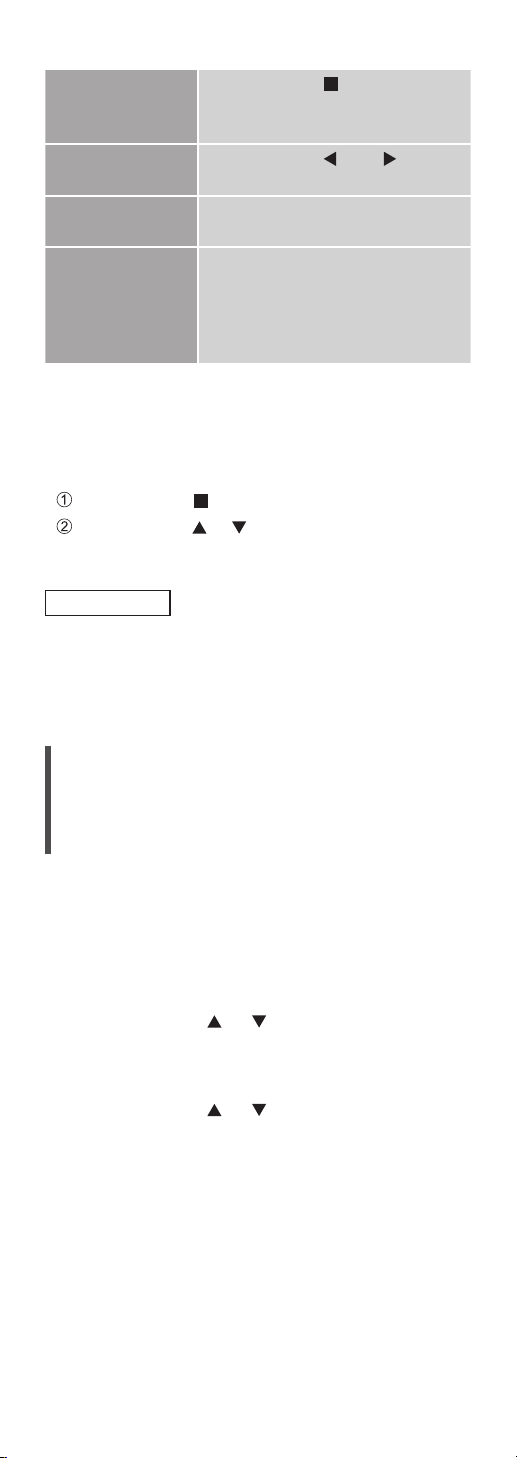
Appuyez sur [
Arrêt
Vérifie l’ordre
programmé
Ajout de
pistes
Effacer la
dernière plage
• Appuyez sur [PGM] dans le mode d’arrêt pour
annuler le mode programmation, et la mémoire du
programme est enregistrée.
• Pour annuler le mode Programmation (la mémoire
du programme est effacée)
Appuyez sur [ ] en mode Arrêt.
Appuyez sur [ ], [ ] pour choisir “Yes” puis
appuyez sur [OK].
Remarque
• La mémoire du programme est effacée lorsque
vous changez le CD.
• Le mode Programmation est annulé lorsque la
lecture répétée aléatoire est activée.
• Le contenu programmés est
enregistré.
Appuyez sur [
mode Arrêt.
Effectuez l’étape 2 en mode
Arrêt.
Appuyez sur [CLEAR] en mode
d’arrêt.
• Vous ne pouvez sélectionner
et effacer une piste
programmée.
].
] ou [ ] en
Lecture d’un son audio de CD plus
naturel
“RE-MASTER”
La remastérisation élargit la bande de lecture et
permet d’obtenir une profondeur de bits supérieure
pour reproduire des sons naturels et expansifs
proche des sources musicales originales.
1 Appuyez sur [MENU].
2 Appuyez sur [
pour choisir “RE-MASTER” puis appuyez
sur [OK].
3 Appuyez sur [
puis appuyez sur [OK].
• Le réglage d’usine par défaut est “Off”.
], [ ] de façon répétée
], [ ] pour choisir “On”
42
Page 43
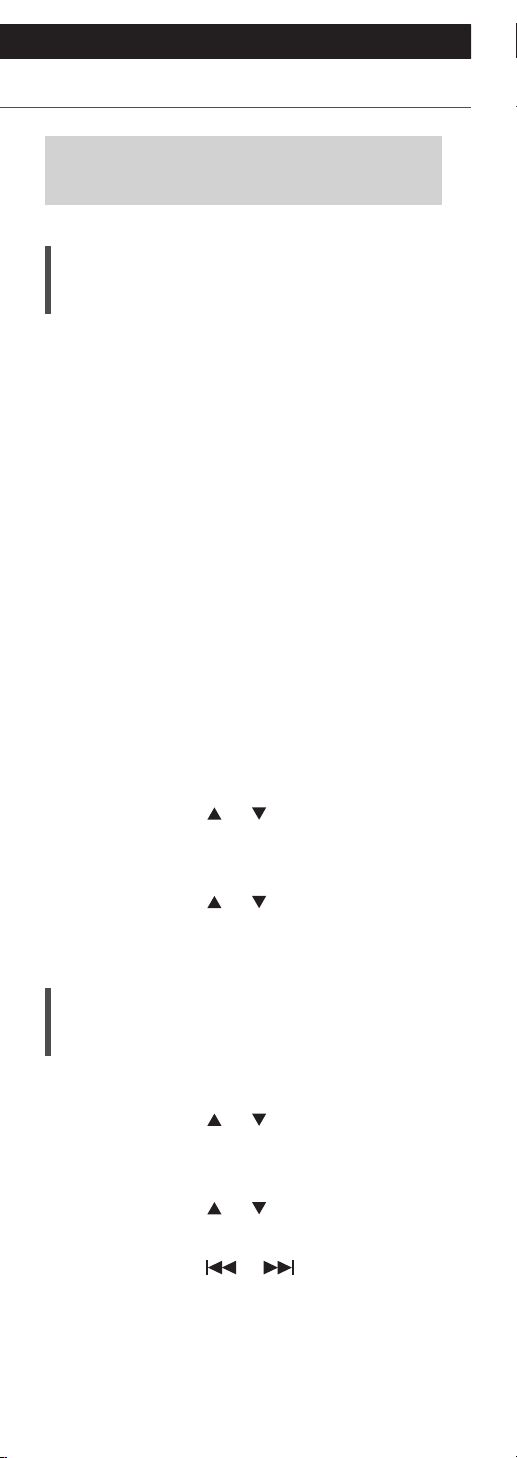
Commandes
Écouter DAB/DAB+
S’assurer que l’antenne DAB est branchée.
(⇒ 24)
Présélectionner les stations DAB/
DAB+
Pour écouter des émissions DAB/DAB+, les stations
disponibles doivent être présélectionnées sur cet
appareil.
• L’appareil commence automatiquement à chercher
et présélectionner les stations disponibles dans
votre région si la mémoire est vide.
1 Appuyez sur [RADIO] pour sélectionner
“DAB/DAB+”.
2 “Auto Scan” démarre automatiquement.
•
Le message “Scan Failed” est affiché si la
recherche automatique échoue. Trouver
l’emplacement avec la meilleure réception (⇒ 24)
puis chercher à nouveau les stations DAB/DAB+.
■
Pour chercher à nouveau les stations DAB/DAB+
Quand de nouvelles stations sont ajoutées ou que
l’antenne a été déplacée, effectuer la recherche
automatique à nouveau.
1 Appuyez sur [MENU].
2 Appuyez sur [
], [ ] de façon répétée
pour choisir “Auto Scan” puis appuyez
sur [OK].
3 Appuyez sur [
], [ ] pour choisir “Yes”
puis appuyez sur [OK].
Écoute des stations DAB/DAB+
présélectionnées
1 Appuyez sur [MENU].
2 Appuyez sur [
pour choisir “Tuning Mode” puis
appuyez sur [OK].
3 Appuyez sur [
“Station” puis appuyez sur [OK].
4 Appuyez sur [
sélectionner la station.
• Vous pouvez aussi sélectionner les stations
présélectionnées en appuyant sur les boutons
numériques.
], [ ] de façon répétée
], [ ] pour choisir
], [ ] pour
43
(suite)
Page 44

Préprogrammer les stations DAB/
DAB+
Vous pouvez prédéfinir jusqu’à 20 stations DAB/DAB+.
1 Appuyez sur [RADIO] pour sélectionner
“DAB/DAB+”.
2 Appuyez sur [PGM] lors de l’écoute
d’une émission DAB.
3 Appuyez sur [
], [ ] pour
sélectionner la chaîne prédéfinie
souhaitée, puis appuyez sur [PGM].
• Il n’est pas possible de prédéfinir une station
quand celle-ci ne diffuse pas ou quand le service
secondaire est sélectionné.
• La station occupant une chaîne est effacée si une
nouvelle station est prédéfinie sur cette chaîne.
Écouter les stations DAB/DAB+
prédéfinies
1 Appuyez sur [MENU].
2
Appuyez sur [ ], [ ] de façon répétée pour
choisir “Tuning Mode” puis appuyez sur [OK].
3 Appuyez sur [ ], [ ] pour choisir
“Preset” puis appuyez sur [OK].
4 Appuyez sur [
], [ ] pour
sélectionner la station.
• Vous pouvez aussi sélectionner les stations
présélectionnées en appuyant sur les boutons
numériques.
•
Pour sélectionner la station via la préprogrammation,
assurez-vous que la station a déjà été préprogrammée
manuellement.
Écouter le service secondaire
Certaines stations DAB/DAB+ fournissent un service
secondaire en plus du service principal. Si la station que vous
écoutez fournit un service secondaire, “ ” est affiché.
1 Appuyez sur [MENU].
Appuyez sur [ ], [ ] de façon répétée pour
2
choisir “Secondary” puis appuyez sur [OK].
3 Appuyez sur [ ], [ ] pour choisir “DAB
Secondary” puis appuyez sur [OK].
•
Le service principal est rétabli quand des changements
sont effectués (par exemple un changement de station).
44
(suite)
Page 45

Affichage
L’information à l’écran change à chaque pression sur
[INFO].
Vignette dynamique :
Informations sur l’émission
Affichage PTY :
Type de programme
Vignette d’ensemble :
Nom de l’ensemble
Affichage de fréquence :
Le bloc de fréquences et la fréquence sont affichés.
Nom de la station :
Nom de la station en cours de diffusion
Réglage automatique de l’horloge
Si l’émission DAB inclut des informations sur l’heure,
l’horloge de l’appareil est automatiquement mise à
jour.
1 Appuyez sur [MENU].
2 Appuyez sur [
], [ ] de façon répétée
pour choisir “Auto CLOCK Adj” puis
appuyez sur [OK].
3 Appuyez sur [
], [ ] pour choisir “On”
puis appuyez sur [OK].
• Sélectionnez “Off” pour désactiver la fonction de
réglage automatique de l’horloge.
Réglage manuel
Si “Scan Failed” est affiché après avoir sélectionné
“DAB/DAB+” ou après une recherche automatique,
utilisez cette fonction pour balayer un bloc de
fréquences.
■
Préparation
•
Notez un bloc de fréquences pouvant être reçu
dans votre région (par exemple 12B, 225,648 MHz).
• Ajustez la position de l’antenne DAB.
1 Appuyez sur [MENU].
Appuyez sur [ ], [ ] de façon répétée pour
2
choisir “Manual Scan” puis appuyez sur [OK].
3 Appuyez sur [ ], [ ] pour sélectionner
le bloc de fréquences qui peut être reçu
dans votre région puis appuyer sur [OK].
45
(suite)
Page 46

• Si “Scan Failed” est toujours affiché, recommencez
les étapes 1 à 3 jusqu’à l’enregistrement d’une
station. Si la situation ne s’améliore pas, utilisez
une antenne DAB d’extérieur ou consultez le
vendeur.
Contrôler la qualité de réception
du signal DAB/DAB+
1 Appuyez sur [MENU].
2 Appuyez sur [
pour choisir “Signal Quality” puis
appuyez sur [OK].
• Le bloc de fréquences actuel est affiché puis la
qualité de réception est indiquée.
• Qualitée de réception : 0 (mauvaise) – 8
(excellente)
3 Si la qualité de réception du signal est
mauvaise, mettez l’antenne dans une
position où la qualité de réception
s’améliore.
4 (Pour continuer à contrôler la qualité
d’autres blocs de fréquences :)
Appuyez à nouveau sur [
sélectionnez la fréquence voulue.
5 Appuyez sur [OK] pour quitter.
• Si l’antenne a été ajustée, effectuez le balayage
automatique et mettez à jour la mémoire de
stations.
], [ ] de façon répétée
], [ ] et
46
Page 47

Commandes
Écouter la radio FM
S’assurer que l’antenne est branchée. (⇒ 24)
Présélectionner les stations FM
Vous pouvez prédéfinir jusqu’à 30 chaînes.
• Une station préalablement enregistrée est
remplacée quand une autre station est prédéfinie
pour la même chaîne.
1 Appuyez plusieurs fois sur [R ADIO] pour
sélectionner “FM”.
2 Appuyez sur [MENU].
3 Appuyez sur [
pour choisir “Auto Preset” puis appuyez
sur [OK].
4 Appuyez sur [
un élément puis appuyez sur [OK].
Lowest :
Pour démarrer la préprogrammation automatique
avec la fréquence la plus basse (FM 87,50).
Current :
Pour démarrer la préprogrammation automatique
avec la fréquence actuelle.
• Le syntoniseur commence à assigner toutes
les stations qu’il reçoit aux chaînes, par ordre
croissant.
• Le réglage d’usine par défaut est “Lowest”.
], [ ] de façon répétée
], [ ] pour sélectionner
Écouter une chaîne FM prédéfinie
1 Appuyez sur [MENU].
2 Appuyez sur [
pour choisir “Tuning Mode” puis
appuyez sur [OK].
3 Appuyez sur [
“Preset” puis appuyez sur [OK].
4 Appuyez sur [
numériques pour sélectionner la chaîne.
], [ ] de façon répétée
], [ ] pour choisir
], [ ] ou les boutons
47
(suite)
Page 48

Réglage et préprogrammation
manuels
1 Appuyez sur [MENU].
2 Appuyez sur [
], [ ] de façon répétée
pour choisir “Tuning Mode” puis
appuyez sur [OK].
3 Appuyez sur [
], [ ] pour choisir
“Manual” puis appuyez sur [OK].
4 Appuyez sur [
], [ ] pour régler la
chaîne sur la station requise.
Pour démarrer la syntonisation automatique,
appuyer sur [ ] ou [ ] jusqu’à ce que la
fréqeunce commence à défiler. La syntonisation
s’arrête lorsqu’une station est trouvée.
■
Pour prédéfinir la chaîne
En écoutant l’émission de radio, appuyez sur
[PGM].
Appuyez sur [ ] ou sur [ ] pour sélectionner
la chaîne, puis appuyez sur [PGM].
Pour réduire les parasites
1 Appuyez sur [MENU].
2 Appuyez sur [
], [ ] de façon répétée
pour choisir “FM Mode” puis appuyez
sur [OK].
3 Appuyez sur [
], [ ] pour choisir
“Mono” puis appuyez sur [OK].
• Sélectionnez “Auto(Stereo)” à l’étape 3 pour
retourner aux émissions stéréo.
• “Mono” est annulé si la fréquence est modifiée.
Émissions RDS
L’appareil peut afficher les données textuelles
transmisses par le système de radiocommunication
de données (RDS) disponible dans certaines régions.
Remarque
• RDS est disponible uniquement quand la stéréo
fonctionne à la réception.
• Les affichages RDS peuvent ne pas être disponibles
si la réception est mauvaise.
48
Page 49

Commandes
Utilisation du périphérique USB
Vous pouvez connecter un périphérique
USB à l’unité et lire la musique stockée sur le
périphérique USB.
• Consultez “USB” (⇒ 99) pour avoir des
informations sur les périphériques USB que
cette unité peut lire.
Périphérique USB
1
Branchez un périphérique USB à cet appareil.
• Un périphérique USB d’une épaisseur inférieure
ou égale à 8 mm peut être connecté.
8 mm ou moins
2 Appuyez plusieurs fois sur [>SELECT<]
pour sélectionner “USB”.
•
L’écran de sélection du contenu/dossier s’affichera.
3
Appuyez sur [ ], [ ] pour sélectionner un
élément puis appuyez sur [OK].
• Répétez cette étape pour effectuer davantage
de sélections.
• Appuyez sur [RETURN] pour revenir au dossier
précédent.
Commandes durant la lecture
Arrêt
Pause
Saut
Rechercher
• Appuyez à nouveau pour
continuer.
Pressez et maintenez enfoncé
[ ] ou [ ].
49
(suite)
Page 50

Afficher les
informations
disponibles
• Cette action peut ne pas être disponible pour
certains formats.
[INFO]
• Appuyez plusieurs fois pour
passer d’une information à
une autre.
Répéter la lecture
“Repeat”
1 Appuyez sur [MENU].
2 Appuyez sur [
], [ ] de façon répétée
pour choisir “Repeat” puis appuyez sur
[OK].
3 Appuyez sur [
], [ ] pour sélectionner
un élément puis appuyez sur [OK].
1-Track :
Ne joue que la piste sélectionnée, en boucle.
(“1
” s’affiche.)
All :
Toutes les pistes du dossier sont répétées.
(“
” s’affiche.)
• Le paramétrage est enregistré même lorsque la
source d’entrée est commutée sur “CD” (⇒ 41) ou
“DMP” (⇒ 59).
Lecture répétée aléatoire
“Random”
1 Appuyez sur [MENU].
2 Appuyez sur [
pour choisir “Random” puis appuyez sur
[OK].
3 Appuyez sur [
puis appuyez sur [OK].
• Toutes les pistes du dossier sont répétées de façon
aléatoire. (“RND” et “ ” sont affichés à l’écran).
• Durant la lecture aléatoire, vous ne pouvez pas
retourner à la piste précédente.
• Durant la lecture aléatoire, les pistes peuvent être
lues plus d’une fois.
• Le paramétrage est enregistré même lorsque la
source d’entrée est commutée sur “CD” (⇒ 41) ou
“DMP” (⇒ 59).
], [ ] de façon répétée
], [ ] pour choisir “On”
50
Page 51
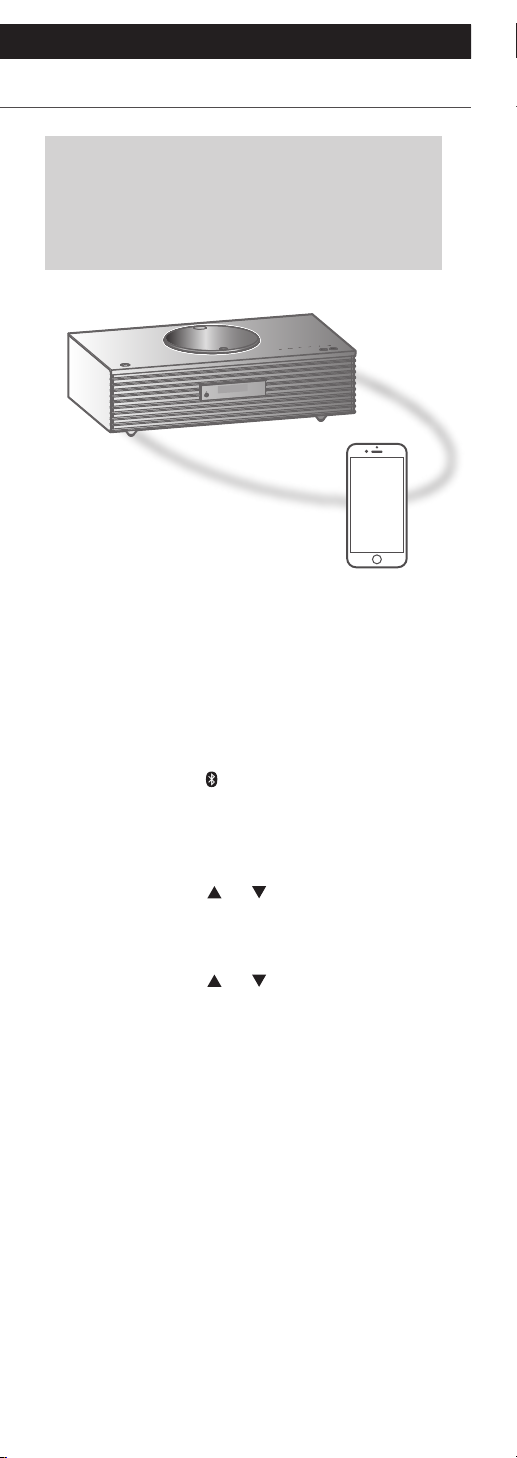
Commandes
Utilisation Bluetooth
Vous pouvez écouter le son provenant d’un
périphérique audio Bluetooth® sans fil avec
cette unité.
• Pour plus de détails, référez-vous au mode
d’emploi du périphérique Bluetooth
■
Appairage d’un périphérique Bluetooth
• Activez la fonction Bluetooth® sur le périphérique
et placez-le près de cette unité.
• Si un autre périphérique Bluetooth
connecté, déconnectez-le. (⇒ 53)
®
®
.
Appareil Bluetooth
®
®
est déjà
1 Appuyez sur [ -PAIRING].
• Lorsque “Pairing” est indiqué à l’écran, passer à
l’étape 5.
2 Appuyez sur [MENU].
3 Appuyez sur [
], [ ] de façon répétée
pour choisir “Pairing” puis appuyez sur
[OK].
4 Appuyez sur [
], [ ] pour choisir “Yes”
puis appuyez sur [OK].
• “Pairing” s’affiche à l’écran et l’unité attend
l’enregistrement.
5 Choisissez “SC-C70” dans le menu
®
Bluetooth
• Le nom du périphérique connecté apparait sur
l’afficheur.
• L’adresse MAC “******” (“******” remplace
un caractère qui est unique pour chaque série)
peut être affichée avant que “SC- C70 ” ne soit
affiché.
du périphérique.
®
51
(suite)
Page 52

Remarque
• Vous pouvez également entrer en mode appairage
en maintenant enfoncé [ -PAIRING] si la source
d’entrée est “Bluetooth”.
• Si vous êtes invité à saisir le mot de passe, saisissez
“0000”.
• Vous pouvez mémoriser jusqu’à 8 dispositifs sur
cet appareil. Si un 9e dispositif est couplé, le
dispositif inutilisé depuis le plus longtemps peut
être remplacé.
■
Écouter de la musique stockée sur un
périphérique Bluetooth
®
1 Appuyez sur [ -PAIRING].
• “Ready” ou “Pairing” est indiqué à l’écran.
2 Choisissez “SC-C70” dans le menu
®
Bluetooth
• Le nom du périphérique connecté apparait sur
l’afficheur.
du périphérique.
3 Démarrez la lecture sur le périphérique
®
Bluetooth
Remarque
• Cet appareil ne peut être connecté qu’à un seul
dispositif à la fois.
• Lorsque “Bluetooth” est sélectionné comme
source d’entrée, l’unité tente automatiquement
de se connecter au dernier appareil Bluetooth
connecté. (“Linking” s’affiche pendant le
processus.)
.
®
Mode de transmission Bluetooth
1 Appuyez sur [ -PAIRING].
• Si un autre périphérique Bluetooth® est déjà
connecté, déconnectez-le.
2 Appuyez sur [MENU].
3 Appuyez sur [
pour choisir “Link Mode” puis appuyez
sur [OK].
4 Appuyez sur [
le mode puis appuyez sur [OK].
Mode1 :
Met l’accent sur la connectivité
Mode2 :
Met l’accent sur la qualité du son (par défaut)
Remarque
• Sélectionnez “Mode1” si le son est coupé.
], [ ] de façon répétée
], [ ] pour sélectionner
52
®
(suite)
Page 53

Commandes durant la lecture
Arrêt
Pause
Saut
Rechercher
Remarque
• Pour utiliser la télécommande/les commutateurs
tactiles de cette unité avec un périphérique
Bluetooth®, il faut que le périphérique Bluetooth®
soit compatible AVRCP (Audio Video Remote
Control Profile/Profil de Commande Audio Vidéo à
Distance). En fonction de l’état du périphérique, il
se peut que certaines commandes ne fonctionnent
pas.
• Lorsque vous regardez un contenu vidéo avec
cette fonction, il se peut que la sortie vidéo et
audio ne soit pas synchronisée.
• Appuyez à nouveau pour
continuer.
Pressez et maintenez enfoncé
[
] ou [ ].
Déconnexion d’un périphérique
Bluetooth
1 Appuyez sur [MENU].
2 Appuyez sur [
pour choisir “Disconnect?” puis appuyez
sur [OK].
3 Appuyez sur [
puis appuyez sur [OK].
®
], [ ] de façon répétée
], [ ] pour choisir “Yes”
Remarque
®
• Le périphérique Bluetooth
qu’une autre source audio est sélectionnée.
est déconnecté dès
53
Page 54

Commandes
Utilisation d’un périphérique
de sortie audio numérique
Vous pouvez raccorder un lecteur de DVD,
etc. avec un câble audio numérique optique
(non fourni) et écouter de la musique.
Câble audio
numérique optique
(non fourni)
Lecteur DVD, etc.
1 Débranchez le cordon d’alimentation
secteur.
Raccordez cette unité et un lecteur DVD etc.
2
3 Branchez le cordon d’alimentation
secteur à cette unité. (⇒ 25)
Appuyez sur [ ] pour allumer cette unité.
4
5 Appuyez plusieurs fois sur [>SELECT<]
pour sélectionner “OPT”.
6 Démarrez la lecture sur l’appareil
connecté.
Remarque
• Les bornes d’entrée audio numérique de cet
appareil ne peuvent détecter que les signaux PCM
linéaires suivants. Pour plus de détails, référez-vous
au mode d’emploi du périphérique connecté.
Fréquence d’échantillonnage :
32/44,1/48/88,2/96 kHz
Nombre de bits de quantification :
16/24 bits
54
Page 55

Commandes
Utilisation de l’entrée auxiliaire
Vous pouvez raccorder un lecteur audio
portable, etc. avec un câble audio
analogique (non fourni) à cet appareil et
écouter de la musique.
Câble audio analogique
(φ3,5 mm)
(non fourni)
Lecteur audio portable, etc.
1 Débranchez le cordon d’alimentation
secteur.
2 Raccordez cet appareil et un lecteur
audio portable, etc.
3 Branchez le cordon d’alimentation
secteur à cette unité. (⇒ 25)
4 Appuyez sur [
] pour allumer cette
unité.
5 Appuyez plusieurs fois sur [>SELECT<]
pour sélectionner “AUX”.
6 Démarrez la lecture sur l’appareil
connecté.
55
(suite)
Page 56

Réglez le volume
“Input Level”
Si le volume de l’entrée auxiliaire est élevé,
sélectionner le mode “Low” peut améliorer le
niveau sonore.
1 Appuyez sur [MENU].
2 Appuyez sur [
pour choisir “Input Level” puis appuyez
sur [OK].
3 Appuyez sur [
pour choisir “Low” puis appuyez sur
[OK].
Remarque
• Le réglage d’usine par défaut est “High”.
], [ ] de façon répétée
], [ ] de façon répétée
56
Page 57

Commandes
Lecture des fichiers musicaux
sur le serveur DLNA
Vous pouvez partager les fichiers musicaux
stockés sur le serveur de média certifié DLNA
(ordinateur, stockage connecté en réseau,
etc.) connecté à votre réseau domestique et
bénéficier du contenu à l’aide de cette unité.
■
Préparation
• Terminez la configuration réseau. (⇒ 26)
• Connectez le périphérique à utiliser au réseau de
cet appareil.
• Utilisation du lecteur Windows Media
Ajoutez le contenu et le dossier aux bibliothèques
du lecteur Windows Media® Player 11 ou 12 ou
d’un smartphone, etc.
La liste de lecture de Windows Media® Player ne
peut lire que le contenu stocké dans les librairies.
Pour utiliser le lecteur Windows Media
pour la diffusion en flux (streaming), vous devez
le configurer à l’avance.
®
Player
®
Player
57
(suite)
Page 58
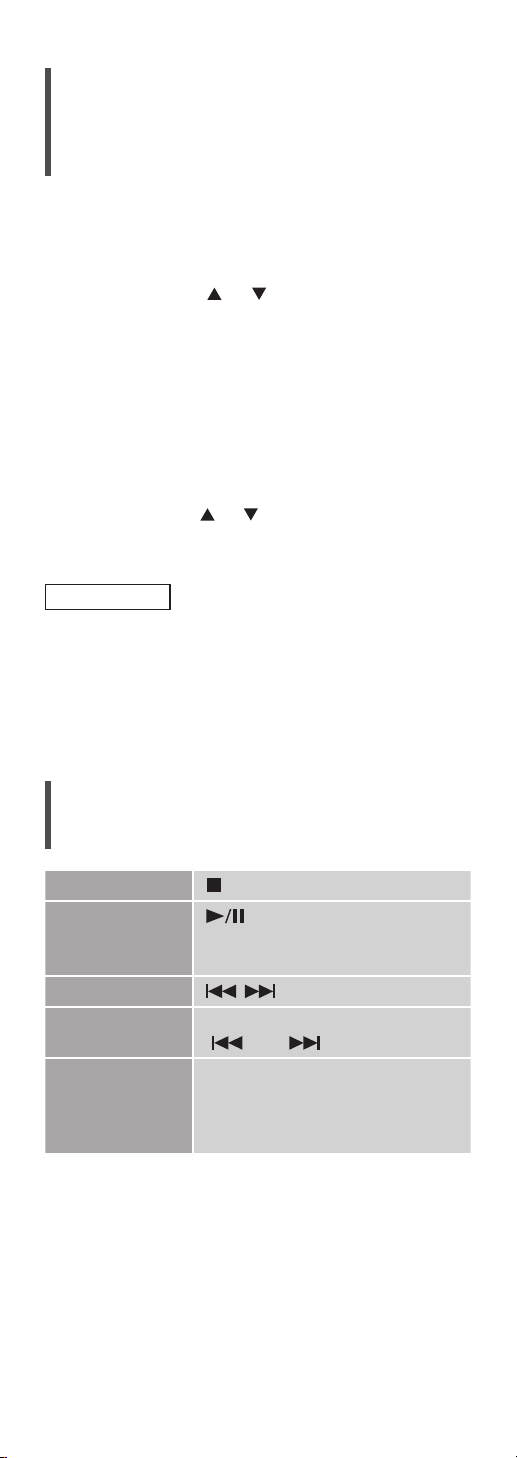
Lecture du contenu stocké sur le
serveur DLNA en le contrôlant de
cet appareil
1 Appuyez plusieurs fois sur [>SELECT<]
pour sélectionner “DMP”.
• L’écran de sélection du serveur s’affichera.
2 Appuyez sur [ ], [ ] pour sélectionner
un serveur DLNA sur le réseau puis
appuyez sur [OK].
• L’écran de sélection du contenu/dossier
s’affichera. Répétez cette étape pour effectuer
davantage de sélections.
• Les dossiers/contenus peuvent être affichés
dans un ordre différent de celui du serveur, en
fonction de ses caractéristiques.
3
Appuyez sur [ ], [ ] pour sélectionner un
élément puis appuyez sur [OK].
Remarque
• Selon l’état, le serveur connecté et son contenu
risquent de ne pas s’afficher correctement. (par
exemple, peu de temps après avoir ajouté le
contenu sur le serveur, etc.)
Veuillez réessayer plus tard. Pour plus de détails,
référez-vous au mode d’emploi du périphérique.
Commandes durant la lecture
Arrêt
Pause
Saut
Rechercher
Afficher les
informations
disponibles
• Appuyez à nouveau pour
continuer.
Pressez et maintenez enfoncé
[ ] ou [ ].
[INFO]
• Appuyez plusieurs fois pour
passer d’une information à
une autre.
58
(suite)
Page 59
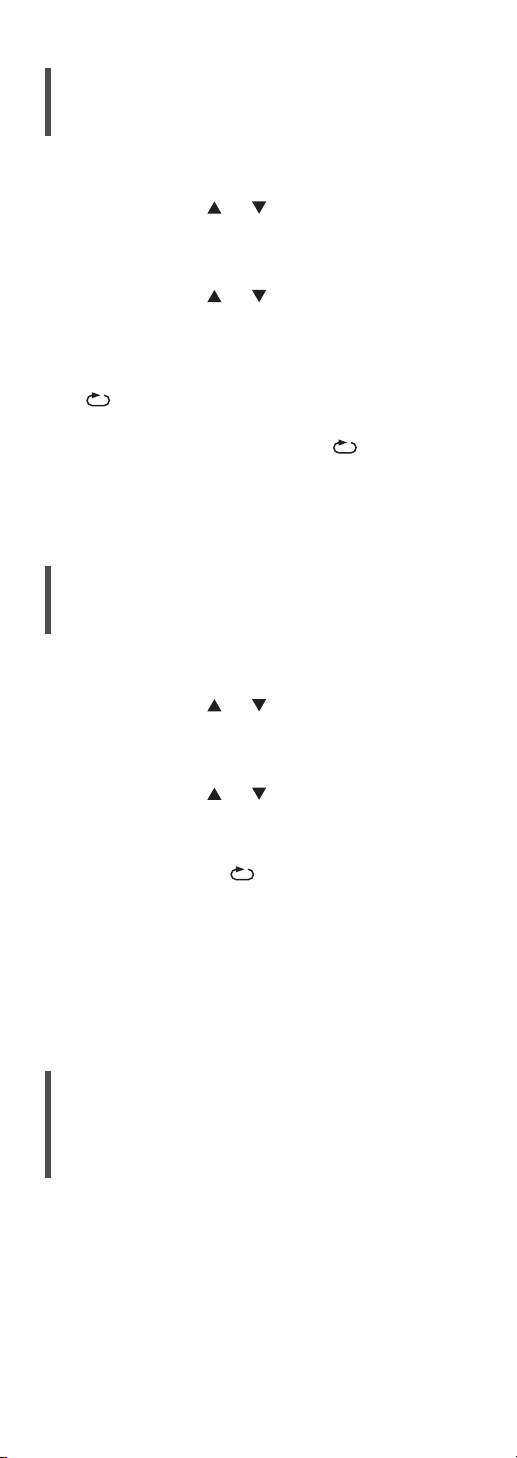
Répéter la lecture
“Repeat”
1 Appuyez sur [MENU].
2 Appuyez sur [
], [ ] de façon répétée
pour choisir “Repeat” puis appuyez sur
[OK].
3 Appuyez sur [
], [ ] pour sélectionner
un élément puis appuyez sur [OK].
1-Track :
Ne joue que la piste sélectionnée, en boucle.
(“1
” s’affiche.)
All :
Toutes les pistes sont répétées. (“
• Le paramétrage est enregistré même lorsque la
source d’entrée est commutée sur “CD” (⇒ 41) ou
“USB” (⇒ 50).
” s’affiche.)
Lecture répétée aléatoire
“Random”
1 Appuyez sur [MENU].
2 Appuyez sur [
pour choisir “Random” puis appuyez sur
[OK].
3 Appuyez sur [
puis appuyez sur [OK].
• Toutes les pistes du dossier sont répétées de façon
aléatoire. (“RND” et “ ” sont affichés à l’écran).
• Durant la lecture aléatoire, vous ne pouvez pas
retourner à la piste précédente.
• Durant la lecture aléatoire, les pistes peuvent être
lues plus d’une fois.
• Le paramétrage est disponible même lorsque la
source d’entrée est commutée sur “CD” (⇒ 41) ou
“USB” (⇒ 50).
], [ ] de façon répétée
], [ ] pour choisir “On”
Opérations utilisant l’application
dédiée
“Technics Music App”
Si vous installez l’application dédiée “Technics Music
App” (gratuite) sur votre tablette/smartphone, vous
pouvez actionner cette unité en utilisant une grande
variété de fonctions.
Pour plus de détails, accédez à :
www.technics.com/support/
59
(suite)
Page 60

Lecture du contenu stocké sur le
serveur DLNA en le contrôlant à
partir d’un DMC
En contrôlant un périphérique compatible DMC
(Digital Media Controller pour Contrôleur de
support numérique), vous pouvez écouter la
musique stockée sur le serveur DLNA avec cet
appareil (DMR—Digital Media Renderer pour
Restituteur de support numérique).
1 Appuyez sur [ ] pour allumer cette
unité.
2 Actionnez le dispositif compatible DMC
et connectez-vous à cet appareil.
• Le nom de dispositif de cet appareil s’affichera
ainsi “Technics SC-C70
• Pour plus de détails sur la manière d’utiliser les
dispositifs compatibles DMC, consultez le mode
d’emploi des dispositifs ou du logiciel.
Remarque
• Lorsque vous utilisez un DMC, la lecture des autres
sources audio s’arrêtera et la diffusion DLNA aura
la priorité.
• Selon les contenus et l’équipement connecté,
les commandes ou la lecture peuvent être
impossibles.
• Cette unité ne garantit pas la connexion avec
toutes les applications DMC. Utilisez l’application
dédiée “Technics Music App”.
1 : “
*
chaque système.
2 : Le nom du périphérique peut être changé à
*
partir de “Nom de cette unité sur le réseau”.
(⇒ 35)
” représente un chiffre unique pour
******
******
1, 2
*
”
.
60
Page 61
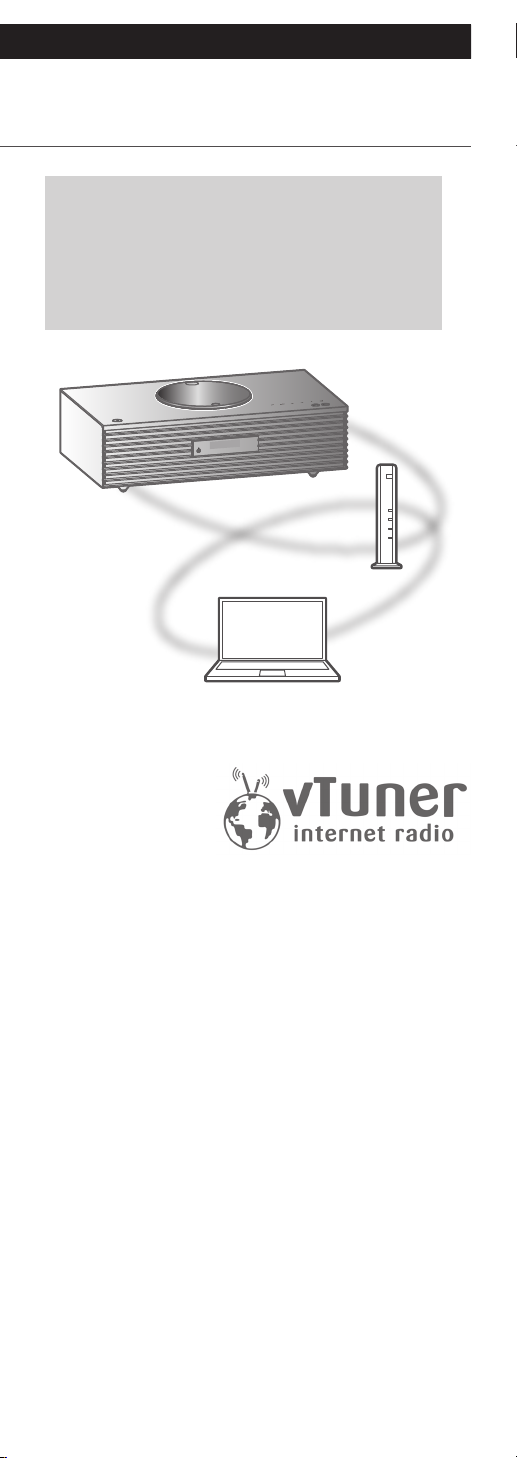
Commandes
Écouter une station de
Internet Radio (vTuner)
Internet Radio est un service de diffusion
audio transmis via Internet.
vTuner est un service de contenu en ligne
gratuit permettant d’écouter de nombreuses
stations de Internet Radio dans le monde
entier.
■
Préparation
• Terminez la configuration réseau. (⇒ 26)
Assurez-vous que le réseau est connecté à
Internet.
1 Appuyez plusieurs fois sur [>SELECT<]
pour sélectionner “Internet Radio”.
•
Lorsque “Internet Radio” est sélectionnée
en tant que source d’entrée, l’appareil tente
automatiquement de se connecter à la dernière
station de Internet Radio sélectionnée.
61
(suite)
Page 62
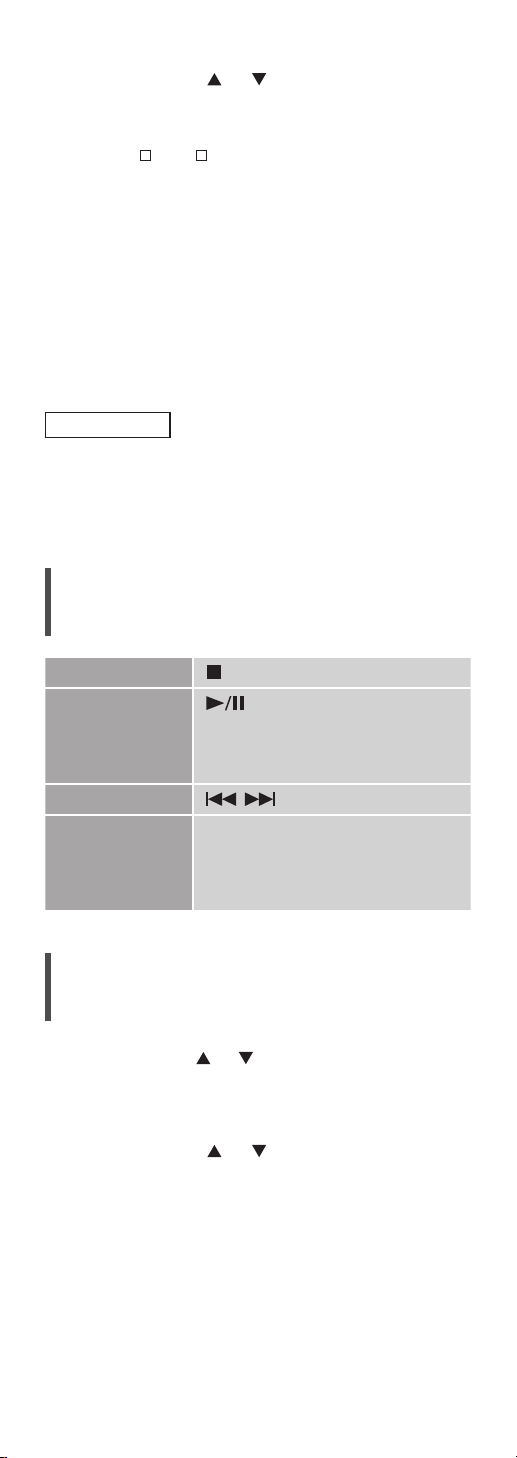
2 Appuyez sur [ ], [ ] pour sélectionner
une station, puis appuyez sur [OK].
•
Le statut de la mise en mémoire tampon s’affiche
comme
•
Recommencez cette étape pour effectuer d’autres
sélections selon le genre, la région, etc.
• Appuyez sur [RETURN] pour revenir à l’écran
précédent.
•
Les stations Internet Radio, genre, région, etc. sur
cette unité sont édités et gérés par vTuner.
• Les podcasts sur la liste de vTuner peuvent
également être lus.
•
Une station qui ne diffuse pas ne peut pas être lue.
(Cela sera sauté ou l’écran revient à la liste.)
Remarque
• Le service de Internet Radio peut être suspendu ou
autrement indisponible sans préavis.
• Internet Radio ne sera peut pas lue correctement
selon l’état du réseau.
%. (“ ” représente un nombre.)
Commandes durant la lecture
Arrêt (Retourne à la liste.)
Pause
Saut
Afficher les
informations
disponibles
• Appuyez à nouveau pour
continuer. (Pendant la lecture
de podcasts)
[INFO]
• Appuyez plusieurs fois pour
passer d’une information à
une autre.
Ajouter une station à la liste des favoris
“Add Favourites”
1
Appuyez sur [ ], [ ] pour sélectionner une
station à ajouter, puis appuyez sur [OK].
2 Appuyez sur [MENU].
3 Appuyez sur [
pour choisir “Add Favourites” puis
appuyez sur [OK].
• “Added” s’affiche après l’enregistrement.
• Vous pouvez mémoriser jusqu’à 50 stations sur cet
appareil. Si une 51e station est ajoutée, “Favourites
Full” s’affiche. Supprimez les stations de la liste des
favoris. (⇒ 63)
• Vous ne pouvez pas ajouter une station qui est
déjà enregistrée. (“Already Exists” s’affiche.)
], [ ] de façon répétée
62
(suite)
Page 63
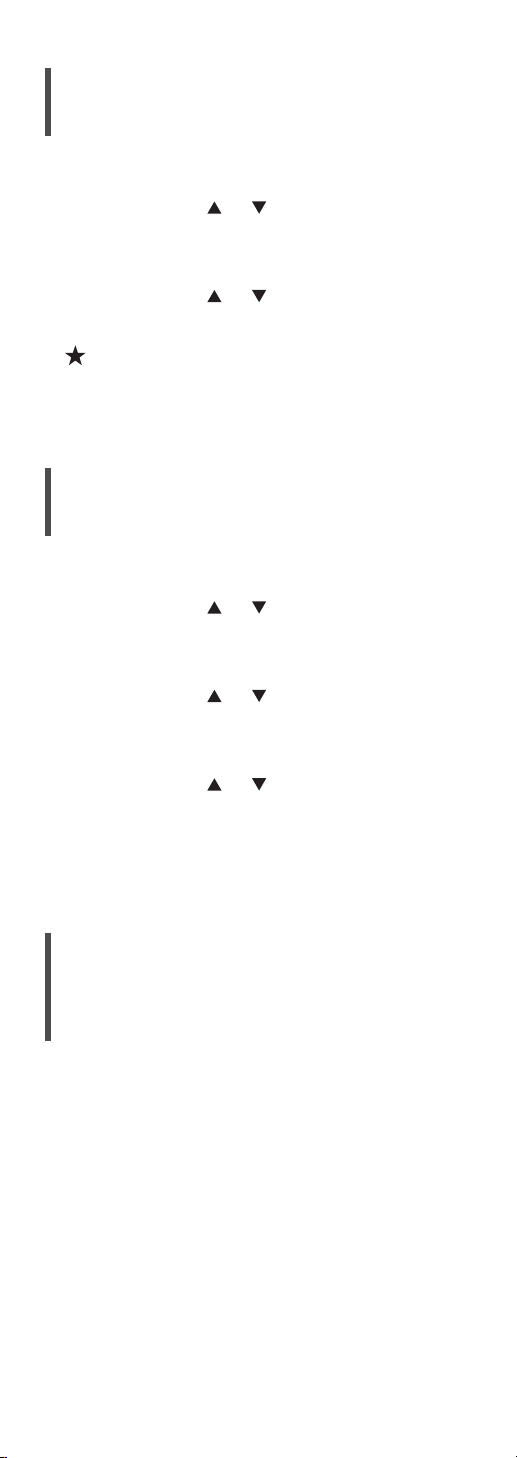
Chargement de la liste des favoris
“Call Favourites”
1 Appuyez sur [MENU].
2 Appuyez sur [
pour choisir “Call Favourites” puis
appuyez sur [OK].
3 Appuyez sur [
puis appuyez sur [OK].
• “ ” s’affiche.
• Si aucune station n’est enregistrée dans la liste des
favoris, “Empty” s’affiche. Ajoutez une station à la
liste.
], [ ] de façon répétée
], [ ] pour choisir “On”
Supprimer une station favorite
“Delete Favourites”
1 Appuyez sur [MENU].
2 Appuyez sur [
pour choisir “Delete Favourites” puis
appuyez sur [OK].
3 Appuyez sur [
la station à supprimer de la liste des
favoris.
4 Appuyez sur [
puis appuyez sur [OK].
• “Deleted” s’affiche après la suppression.
•
“Empty” s’affiche si aucune station n’est enregistrée
dans la liste des favoris.
], [ ] de façon répétée
], [ ] pour sélectionner
], [ ] pour choisir “Yes”
Opérations utilisant l’application
dédiée
“Technics Music App”
Si vous installez l’application dédiée “Technics Music
App” (gratuite) sur votre tablette/smartphone, vous
pouvez commander cet appareil et modifier la liste
des favoris avec la fonction vTuner.
Téléchargez et installez l’appli dédiée à partir du site
ci-dessous.
www.technics.com/support/
63
(suite)
Page 64

Créer une liste de stations de
Internet Radio avec un PC
1 Appuyez plusieurs fois sur [>SELECT<]
pour sélectionner “Internet Radio”.
2 Vérifiez l’adresse MAC de cet appareil.
(⇒ 35)
3 Utilisez votre PC pour accéder au site
web vTuner.
www.technics.com/radio/
• Vous pouvez sélectionner la langue sur le site
web.
4 Suivez les instructions à l’écran et
saisissez les informations nécessaires à
l’enregistrement.
5 Recherchez par catégorie (genre, région,
langue, etc.) ou modifiez la liste.
■
Lire les stations de la liste grâce au PC
Vous pouvez lire les stations de la liste grâce à votre
PC séparément de la liste des favoris de cet appareil.
1 Appuyez plusieurs fois sur [>SELECT<]
pour sélectionner “Internet Radio”.
2 Appuyez sur [
pour choisir “technics.com/radio/” puis
appuyez sur [OK].
3 Appuyez sur [
une station, puis appuyez sur [OK].
• Avant de mettre au rebut ou de transmettre à
un tiers cette unité, supprimez les informations
personnelles sur le site web.
], [ ] de façon répétée
], [ ] pour sélectionner
64
Page 65
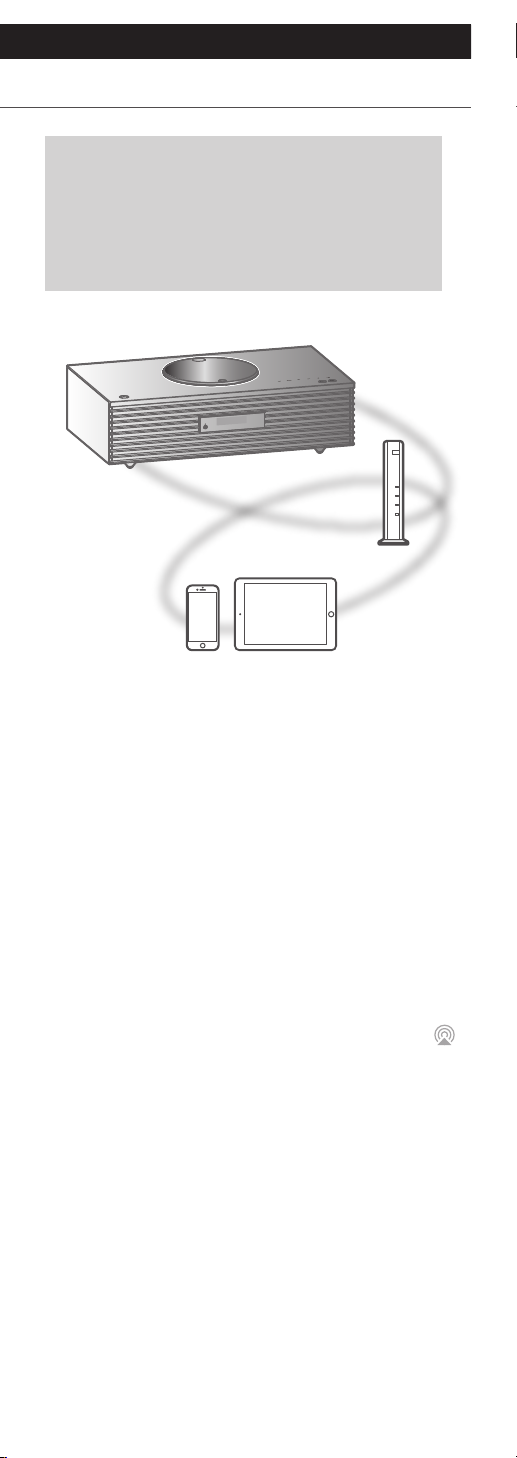
Commandes
Utilisation de AirPlay
Vous pouvez lire de la musique stockée sur
un appareil iOS, etc. avec AirPlay.
• AirPlay fonctionne avec les iPhone, iPad,
et iPod touch en iOS 4.3.3 ou ultérieur, les
Mac en OS X Mountain Lion ou ultérieur et
les PC avec iTunes 10.2.2 ou ultérieur.
■
Préparation
• Terminez la configuration réseau. (⇒ 26)
• Connectez le périphérique iOS ou le PC sur le
même réseau que cet appareil.
(Périphérique iOS)
1
Démarrez l’application “Music” (ou
iPod).
(PC)
Démarrez “iTunes”.
1, 2
2
Choisissez “Technics SC-C70
******
*
”
partir de l’icône AirPlay (par exemple,
3 Démarrez la lecture.
• Contrôlez la configuration du volume avant de
démarrer la lecture.
• Lorsque AirPlay est utilisé pour la première fois, il
se peut que le volume soit réglé au maximum.
• La lecture démarrera avec un léger retard.
1 : “
*
chaque système.
2 : Le nom du périphérique peut être changé à
*
partir de “Nom de cette unité sur le réseau”.
(⇒ 35)
” représente un chiffre unique pour
******
à
).
65
(suite)
Page 66

Commandes durant la lecture
Arrêt
Pause
Saut
Afficher les
informations
disponibles
• Vous pouvez aussi effectuer ces opérations sur
l’appareil iOS/le PC connecté.
Remarque
• Le volume est changé sur le périphérique iOS ou
iTunes et est appliqué à cette unité. (Référez-vous
à l’aide de iTunes pour connaître les paramètres
nécessaires dans iTunes).
• La lecture d’autres sources audio s’arrête et la
sortie AirPlay est prioritaire.
• Avec certaines versions de iOS et de iTunes, il
se peut qu’il ne soit pas possible de redémarrer
la lecture AirPlay si le sélecteur est changé ou si
l’unité est mise en veille pendant la lecture AirPlay.
Dans ce cas, choisissez un périphérique différent
depuis l’icône AirPlay de l’application Musique ou
iTunes puis sélectionnez à nouveau cette unité en
tant que haut-parleurs de sortie.
• AirPlay ne fonctionne pour la lecture de vidéos sur
iTunes.
• Appuyez à nouveau pour
continuer.
[INFO]
• Appuyez plusieurs fois pour
passer d’une information à
une autre.
Répéter la lecture
“Repeat”
1 Appuyez sur [MENU].
2 Appuyez sur [
pour choisir “Repeat” puis appuyez sur
[OK].
3 Appuyez sur [
appuyez sur [OK].
• Confirmez le réglage sur le périphérique raccordé.
• Vous pouvez aussi configurer sur l’appareil iOS/le
PC connecté.
], [ ] de façon répétée
], [ ] pour configurer et
66
(suite)
Page 67

Lecture répétée aléatoire
“Shuffle”
1 Appuyez sur [MENU].
2 Appuyez sur [
pour choisir “Shuffle” puis appuyez sur
[OK].
3 Appuyez sur [
appuyez sur [OK].
• Confirmez le réglage sur le périphérique raccordé.
• Vous pouvez aussi configurer sur l’appareil iOS/le
PC connecté.
], [ ] de façon répétée
], [ ] pour configurer et
67
Page 68

Commandes
Lecture de musique avec
Spotify Connect
Cet appareil est compatible avec Spotify
Connect le service de musique en ligne de
Spotify. Vous pouvez lire de la musique du
service de streaming musical Spotify avec
votre Smartphone, votre tablette, etc.
■
Préparation
• Vous aurez besoin de Spotify Premium. Pour les
détails, visitez le site web suivant.
www.spotify.com/connect/
• Terminez la configuration réseau. (⇒ 26)
Assurez-vous que le réseau est connecté à
Internet.
• Connectez le périphérique à utiliser au réseau de
cet appareil.
1 Ouvrez l’application Spotify sur votre
appareil et écoutez de la musique.
2 Sélectionnez le titre en cours de lecture
au bas de l’écran.
• L’écran de lecture s’affiche.
3
Sélectionnez “
DEVICE AVAILABLE”.
4 Sélectionnez cet appareil comme
dispositif de connexion.
68
(suite)
Page 69

Remarque
• Le nom de dispositif de cet appareil s’affichera
ainsi “Technics SC-C70
• Un enregistrement/une inscription est nécessaire.
• L’utilisation de Spotify Premium est payante.
• Les services, icônes et caractéristiques sont sujets
à modification.
1 : “
*
chaque système.
2 :
Le nom du périphérique peut être changé à partir
*
de “Nom de cette unité sur le réseau”. (⇒ 35)
” représente un chiffre unique pour
******
******
1, 2
*
”
.
Commandes durant la lecture
ou
Pause
Saut
Afficher les
informations
disponibles
• Appuyez à nouveau pour
continuer.
[INFO]
• Appuyez plusieurs fois pour
passer d’une information à
une autre.
Répéter la lecture
“Repeat”
1 Appuyez sur [MENU].
2
Appuyez sur [ ], [ ] de façon répétée pour
choisir “Repeat” puis appuyez sur [OK].
3 Appuyez sur [ ], [ ] pour configurer et
appuyez sur [OK].
• Confirmez le paramètre sur l’écran de l’application
Spotify.
• Vous pouvez également le paramétrer dans
l’application Spotify.
Lecture répétée aléatoire
“Shuffle”
1 Appuyez sur [MENU].
2
Appuyez sur [ ], [ ] de façon répétée pour
choisir “Shuffle” puis appuyez sur [OK].
3 Appuyez sur [ ], [ ] pour configurer et
appuyez sur [OK].
•
Confirmez le paramètre sur l’écran de l’application Spotify.
• Vous pouvez également le paramétrer dans
l’application Spotify.
69
Page 70

Commandes
Utilisation de TIDAL
Vous pouvez écouter de la musique à partir
du service de streaming musical TIDAL sur
cet appareil en utilisant l’application dédiée
“Technics Music App” (gratuite) sur votre
smartphone, tablette, etc.
Pour des détails sur TIDAL, visitez le site web
suivant.
www.tidal.com
■
Préparation
• Installez la dernière version de la “Technics Music
App” sur votre appareil (smartphone, tablette,
etc.). Pour plus de détails, accédez à :
www.technics.com/support/
• Connectez cette unité et votre appareil sur lequel
la “Technics Music App” a été installée au réseau
connecté à Internet. Pour plus de détails, référezvous aux instructions d’utilisation.
1 Démarrez la “Technics Music App” sur
votre appareil (smartphone, tablette,
etc.).
2 Choisissez “Technics Player” > “TIDAL”
comme source de musique.
70
(suite)
Page 71

3 Connectez-vous à TIDAL et démarrez la
lecture.
(Si vous ne possédez pas de compte)
Sélectionnez “Sign Up” et enregistrez le
compte.
•
Avant de pouvoir utiliser TIDAL, l’enregistrement
du compte est requis (service payant).
• Pour plus de détails sur le fonctionnement,
référez-vous aux instructions d’utilisation de
la “Technics Music App”. Pour plus de détails,
accédez à :
www.technics.com/support/
Remarque
• Si cette unité lit d’autres sources d’entrée, l’entrée
est commutée et la lecture de TIDAL est prioritaire.
• En fonction du pays ou de la région, il se peut que
la lecture ne soit pas disponible.
71
Page 72

Paramètres
Utilisation de la fonction des favoris
Enregistrer votre station favorite dans [FAV]
... 73
... 73
Réglage du son .................................... 74
Réglage des BASS/MID/TREBLE
“Tone Control” ...........................................74
Ajustement de la qualité sonore en fonction
de l’emplacement d’installation “Space Tune” ....
74
Horloge et programmateur................. 76
Programmation de l’horloge “CLOCK” ...... 76
Affichage de l’horloge en mode veille
“Standby Display” ..................................... 77
Changer d’indicateur d’horloge
“CLOCK Indication” ................................... 77
Minuterie de mise en veille “SLEEP” .......... 77
Programmateur de lecture ........................ 78
Autres paramètres ............................... 80
Fonction Extinction Auto “AUTO OFF” ...... 80
Éclairage sur le capot supérieur
“ILLUMINATION” ...................................... 81
Réglage du bruit de fonctionnement
“Beep” ...................................................... 81
Configuration réseau “Network” ............... 81
Veille réseau “Network Standby” .............. 82
Modification de l’encodage des caractères
“E Asian Character” .................................. 82
Réglage du commutateur tactile
“Touch Switch” ......................................... 82
Vérification du nom de modèle
“Model No.” .............................................. 82
Vérification de la version du micrologiciel
“F/W Version” ........................................... 82
Mises à jour du microprogramme
“F/W Update” ........................................... 83
Table des matières ... 04
72
Page 73

Paramètres
Utilisation de la fonction des
favoris
Enregistrer votre station favorite
dans [FAV]
Vous pouvez enregistrer votre station ou liste de
lecture favorite (DAB/DAB+ / FM / Internet Radio /
Spotify) et y accéder facilement en appuyant sur [FAV].
(Vous pouvez également vous enregistrer en appuyant
sur [FAV] sur le commutateur tactile.)
1
Permutez la source d’entrée (DAB/DAB+ /
FM / Internet Radio / Spotify).
2 Appuyez sur [FAV] et maintenir enfoncé
pendant la lecture de la station ou liste
de lecture favorite.
• L’écran d’enregistrement s’affiche.
3 Appuyez sur [ ], [ ] pour sélectionner
le numéro (1 - 5) pour l’enregistrement
puis appuyez sur [OK].
• “Memorised” s’affiche quand l’enregistrement
est terminé. (Vérifiez que la station est diffusée
si “Failed” est affiché.)
• Une station préalablement enregistrée est
remplacée quand une autre station est
sélectionnée sur le même numéro.
• Vous pouvez aussi sélectionner le numéro à
l’aide des boutons numériques.
• Pour annuler cette programmation au milieu,
appuyez sur [RETURN].
Chargement de la station favorite
1 Appuyez sur [FAV].
2 Appuyez sur le numéro enregistré (1 - 5)
puis appuyez sur [OK].
• Vous pouvez aussi charger la station en
appuyant plusieurs fois sur [FAV]. (Passe sur la
station enregistrée.)
• La source d’entrée devient automatiquement la
station enregistrée.
73
Page 74
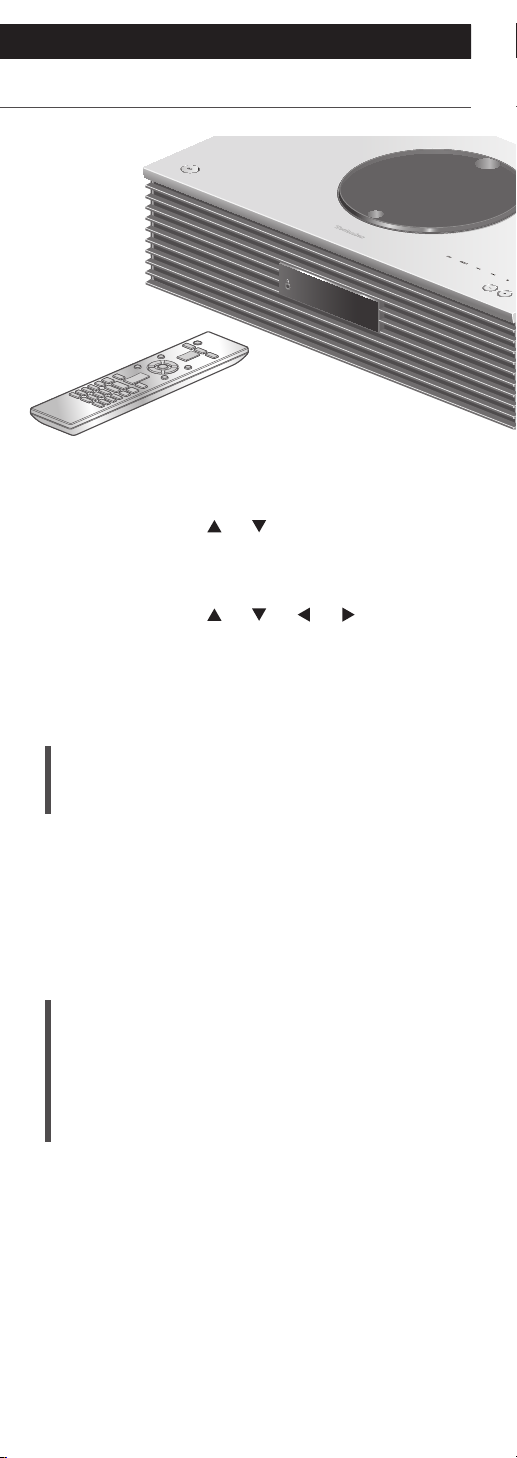
Paramètres
Réglage du son
1 Appuyez sur [SETUP].
2 Appuyez sur [
répétée pour choisir le menu
puis appuyez sur [OK].
3 Appuyez sur [
pour configurer et appuyez sur
[OK].
], [ ] de façon
], [ ], [ ], [ ]
Réglage des BASS/MID/TREBLE
“Tone Control”
Vous pouvez régler la tonalité de cette unité. Chaque
plage de tonalité (BASS/MID/TREBLE) peut être réglée.
• Pour activer cette fonction, choisissez “On
(adjustment)”.
•
Chaque niveau peut être réglé entre “- 10” et “+ 10”.
• “TONE” est affiché après les réglages.
Ajustement de la qualité sonore
en fonction de l’emplacement
d’installation
“Space Tune”
Vous pouvez ajuster la qualité sonore en fonction
de l’emplacement d’installation (près du mur ou du
coin de la pièce).
Free :
Aucun objet (mur ou autres) autour de l’appareil
Wall :
Il y a un mur derrière cet appareil.
Corner :
L’appareil est dans le coin de la pièce.
74
(suite)
Page 75
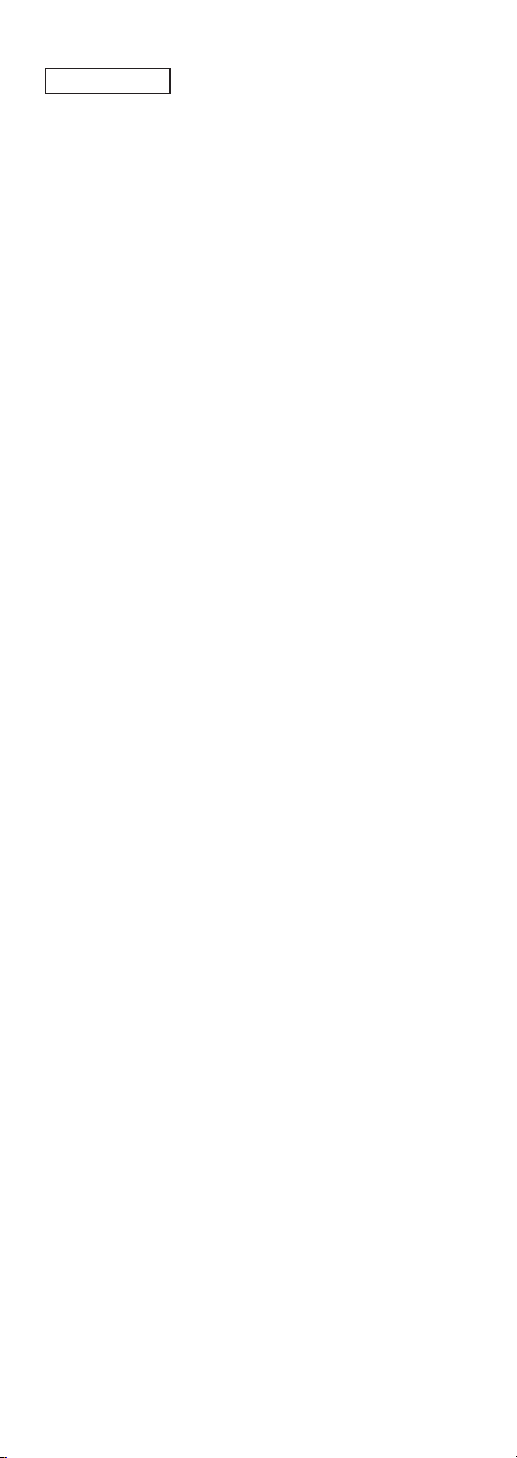
Remarque
• À l’aide de l’application iOS dédiée “Technics
Music App” (gratuite), vous pouvez mesurer
l’emplacement entre votre appareil iOS et cette
unité. Réglez “Space Tune” sur “Measured” après
avoir mesuré avec l’appareil iOS.
Pour plus de détails, accédez à :
www.technics.com/support/
75
Page 76

Paramètres
Horloge et programmateur
1 Appuyez sur [SETUP].
2 Appuyez sur [
répétée pour choisir le menu
puis appuyez sur [OK].
3 Appuyez sur [
pour configurer et appuyez sur
[OK].
], [ ] de façon
], [ ], [ ], [ ]
Programmation de l’horloge
“CLOCK”
L’heure s’affiche pendant 20 secondes
en sélectionnant “CLOCK”. (Appuyez sur
[OK] pour accéder à l’écran de réglage de
l’horloge.) Appuyez sur [
l’heure à l’écran de réglage de l’horloge.
• Pour régler l’horloge avec les boutons numériques
par exemple) 16:05
[1] > [6] > [0] > [5]
• Une pression sur [
l’heure de l’horloge entre le matin (AM) et l’aprèsmidi (PM) dans le format d’affichage en 12 heures.
Remarque
• L’horloge est réinitialisée en cas de coupure de
courant ou si le câble d’alimentation secteur est
débranché.
• Réglez l’horloge régulièrement pour en maintenir
la précision.
• À l’aide de l’application dédiée “Technics Music
App” (gratuite) sur votre tablette/smartphone,
vous pouvez mettre à jour les informations
temporelles de cet appareil.
Pour plus de détails, accédez à :
www.technics.com/support/
], [ ] permet de faire basculer
], [ ] pour régler
76
(suite)
Page 77
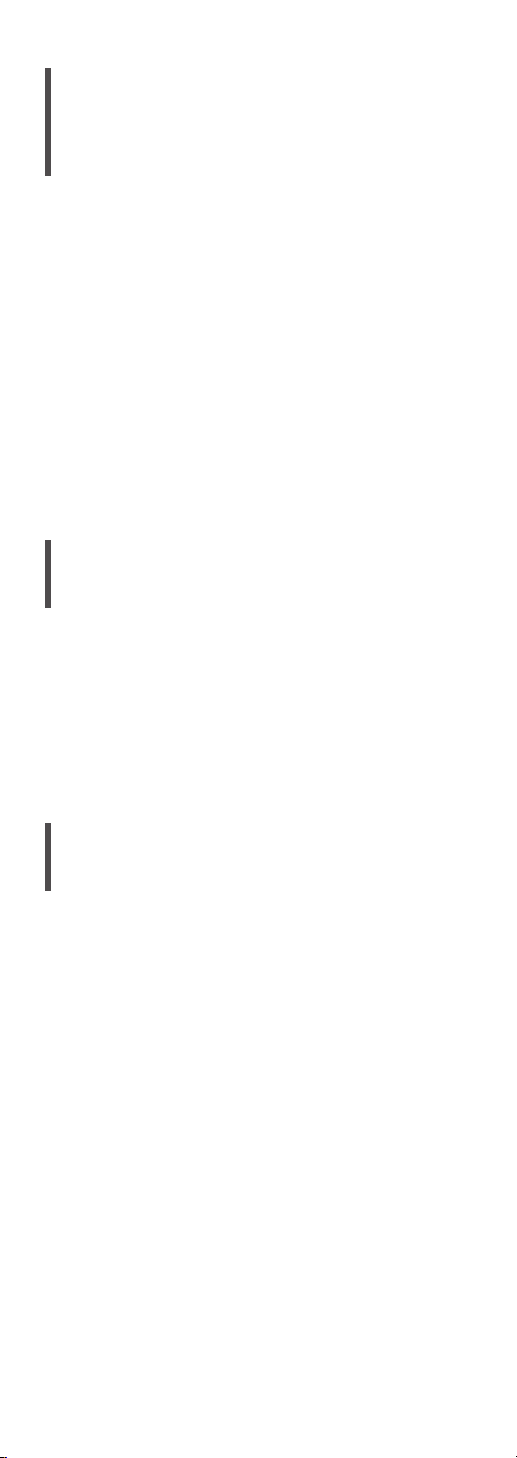
Affichage de l’horloge en mode
veille
“Standby Display”
Vous pouvez programmer l’affichage de l’horloge
en mode veille.
On (CLOCK) :
Affiche l’horloge en mode veille.
• L’indicateur d’horloge se déplace à intervalles
réguliers.
• Lorsque l’écran est éteint en appuyant sur
[DIMMER], l’horloge ne s’affiche pas. (L’horloge
s’affiche pendant plusieurs secondes en
appuyant sur [INFO].)
Off :
Aucun affichage (l’horloge s’affiche pendant
plusieurs secondes en appuyant sur [INFO]).
• Le réglage d’usine par défaut est “Off”.
Changer d’indicateur d’horloge
“CLOCK Indication”
Vous pouvez sélectionner le type d’indicateur
d’horloge.
24-hour :
Horloge de 24 heures
12-hour :
Horloge de 12 heures
• Le réglage d’usine par défaut est “24-hour”.
Minuterie de mise en veille
“SLEEP”
La minuterie de sommeil peut mettre l’unité en veille
après un délai défini. (30 minutes/60 minutes/
90 minutes/120 minutes/Off)
• “SLEEP” est affiché après les réglages.
77
(suite)
Page 78
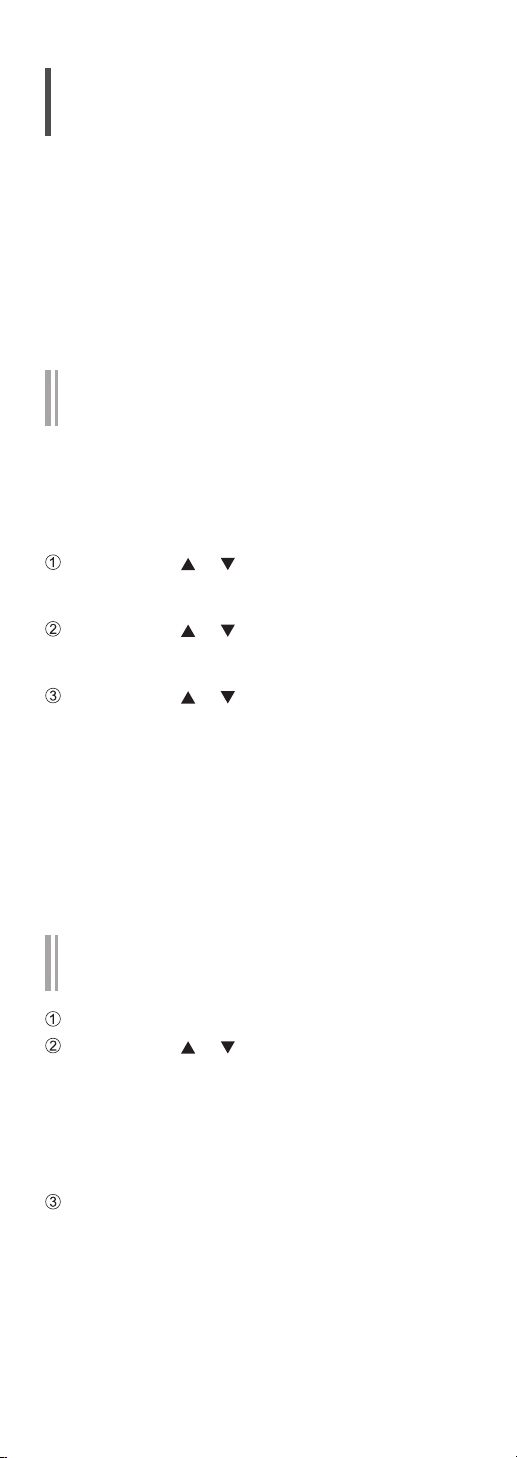
Programmateur de lecture
Vous pouvez régler le programmateur sur cet
appareil afin qu’il s’allume à une heure définie
chaque jour.
■
Préparation
• Réglez l’horloge. (⇒ 76)
• Préparez la source musicale sélectionnée (CD,
radio, appareil USB, etc.)
• Syntonisez la station/la chaîne (pour la radio).
Réglage du programmateur
“TIMER Adjustment”
Les réglages actuels s’affichent en sélectionnant
“TIMER Adjustment” et en appuyant sur [OK].
Appuyez à nouveau sur [OK] pour accéder à l’écran
de réglage du programmateur. L’écran commence à
clignoter.
Appuyez sur [ ], [ ] ou sur les touches
numériques pour régler l’heure de démarrage,
puis appuyez sur [OK].
Appuyez sur [ ], [ ] ou sur les touches
numériques pour régler l’heure de fin, puis
appuyez sur [OK].
Appuyez sur [ ], [ ] pour sélectionner la source
musicale, puis appuyez sur [OK].
■
Pour afficher les paramètres du
programmateur
Après le réglage, vous pouvez confirmer l’heure du
réglage, la source de musique, etc. en sélectionnant
“TIMER Adjustment” puis en appuyant sur [OK].
• Vous pouvez également les confirmer en veille, en
appuyant sur [INFO].
Activation du programmateur
“TIMER Setting”
Définissez le volume voulu.
Appuyez sur [ ], [ ] pour sélectionner “On”
puis appuyez sur [OK] pour mémoriser le volume.
• L’icône d’horloge s’affiche.
• “Adjust CLOCK” s’affiche quand l’horloge n’est
pas réglée.
• “Adjust TIMER” s’affiche quand le
programmateur n’est pas réglé.
Mettez l’unité en veille.
• Le programmateur est activé après la mise de
l’appareil en mode veille.
•
À l’heure prévue, la source musicale commence
à être lue à faible volume et le volume augmente
progressivement jusqu’au niveau prédéfini.
• Pour désactiver le programmateur, sélectionnez
“Off” à l’étape 2 (plus haut).
78
(suite)
Page 79
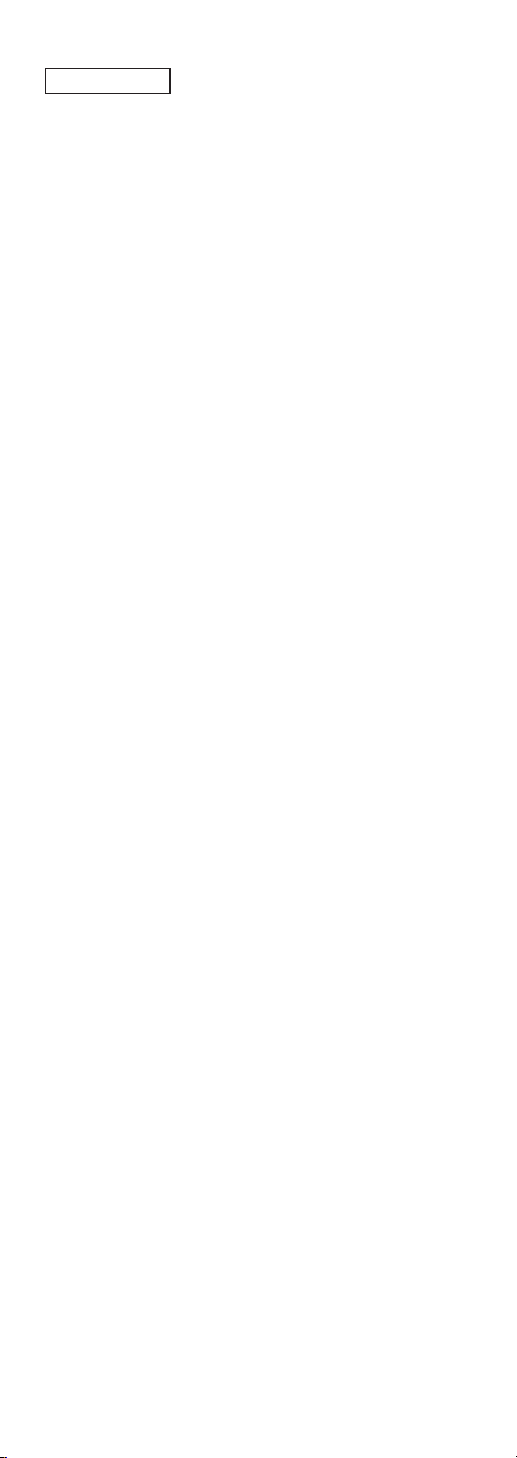
Remarque
• Cependant, cet appareil peut être utilisé
normalement même après que le programmateur
a été activé.
Mettre l’appareil en mode veille avant l’heure de
démarrage du programmateur.
Même si la source audio ou le volume a changé,
le programmateur utilise malgré tout la source
audio et le volume qui ont été définis lors de
l’activation du programmateur.
• Vous pouvez programmer la lecture à répétition
pour “CD” ou “USB”. La station favorite
enregistrée par [FAV] peut aussi être lue.
• Pour régler le volume quand le programmateur est
activé, faites passer “TIMER Setting” de “Off” à
“On” après avoir sélectionné le volume.
• Après avoir lancé le programmateur, cette unité
est automatiquement éteinte à l’heure de fin,
même en utilisant cette unité comme d’habitude.
79
Page 80

Paramètres
Autres paramètres
1 Appuyez sur [SETUP].
2 Appuyez sur [
répétée pour choisir le menu
puis appuyez sur [OK].
3 Appuyez sur [
pour configurer et appuyez sur
[OK].
], [ ] de façon
], [ ], [ ], [ ]
Fonction Extinction Auto
“AUTO OFF”
Quand le paramètre est réglé sur “On”, cette unité
entre automatiquement en veille pour l’économie
d’énergie, en l’absence d’émission de son et
d’utilisation, comme des pressions sur des boutons,
etc., pendant environ 20 minutes.
• Quand la source d’entrée est “DAB/DAB+” ou
“FM”, cette fonction est inopérante.
• Le réglage d’usine par défaut est “On”. Pour
désactiver cette fonction, choisissez “Off”.
Remarque
• Le paramètre est enregistré même si l’appareil est
éteint puis rallumé.
• “AUTO OFF” s’affiche 3 minutes avant que
l’appareil ne s’éteigne.
80
(suite)
Page 81

Éclairage sur le capot supérieur
“ILLUMINATION”
Le capot supérieur s’éclaire lorsque cette unité est
allumée. (La lumière du capot supérieur s’éteint
lorsque le capot est ouvert).
• Le réglage d’usine par défaut est “Mode2”. Pour
désactiver cette fonction, choisissez “Off”.
Mode1 :
Le capot supérieur est toujours éclairé.
Mode2 :
Le capot supérieur s’allume uniquement si un
CD lisible est inséré et que la source d’entrée est
“CD”.
Réglage du bruit de fonctionnement
“Beep”
Vous pouvez activer/désactiver le bip sonore qui
réagit à l’utilisation du commutateur tactile.
• Le réglage d’usine par défaut est “On”. Pour
désactiver cette fonction, choisissez “Off”.
Configuration réseau
“Network”
Programmation du Wi-Fi
“Wi-Fi”
La fonction Wi-Fi peut être activée ou désactivée.
• Le réglage d’usine par défaut est “Off”.
Puissance du signal Wi-Fi
“Signal Level”
Pour contrôler la puissance du signal Wi-Fi là où ce
système se trouve.
•
La force du signal est affichée comme 3 (max) - 2 - 1.
Si l’indicateur affiche “2” ou “1”, changez la position
ou l’angle de votre routeur sans fil ou de ce système,
et voyez si la connexion s’améliore.
• Si “0” est affiché, cela indique que le système ne
peut pas établir de lien avec le routeur sans fil.
81
(suite)
Page 82
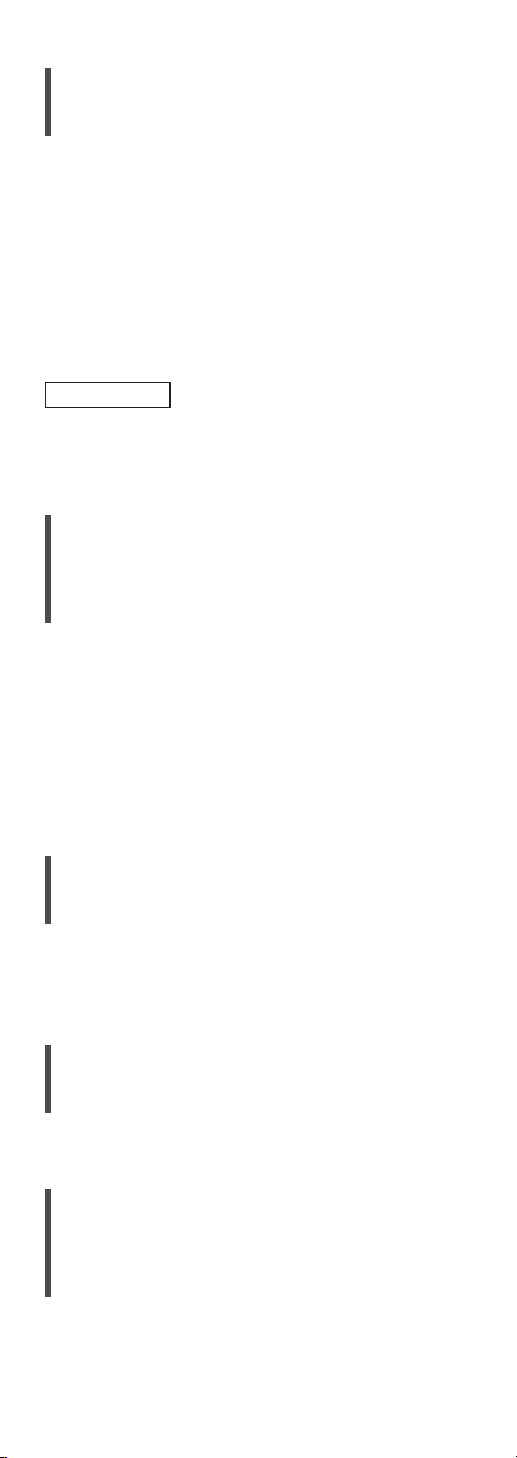
Veille réseau
“Network Standby”
Cette unité peut s’allumer en sortant
automatiquement du mode Veille lorsqu’elle est
choisie comme lecteur Spotify/AirPlay/DLNA.
• Le réglage d’usine par défaut est “Auto”. Pour
désactiver cette fonction, choisissez “Off”.
Auto :
Active la fonction Veille réseau lorsque la
connexion au réseau est disponible.
On :
Active la fonction Veille réseau en permanence.
Remarque
• Si cette fonction est paramétrée sur “On” ou
“Auto”, la consommation électrique en veille
augmente.
Modification de l’encodage des
caractères
“E Asian Character”
Vous pouvez modifier l’encodage des caractères du
nom de la piste, du nom de l’artiste et des autres
informations s’ils ne sont pas affichés comme ils
devraient l’être.
Type 1(日本) :
La priorité est donnée au japonais. (par défaut)
Type 2(简体字) :
La priorité est donnée au chinois (simplifié).
Réglage du commutateur tactile
“Touch Switch”
Activer/désactiver la commande par commutateur
tactile.
• Le réglage d’usine par défaut est “On”.
Vérification du nom de modèle
“Model No.”
Le nom du modèle s’affiche.
Vérification de la version du
micrologiciel
“F/W Version”
La version du micrologiciel installé est affichée.
82
(suite)
Page 83

Mises à jour du microprogramme
“F/W Update”
À l’occasion, Panasonic édite un micrologiciel
actualisé de cet appareil qui peut ajouter ou
améliorer la manière de fonctionner d’un accessoire.
Ces mises à jour sont disponibles gratuitement.
• Pour des informations sur la mise à jour, référez-
vous au site Internet suivant.
www.technics.com/support/firmware/
Le téléchargement nécessite environ
15 minutes.
Ne débranchez pas le cordon d’alimentation
secteur et ne mettez pas cette unité en veille
pendant la mise à jour.
Ne déconnectez pas la clé USB pendant la
mise à jour.
• La progression est affichée en tant que
“Updating
représente un nombre.)
Remarque
• Pendant le traitement de la mise à jour, aucune
autre opération ne peut être effectuée.
• S’il n’y a aucune mise à jour, “Firmware is Up To
Date” s’affiche. (Mise à jour non nécessaire.)
• La mise à niveau du micrologiciel peut réinitialiser
les paramètres de l’appareil.
%” pendant la mise à jour. (“ ”
Mise à jour via Internet
■
Préparation
• Connectez cet appareil au réseau. (⇒ 26)
Assurez-vous que le réseau est connecté à
Internet.
1 Appuyez sur [SETUP].
2 Appuyez sur [
pour choisir “F/W Update” puis appuyez
sur [OK].
3 Appuyez sur [
“Internet” puis appuyez sur [OK].
4 Appuyez sur [
puis appuyez sur [OK].
• La progression est affichée en tant que
“Updating
représente un nombre.)
• Quand la mise à jour s’est effectuée avec
succès, “Success” s’affiche.
5
Débranchez le cordon d’alimentation
secteur et rebranchez-le après 3 minutes.
], [ ] de façon répétée
], [ ] pour choisir
], [ ] pour choisir “Yes”
%” pendant la mise à jour. (“ ”
83
(suite)
Page 84

Mise à jour via mémoire flash USB
■
Préparation
• Téléchargez le micrologiciel le plus récent sur une
clé USB. Pour plus de détails, référez-vous au site
Internet suivant.
www.technics.com/support/firmware/
1 Connectez la clé USB avec le nouveau
micrologiciel.
2 Appuyez sur [SETUP].
3 Appuyez sur [
], [ ] de façon répétée
pour choisir “F/W Update” puis appuyez
sur [OK].
4 Appuyez sur [
], [ ] pour choisir “USB”
puis appuyez sur [OK].
5 Appuyez sur [
], [ ] pour choisir “Yes”
puis appuyez sur [OK].
• La progression est affichée en tant que
“Updating %” pendant la mise à jour. (“ ”
représente un nombre.)
• Quand la mise à jour s’est effectuée avec
succès, “Success” s’affiche.
6 Déconnectez le cordon d’alimentation
secteur et la clé USB et reconnectez-les
après 3 minutes.
Remarque
• Le téléchargement peut être plus long en fonction
de la clé USB.
84
Page 85
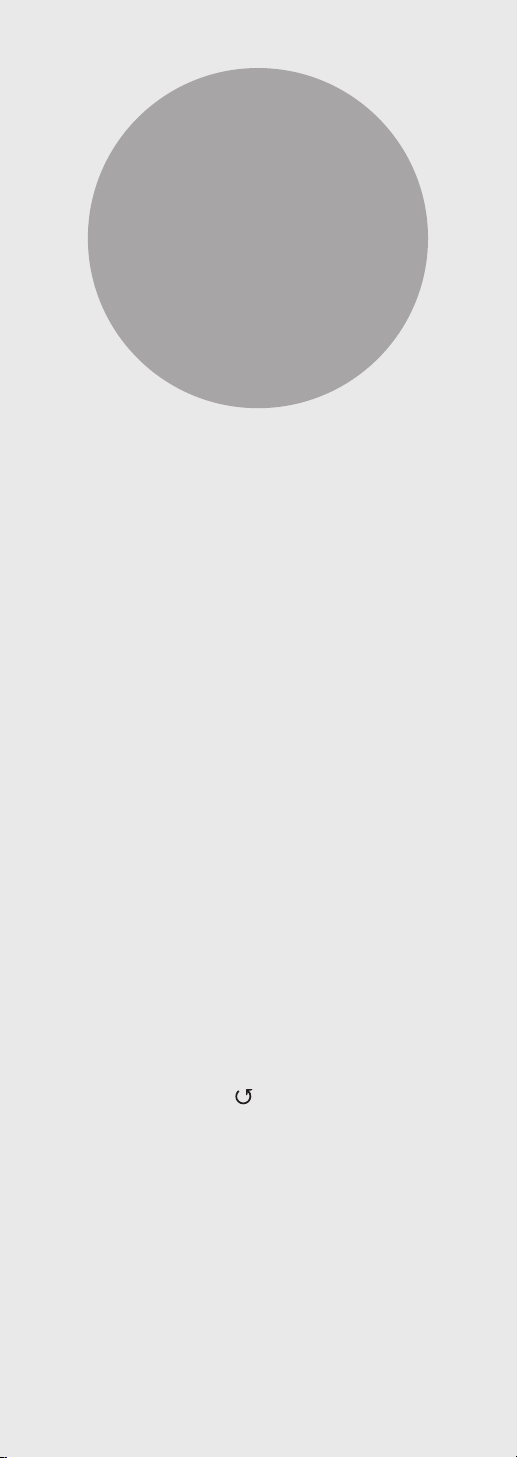
Autres
Guide de dépannage ........................... 86
Accumulation de chaleur de cet appareil ... 86
Le dernier micrologiciel est-il installé ?
Pour remettre tous les paramètres sur
leurs réglages d’usine par défaut ............... 87
Général ..................................................... 87
Disque ....................................................... 89
Radio ........................................................ 89
USB ........................................................... 90
®
Bluetooth
Réseau ...................................................... 91
vTuner/Spotify/TIDAL ................................ 93
Télécommande .......................................... 93
Commutateurs tactiles .............................. 94
Messages .................................................. 94
................................................ 90
Supports lisibles ................................... 98
Notes sur les CD ........................................ 98
USB ........................................................... 99
À propos du Bluetooth® .................... 100
Licences ............................................... 101
Caractéristiques ................................. 103
... 86
Table des matières ... 04
85
Page 86

Autres
Guide de dépannage
Avant de contacter l’assistance, effectuez
les contrôles suivants. Si vous avez des
doutes sur certains points, ou si les solutions
fournies dans le guide suivant ne permettent
pas de résoudre le problème, contactez
votre revendeur pour connaître la marche à
suivre.
Accumulation de chaleur de cet
appareil
Cet appareil chauffe lorsqu’il est utilisé.
• Soyez prudent en touchant le bas de cette unité
car il peut être très chaud. Pour l’installation
ou l’entretien de l’unité, débranchez le cordon
d’alimentation secteur et attendez au moins
3 minutes.
Le dernier micrologiciel est-il
installé ?
Panasonic améliore de façon constante le
micrologiciel de l’appareil afin de s’assurer que ses
clients bénéficient d’une technologie de pointe.
(⇒ 83)
86
(suite)
Page 87

Pour remettre tous les paramètres sur
leurs réglages d’usine par défaut
Si une des situations suivantes se produit,
réinitialisez la mémoire :
• Aucune réponse lorsque les touches sont
actionnées.
• Si vous désirez effacer et réinitialiser le contenu de
la mémoire.
1 Appuyez sur [SETUP].
2 Appuyez sur [
pour choisir “Initialization” puis
appuyez sur [OK].
3 Appuyez sur [
puis appuyez sur [OK].
• Un écran de confirmation s’affiche. Sélectionnez
“Yes” dans les étapes suivantes pour rétablir les
valeurs par défaut pour tous les paramètres.
4 Appuyez sur [ ] [ ] pour choisir “Yes”
puis appuyez à nouveau sur [OK].
Remarque
• Si le menu de configuration n’est pas accessible,
débranchez le cordon d’alimentation secteur puis
rebranchez-le en le pressant et en le maintenant
[ ] après environ 3 minutes, ou plus, afin de
rétablir tous les réglages d’usine par défaut.
(“Initialized” s’affiche.)
], [ ] de façon répétée
], [ ] pour choisir “Yes”
Général
L’unité ne fonctionne pas.
Les opérations ne sont pas effectuées de
manière correcte.
• L’un des appareils de sécurité de l’unité, etc. est
peut-être activé.
Appuyez sur [ ], sur l’unité, pour la mettre en
veille.
•
Si l’unité ne se met pas en veille, appuyez sur
[ ] sur l’unité pendant au moins 5 secondes. La
mise en veille de l’unité est forcée.
Sinon, déconnectez le cordon d’alimentation
secteur, attendez au moins 3 minutes, puis
rebranchez-le.
Appuyez sur [ ] sur l’unité pour la mettre en
marche. (Cette unité peut prendre un certain
temps pour s’allumer.)
• Si l’unité ne fonctionne toujours pas, consultez
le concessionnaire.
• La télécommande ne fonctionne peut-être pas
correctement. (⇒ 93)
•
Le fonctionnement du commutateur tactile est peutêtre désactivé. Contrôlez le paramètre. (⇒ 82)
87
(suite)
Page 88

Un son de “bourdonnement” peut être émis au
cours de la lecture.
• Le cordon d’alimentation secteur d’un autre
appareil ou une lumière fluorescente se trouve
près des câbles. Éteignez les autres appareils ou
éloignez-les des câbles de cet appareil.
• Un champ fortement magnétique situé près d’un
téléviseur ou d’un autre appareil peut nuire à la
qualité sonore. Gardez l’appareil loin de ce genre
d’endroit.
• Les enceintes peuvent émettre un bruit si un
périphérique proche émet des ondes radio
puissantes, comme lorsqu’un téléphone mobile
reçoit un appel.
Pas de son.
• Contrôlez le volume de l’appareil et du
périphérique connecté.
• Vérifiez pour voir si le branchement des câbles aux
prises d’entrée et de sortie est incorrect. Si c’est
le cas, mettez cette unité en veille et rebranchez
correctement les câbles.
• Vérifiez pour voir si la source d’entrée correcte est
sélectionnée.
• Insérez les connecteurs des câbles à raccorder
complètement.
• La lecture d’un contenu multicanal n’est pas prise
en charge.
• La borne d’entrée audio numérique de cette unité
ne peut détecter que les signaux PCM linéaires.
Pour plus de détails, référez-vous au mode
d’emploi du périphérique.
La lecture ne démarre pas.
• En fonction de votre environnement ou des
périphériques raccordés, cela peut prendre un
certain temps.
• Vérifiez si le format du fichier est compatible.
Concernant les formats compatibles, référez-vous
à “Formats des fichiers”. (⇒ 107)
Cette unité se met automatiquement en veille.
• Est-ce que la fonction d’arrêt automatique est
active ? (⇒ 80)
• Cette unité inclut un circuit de protection contre
les dommages causés par l’accumulation de
chaleur. Lorsque vous utilisez cette unité à un
niveau de volume élevé pendant une période
prolongée, elle peut s’éteindre automatiquement.
Attendez que l’unité refroidisse avant de la
rallumer. (Pendant environ 3 minutes)
Les paramètres sont réinitialisés sur les
paramètres usine par défaut.
• La mise à niveau du micrologiciel peut réinitialiser
les paramètres.
88
(suite)
Page 89

Disque
L’affichage est incorrect ou la lecture ne
démarre pas.
• Assurez-vous que le disque est compatible avec cet
appareil. (⇒ 98)
• Il y a de l’humidité sur la lentille. Attendez environ
une heure et essayez de nouveau.
• Les CD-R et CD-RW non finalisés ne peuvent pas
être lus.
• Les formats WMA/MP3 ne sont pas pris en
charge. Consultez “Notes sur les CD” (⇒ 98) pour
avoir des informations sur les disques que cette
unité peut lire.
La lecture prend du temps pour démarrer.
• Cela peut prendre du temps pour que le disque se
charge s’il possède beaucoup de pistes.
Radio
La réception DAB+ est mauvaise.
• Tenez l’antenne à l’écart des ordinateurs, des
téléviseurs, des autres câbles et cordons.
• Utilisez une antenne d’extérieur (⇒ 24).
Un bruit de fond ou des grésillements se fond
entendre lors de l’écoute d’une émission de
radio.
• Assurez-vous que l’antenne est correctement
branchée. (⇒ 24)
• Ajustez la position de l’antenne.
• Laisser une certaine distance entre l’antenne et le
câble d’alimentation secteur.
• Utilisez une antenne d’extérieur en cas de
présence de bâtiments ou de montagnes dans les
environs. (⇒ 24)
• Éteignez la TV ou les autres lecteurs audio ou les
séparer de l’appareil.
• Tenez l’appareil éloigné des téléphones portables
en cas d’interférences.
89
(suite)
Page 90
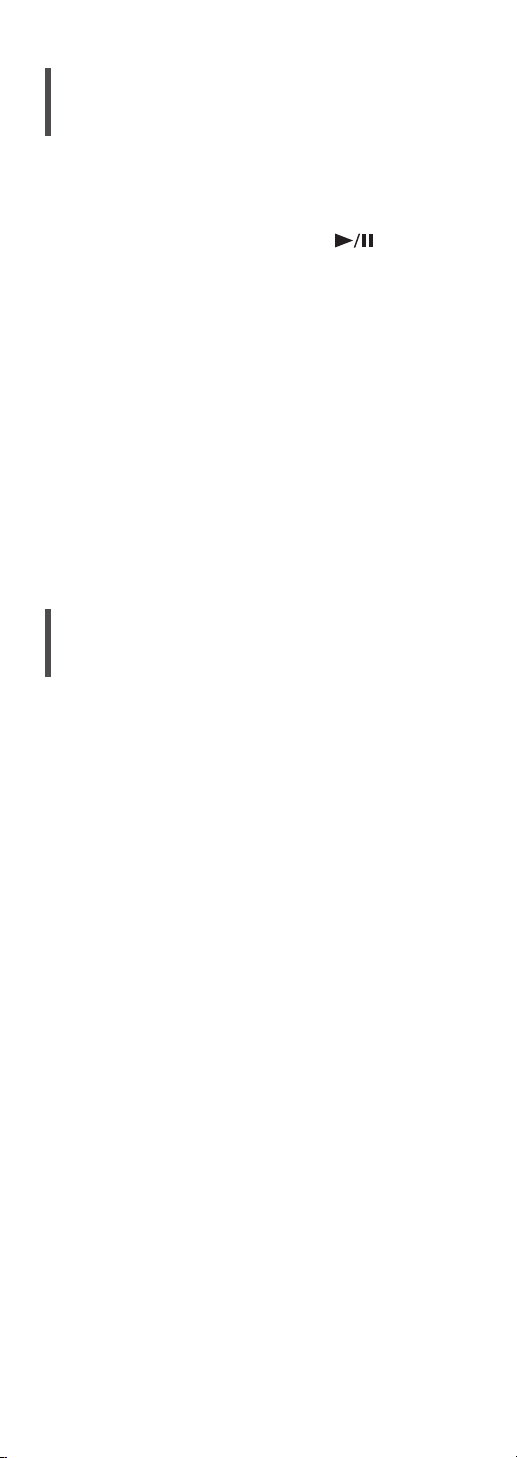
USB
Impossible de lire la clé USB ou son contenu.
• Le format de la clé USB ou son contenu n’est pas
compatible avec cet appareil. (⇒ 99)
Il n’y a aucune réponse lorsque [
actionné.
• Déconnectez le périphérique USB puis
reconnectez-le. Sinon, mettez l’unité en veille et
rallumez-la.
La clé USB à mémoire flash est lente.
• La lecture d’un fichier volumineux ou d’une clé
USB à mémoire flash de grande capacité peut
prendre du temps.
• Cela peut prendre du temps s’il y a beaucoup de
pistes ou de dossiers dessus.
Impossible de lire les informations
correctement.
• Les noms de piste, entre autres, peuvent ne pas
s’afficher correctement.
] est
Bluetooth
®
L’appairage ne peut pas se poursuivre.
• Vérifiez l’état du Bluetooth
®
du périphérique.
Le dispositif ne peut pas être connecté.
• L’appairage du dispositif a échoué ou
l’enregistrement a été remplacé. Essayez de
nouveau l’appairage du dispositif. (⇒ 51)
• Cet appareil pourrait être connecté à un dispositif
différent. Déconnectez l’autre dispositif et essayez
de nouveau l’appairage du dispositif.
Le dispositif est connecté mais le son n’est pas
perçu à travers cet appareil.
• Pour les périphériques avec Bluetooth
®
intégré,
vous devez configurer la sortie audio sur “SCC70” manuellement. Lisez le mode d’emploi du
périphérique pour plus de détails.
Le son est coupé.
• L’appareil se trouve hors de la plage de
communication de 10 m. Approchez l’appareil
Bluetooth
®
de ce système.
• Retirez tout obstacle entre ce système et l’appareil.
• Les autres appareils utilisant une bande de
fréquence 2,4 GHz (routeur sans fil, micro-ondes,
téléphones sans fil, etc.) créent des interférences.
Approchez l’appareil Bluetooth
®
de ce système et
éloignez-le des autres appareils.
• Sélectionnez “Mode1” pour une communication
stable. (⇒ 52)
90
(suite)
Page 91

Réseau
Impossible de se connecter au réseau.
• Vérifiez les paramètres et la connexion réseau.
(⇒ 26)
• Si le réseau est invisible, rendez-le visible tout en
le configurant pour cette unité ou effectuez une
connexion LAN filaire.
• La sécurité Wi-Fi du système prend en charge
le WPA2™. Votre routeur sans fil doit donc être
compatible WPA2™. Pour obtenir plus de détails
sur les types de sécurité pris en charge par votre
routeur et la façon de modifier les paramètres,
référez-vous au mode d’emploi ou contactez votre
fournisseur d’accès Internet.
• Assurez-vous que la fonction multicast du routeur
sans fil est active.
• En fonction de votre routeur, il se peut que le
bouton WPS ne fonctionne pas. Essayez une autre
méthode de connexion. (⇒ 29)
• Cet appareil utilise uniquement une bande de
fréquences de 2,4 GHz. Assurez-vous que la bande
de fréquences du routeur sans fil est de 2,4 GHz.
• L’environnement du réseau local sans fil ou des
interférences radio dans votre zone peuvent
provoquer un problème de connexion. Dans ce
cas, essayez une autre méthode de connexion. Si
le problème persiste, réalisez une connexion de
réseau local câblé. (⇒ 27)
• Le câble réseau doit être branché ou débranché
lorsque le cordon d’alimentation secteur est
débranché.
Impossible de choisir ce système comme hautparleurs de sortie.
• Assurez-vous que les périphériques sont connectés
au même réseau que cette unité.
• Reconnectez les périphériques au réseau.
• Éteignez le routeur sans fil avant de le rallumer.
• Mettez cette unité en veille avant de la rallumer
puis choisissez à nouveau ce système comme hautparleurs de sortie.
91
(suite)
Page 92

La lecture ne démarre pas.
Le son est coupé.
• Si vous utilisez la bande 2,4 GHz sur le routeur sans
fil, en même temps que d’autres périphériques
2,4 GHz, comme des micro-ondes, des téléphones
sans fil, etc., il est possible que des interruptions de
connexion se produisent. Augmentez la distance
entre cette unité et les appareils en question.
• Ne placez pas ce système à l’intérieur d’une
armoire métallique, elle pourrait bloquer le signal
Wi-Fi.
• Si la lecture s’arrête, vérifiez l’état de la lecture sur
le périphérique.
• Rapprochez ce système du routeur sans fil.
• Vérifiez la puissance du signal Wi-Fi avec “Signal
Level” et ajustez l’emplacement de cette unité et
du routeur sans fil. (⇒ 81)
• Si plusieurs dispositifs sans fil sont utilisés
simultanément sur le même réseau sans fil que cet
appareil, essayez d’éteindre les autres dispositifs
ou de réduire leur utilisation du réseau sans fil.
• Reconnectez les périphériques au réseau.
• Éteignez le routeur sans fil avant de le rallumer.
• Avec certaines versions de iOS et de iTunes, il
se peut qu’il ne soit pas possible de redémarrer
la lecture AirPlay si le sélecteur est changé (par
exemple “CD”) ou si cette unité est en veille
pendant la lecture AirPlay. Dans ce cas, choisissez
un périphérique différent depuis l’icône AirPlay de
l’application Musique ou iTunes puis sélectionnez à
nouveau ce système en tant que haut-parleurs de
sortie. (⇒ 65)
• Si les solutions ci-dessus ne résolvent pas le
problème, établissez une connexion de réseau
local câblé pour tous les périphériques compatibles
DLNA connectés disposant d’une borne réseau
local (cette unité, les stockages connectés au
réseau, le serveur DLNA, etc.). (⇒ 27)
Le serveur DLNA et son contenu ne sont pas
affichés.
• Le serveur DLNA et son contenu peuvent ne pas
s’afficher convenablement selon leur condition
(par exemple peu de temps après avoir ajouté le
contenu au serveur, etc.). Veuillez réessayer plus
tard. Pour plus de détails, référez-vous au mode
d’emploi du serveur DLNA.
Impossible de trouver des fichiers musicaux
stockés sur l’ordinateur.
• Lorsque vous écoutez des fichiers musicaux sur
un réseau, ceux qui ne sont pas enregistrés sur
leur serveur réseau ne sont pas affichés. Pour plus
de détails, consultez le mode d’emploi de votre
ser veur.
Impossible de lire les informations
correctement.
• Les noms de piste, entre autres, peuvent ne pas
s’afficher correctement.
92
(suite)
Page 93
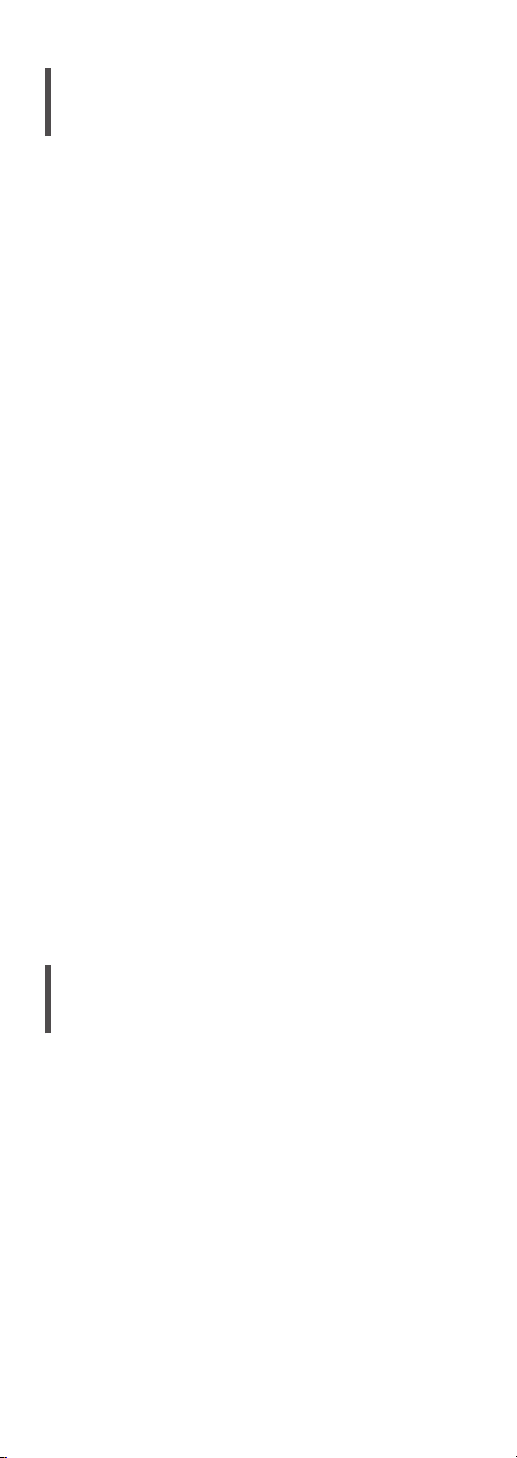
vTuner/Spotify/TIDAL
La lecture ne démarre pas.
Le son est coupé.
• Une station qui ne diffuse pas ne peut pas être lue.
(Cela sera sauté ou l’écran revient à la liste.)
• vTuner/Spotify/TIDAL peuvent ne pas être lus,
selon la méthode de diffusion.
• Internet Radio ne sera peut pas lue correctement
selon l’état du réseau.
• En fonction de l’environnement de connexion
d’internet, le son peut être interrompu ou cela
peut prendre du temps pour la lecture.
• Internet Radio est un service de diffusion audio
transmis via Internet. En fonction du diffuseur ou
de la condition de transmission, la qualité du son
peut varier.
• Le service peut ne pas être disponible selon le pays
ou la zone.
• Les services obtenus par réseau sont gérés
par leurs fournisseurs de services respectifs et
les services peuvent être temporairement ou
définitivement interrompus sans préavis.
Impossible de lire les informations
correctement.
• Les noms de stations, les pays, les régions, les
genres, les noms de pistes, les noms d’albums, etc.
qui sont gérés par vTuner/Spotify/TIDAL, peuvent
ne pas s’afficher correctement en fonction des
informations de diffusion.
Station de diffusion introuvable.
Les stations listées par votre PC ne peuvent
être lues.
• Les stations Internet Radio, genre, région, etc. sur
cette unité sont édités et gérés par vTuner.
• Le service de Internet Radio peut être suspendu ou
autrement indisponible sans préavis.
Télécommande
La télécommande ne fonctionne pas
correctement.
• Les batteries sont déchargées ou mal insérées.
(⇒ 21)
• Pour éviter les interférences, veillez à ne placer
aucun objet devant le capteur de signal. (⇒ 15)
• Si le mode télécommande de la télécommande
est différent de de celui de l’appareil, faites
correspondre le mode de la télécommande au
mode de l’appareil. (⇒ 21)
93
(suite)
Page 94
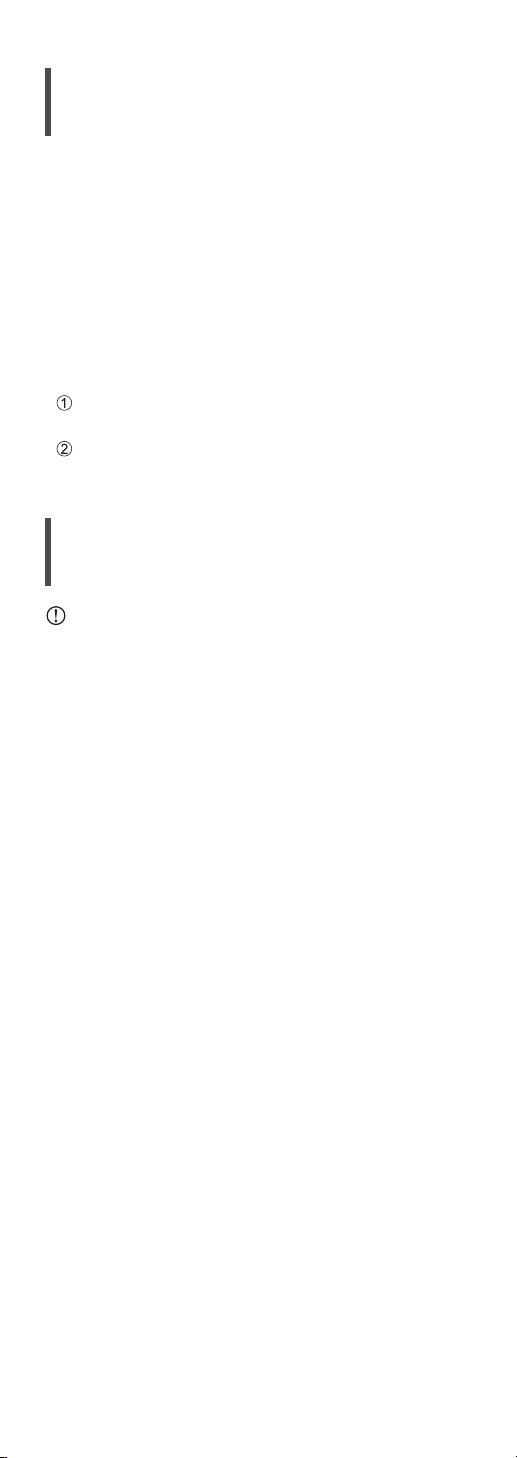
Commutateurs tactiles
Les commutateurs tactiles ne fonctionnent pas.
Les opérations du commutateur tactile ne
s’effectuent pas correctement.
• Le fonctionnement du commutateur tactile est
peut-être désactivé. Contrôlez le paramètre.
(⇒ 82)
• Si cette unité détecte une anomalie au niveau des
commutateurs tactiles, la présence d’un objet
ou l’application d’une force excessive sur eux
par exemple, ces commutateurs peuvent cesser
temporairement de fonctionner.
Attendez au moins 5 secondes, puis appuyez à
nouveau sur le commutateur tactile.
Si le commutateur tactile ne peut pas être
activé, éteignez puis rallumez cette unité.
Messages
• Le fichier sélectionné ne peut pas être lu.
• Choisissez un fichier lisible.
Concernant les formats compatibles, référez-
vous à “Formats des fichiers” (⇒ 107)
Adjust CLOCK
• Réglez l’horloge avant de régler le programmateur.
(⇒ 76)
Adjust TIMER
• Définissez l’heure de démarrage et de fin du
programmateur. (⇒ 78)
AUTO OFF
• Cette unité est restée inactive pendant environ
20 minutes et elle va s’éteindre d’ici une minute.
Appuyez sur n’importe quel bouton pour annuler.
Checking Device
• L’appareil contrôle le périphérique USB connecté.
Après la disparition de cet affichage, commencez à
utiliser l’unité.
Connecting
• L’unité se connecte à vTuner. Veuillez patienter un
moment. Si l’affichage ne change pas, changez
de source d’entrée ou mettez l’unité en veille puis
rallumez-la.
Connect to Network
• Connectez cette unité au réseau et attendez le
démarrage de la mise à jour du micrologiciel va
Internet. (⇒ 83)
Connect USB Device
• Téléchargez le micrologiciel le plus récent sur la clé
USB et essayez à nouveau. (⇒ 84)
94
(suite)
Page 95
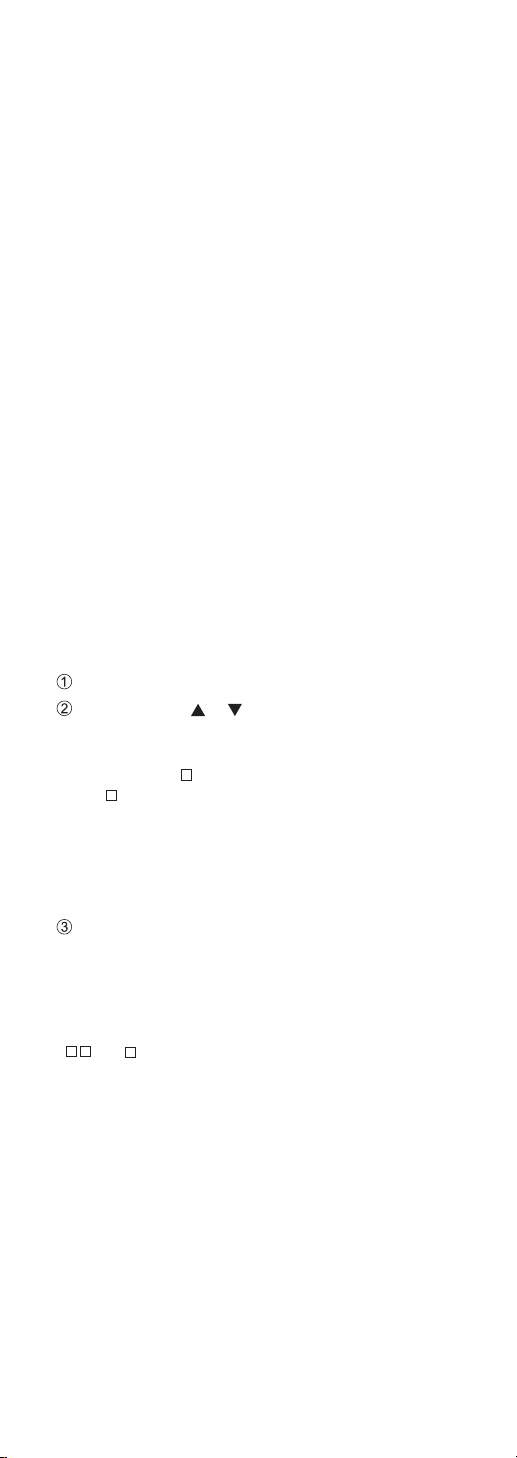
Download Fail
• Le téléchargement du firmware a échoué.
Appuyez sur n’importe quelle touche pour quitter.
Veuillez réessayer plus tard.
• Le serveur est introuvable. Appuyez sur n’importe
quelle touche pour quitter. Assurez-vous que le
réseau sans fil est connecté à Internet.
Empty
• Le dossier sélectionné est vide. Déplacez les pistes
dans le dossier et réessayez.
• Le serveur n’est pas détecté sur le réseau. Voyez
si le serveur est connecté au même réseau que
cet appareil, et réessayez de le connecter à cet
appareil. (⇒ 26)
• Aucune station de Internet Radio n’est enregistrée
dans la liste des favoris. Ajoutez une station à la
liste. (⇒ 62)
Error
• Une opération incorrecte a été effectuée. Lisez les
instructions et essayez encore.
Fail
• La connexion au réseau n’a pas été effectuée.
Recommencez le paramétrage. (⇒ 26)
Firmware update is available
• Le micrologiciel (gratuit) pour cette unité est
disponible.
Appuyez sur [OK].
Appuyez sur [ ], [ ] pour choisir “Yes” puis
appuyez sur [OK].
• La progression est affichée en tant que
“Updating
(“ ” représente un nombre.)
• Ne débranchez pas le cordon d’alimentation
secteur et ne mettez pas cette unité en veille
pendant la mise à jour. (⇒ 83)
• Si la mise à jour s’est effectuée avec succès,
“Success” s’affiche.
Débranchez le cordon d’alimentation secteur et
rebranchez-le après 3 minutes.
• Pour des informations sur la mise à jour, référez-
vous au site Internet suivant.
www.technics.com/support/firmware/
“F
” (“ ” représente un nombre.)
• Une anomalie s’est produite. (Si l’appareil
détecte une anomalie, le circuit de protection
est activé et l’appareil peut être mis hors tension
automatiquement.)
Est-ce que cet appareil se trouve dans un endroit
extrêmement chaud ?
Attendez quelques secondes, puis rallumez
l’appareil. (Le circuit de protection sera
désactivé.)
Si le problème persiste, notez le numéro affiché,
débranchez le cordon d’alimentation secteur et
consultez votre revendeur.
%” pendant la mise à jour.
95
(suite)
Page 96

Load Fail
• Le micrologiciel ne peut être trouvé sur la mémoire
flash USB.
• Téléchargez le micrologiciel le plus récent sur la clé
USB et essayez à nouveau. (⇒ 84)
No Device
• Aucun appareil USB n’est connecté.
• Branchez l’appareil USB à lire. (⇒ 49)
No Disc
• Aucun CD à l’intérieur.
• Insérez le disque à lire (⇒ 39).
No Network Available
• Cet appareil n’est pas connecté au réseau.
• Contrôlez la connexion réseau. (⇒ 26)
No Play
• Le disque ne peut pas être lu.
• Insérez le disque à lire (⇒ 98).
Not Valid
• La fonction que vous avez essayé d’utiliser n’est
pas disponible avec la configuration actuelle.
Vérifiez les étapes et les paramètres.
PGM Full
• Il y a plus de 24 pistes programmées.
Please Wait
• Ceci s’affiche, par exemple, lorsque cette unité est
en veille/allumée. (Pendant environ 1 minute et
30 secondes)
Reading
• L’appareil contrôle les informations du CD. Après la
disparition de cet affichage, commencez à utiliser
l’unité.
“Remote
• La télécommande et cet appareil utilisent des
modes différents.
Changez le mode de la télécommande. (⇒ 21)
Remote Mode
• Les boutons de commande de lecture de base
ne sont pas disponibles sur les commutateurs
tactile/la télécommande. (Lorsque vous lisez de la
musique stockée sur le serveur DLNA avec cette
unité (DMR), etc.)
• Utilisez le périphérique connecté pour les
commandes de lecture de base.
Searching
• L’appareil contrôle le serveur DLNA sur le réseau.
Touch Switch Off
• Le fonctionnement du commutateur tactile de cet
appareil est désactivé. (⇒ 82)
” (“ ” représente un nombre.)
96
(suite)
Page 97
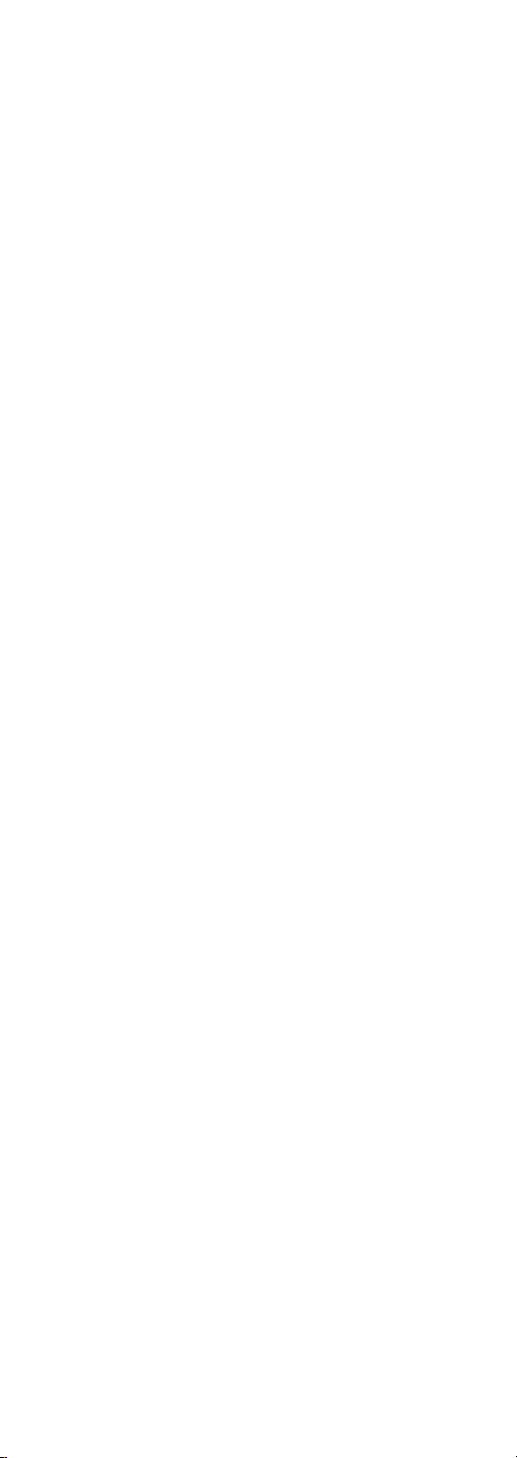
Unlocked
• “OPT” est sélectionné, mais aucun périphérique
n’est branché. Vérifiez le branchement avec le
périphérique. (⇒ 54)
• Les composants d’échantillonnage de la fréquence,
etc. des signaux audio n’entrent pas correctement.
Concernant les formats compatibles, référez-
vous à “Formats des fichiers” (⇒ 107).
USB Over Current Error
• La consommation de puissance du dispositif USB
est trop élevée. Débranchez le périphérique USB
puis mettez l’unité en veille et rallumez-la. (⇒ 49)
Wi-Fi Setup
• Sélectionnez “On” et appuyez sur [OK] pour
accéder aux paramètres réseau. (⇒ 28)
Pour quitter les paramètres réseau, sélectionnez
“Off” et appuyez sur [OK].
Hub Device Not Supported/Not Supported/
Device Not Recognized/
USB Device Not Supported
• Le périphérique USB connecté n’est pas pris en
charge.
• Le format du fichier sur le périphérique USB n’est
pas pris en charge.
Concernant les formats compatibles, référez-
vous à “Formats des fichiers” (⇒ 107).
97
Page 98

Autres
Supports lisibles
Notes sur les CD
■
CD compatibles
• Un disque avec le logo CD.
• Cet appareil peut lire des disques conformes au
format CD-DA.
• Cet appareil pourrait ne pas être en mesure de lire
certains disques en fonction des conditions de leur
enregistrement.
• Avant de le lire, finalisez le disque avec le dispositif
qui a servi à l’enregistrer.
■
CD inutilisables
• CD aux formes irrégulières, par exemple en forme
de cœur (L’utilisation de tels CD peut causer un
dysfonctionnement.)
■
CD dont le fonctionnement avec cet appareil
ne peut être garanti
•
Disques contenant des données copiées illégalement
et non conformes aux normes de l’industrie
•
DualDisc (Disques enregistrant des données telles
que de la musique et des images sur les deux faces)
■
Formats de disques pris en charge par cet appareil
CD disponibles dans le commerce
(CD-DA)
CD-R/CD-RW(CD-DA) Compatibles
CD-R/CD-RW(MP3) Incompatibles
CD-R/CD-RW(WMA) Incompatibles
■
Lentille de cet appareil
Utilisez un nettoyant pour lentille (non fourni) pour
nettoyer la lentille de cet appareil.
■
Nettoyage des disques
OUI
Essuyez avec un chiffon humide puis essuyez à sec
grâce à un chiffon sec.
■
Précautions de manipulation des disques
• Tenez les disques par les bords afin d’éviter de
faire des rayures ou des traces de doigt par
inadvertance sur le disque.
• N’utilisez pas de vaporisateur nettoyant pour
disque, de benzène, de diluant, de liquide
antistatique ni d’autre solvant.
• Ne collez pas d’étiquettes ni d’autocollants sur les
disques.
• N’utilisez pas les disques suivants :
Compatibles
NON
98
(suite)
Page 99

Disques avec de l’adhésif exposé laissé par des
autocollants ou des étiquettes (disques loués, etc.).
Disques très déformés ou fissurés.
Disques aux formes irrégulières, par exemple en
forme de cœur.
USB
• Cette unité ne garantit pas la connexion avec tous
les périphériques USB.
• Les systèmes de fichiers FAT16 et FAT32 sont pris
en charge.
• Cet appareil prend en charge l’USB 2.0 Full Speed.
• Branchez un périphérique USB d’une épaisseur
inférieure ou égale à 8 mm.
• Les dispositifs USB peuvent ne pas être reconnus
par cet appareil s’ils sont connectés en utilisant les
choses suivantes :
un concentrateur (hub) USB
un câble d’extension USB
• Il est impossible d’utiliser des lecteurs/graveurs de
carte USB.
• Cet appareil ne peut pas enregistrer de musique
sur un périphérique USB.
• Tous les fichiers de l’appareil USB ne seront pas lus
si certains fichiers ne sont pas pris en charge.
• Concernant les formats compatibles, référez-vous
à “Formats des fichiers” (⇒ 107)
■
Structure des dossiers et des fichiers
L’unité lit uniquement les fichiers de musique dans
le dossier sélectionné. Sélectionnez le dossier
contenant les pistes que vous voulez lire.
• Rien n’est lu si vous sélectionnez un dossier
sans fichiers musicaux, comme le dossier
l’illustration ci-dessous. (“Empty” s’affiche.)
Exemple :
Dossier
Fichier de musique
Musique 3
Musique 4
Musique 5
de
Musique 1
Musique 2
99
Page 100

Autres
À propos du Bluetooth
®
Panasonic n’assume aucune responsabilité
quant aux données et/ou aux informations
qui pourraient être compromises pendant une
transmission sans fil.
Fréquence de la bande utilisée
•
Ce système utilise une bande de fréquence de 2,4 GHz.
Certification de cet appareil
• Ce système est conforme aux limitations de
fréquence et a obtenu une certification relative
au règlement en vigueur sur les fréquences. Par
conséquence, une autorisation de détention
d’appareil sans fil n’est pas nécessaire.
• Dans certains pays, les actions suivantes sont
punies par la loi :
Démontage ou modification du système.
Suppression des indications de spécification.
Limites d’utilisation
• Les transmissions sans fil et/ou le fonctionnement
de tous les périphériques Bluetooth
®
ne sont pas
garantis.
• Tous les dispositifs doivent se conformer aux
normes définies par Bluetooth SIG, Inc.
• En fonction des caractéristiques et des paramètres
d’un dispositif, la connexion peut échouer ou bien
certaines opérations peuvent être différentes.
• Ce système prend en charge les fonctionnalités
de sécurité Bluetooth
®
. Mais en fonction de
l’environnement et/ou des paramètres, cette
sécurité peut être insuffisante. Utilisez avec
précaution la transmission sans fil des données
vers cet appareil.
• Ce système ne peut pas transmettre des données
à un périphérique Bluetooth
®
.
Portée d’utilisation
• Utilisez ce dispositif à une portée maximale
de 10 m. La portée peut diminuer en fonction
de l’environnement, des obstacles ou des
interférences.
Interférences provenant d’autres dispositifs
• Ce système peut ne pas fonctionner correctement
et des perturbations comme du bruit ou des
tressautements du son peuvent être occasionnées
par des interférences sur l’onde radio si ce système
est trop proche d’autres périphériques Bluetooth
ou de périphériques utilisant la bande 2,4 GHz.
• Ce système peut ne pas fonctionner correctement
si les ondes radio d’une station de diffusion
proche, etc. sont trop fortes.
Usages prévus
• Ce système est prévu uniquement pour une
utilisation normale et générale.
• N’utilisez pas ce système près d’un équipement ou
dans un environnement sensible aux interférences
des ondes radio (exemple : aéroports, hôpitaux,
laboratoires, etc).
®
100
